T 版 2013 年 6 月發行 版權說明 ASUSTeK Computer Inc. All rights reserved. 華碩電腦股份有限公司保留所有權利 本使用手冊包括但不限於其所包含的所有資訊皆受到著作權法之保護, 未經華碩電腦股份有限公司 ( 以下簡稱 華碩 ) 許可
|
|
|
- 觊罄 纪
- 5 years ago
- Views:
Transcription
1 MAXIMUS VI FORMULA 使用手冊 Motherboard
2 T 版 2013 年 6 月發行 版權說明 ASUSTeK Computer Inc. All rights reserved. 華碩電腦股份有限公司保留所有權利 本使用手冊包括但不限於其所包含的所有資訊皆受到著作權法之保護, 未經華碩電腦股份有限公司 ( 以下簡稱 華碩 ) 許可, 不得任意地仿製 拷貝 謄抄 轉譯或為其他利用 免責聲明 本使用手冊是以 現況 及 以目前明示的條件下 的狀態提供給您 在法律允許的範圍內, 華碩就本使用手冊, 不提供任何明示或默示的擔保及保證, 包括但不限於商業適銷性 特定目的之適用性 未侵害任何他人權利及任何得使用本使用手冊或無法使用本使用手冊的保證, 且華碩對因使用本使用手冊而獲取的結果或透過本使用手冊所獲得任何資訊之準確性或可靠性不提供擔保 台端應自行承擔使用本使用手冊的所有風險 台端明確了解並同意, 華碩 華碩之授權人及其各該主管 董事 員工 代理人或關係企業皆無須為您因本使用手冊 或因使用本使用手冊 或因不可歸責於華碩的原因而無法使用本使用手冊或其任何部分而可能產生的衍生 附隨 直接 間接 特別 懲罰或任何其他損失 ( 包括但不限於利益損失 業務中斷 資料遺失或其他金錢損失 ) 負責, 不論華碩是否被告知發生上開損失之可能性 由於部分國家或地區可能不允許責任的全部免除或對前述損失的責任限制, 所以前述限制或排除條款可能對您不適用 台端知悉華碩有權隨時修改本使用手冊 本產品規格或驅動程式一經改變, 本使用手冊將會隨之更新 本使用手冊更新的詳細說明請您造訪華碩的客戶服務網 support.asus.com, 或是直接與華碩資訊產品技術支援專線 聯絡 於本使用手冊中提及之第三人產品名稱或內容, 其所有權及智慧財產權皆為各別產品或內容所有人所有且受現行智慧財產權相關法令及國際條約之保護 當下列兩種情況發生時, 本產品將不再受到華碩之保固及服務 : (1) 本產品曾經過非華碩授權之維修 規格更改 零件替換或其他未經過華碩授權的行為 (2) 本產品序號模糊不清或喪失 本產品的名稱與版本都會印在主機板 / 顯示卡上, 版本數字的編碼方式是用三個數字組成, 並有一個小數點做間隔, 如 1.02G 2.03G 等... 數字愈大表示版本愈新, 而愈左邊位數的數字更動表示更動幅度也愈大 更新的詳細說明請您到華碩的全球資訊網瀏覽或是直接與華碩聯絡 ii
3 Offer to Provide Source Code of Certain Software This product may contain copyrighted software that is licensed under the General Public License ( GPL ) and under the Lesser General Public License Version ( LGPL ). The GPL and LGPL licensed code in this product is distributed without any warranty. Copies of these licenses are included in this product. You may obtain the complete corresponding source code (as defined in the GPL) for the GPL Software, and/or the complete corresponding source code of the LGPL Software (with the complete machinereadable work that uses the Library ) for a period of three years after our last shipment of the product including the GPL Software and/or LGPL Software, which will be no earlier than December 1, 2011, either (1) for free by downloading it from or (2) for the cost of reproduction and shipment, which is dependent on the preferred carrier and the locamdon where you want to have it shipped to, by sending a request to: ASUSTeK Computer Inc. Legal Compliance Dept. 15 Li Te Rd., Beitou, Taipei 112 Taiwan In your request please provide the name, model number and version, as stated in the About Box of the product for which you wish to obtain the corresponding source code and your contact details so that we can coordinate the terms and cost of shipment with you. The source code will be distributed WITHOUT ANY WARRANTY and licensed under the same license as the corresponding binary/object code. This offer is valid to anyone in receipt of this informamdon. ASUSTeK is eager to duly provide complete source code as required under various Free Open Source Software licenses. If however you encounter any problems in obtaining the full corresponding source code we would be much obliged if you give us a notificamdon to the address gpl@asus.com, stamdng the product and describing the problem (please do NOT send large attachments such as source code archives etc to this address). iii
4 目錄內容 目錄內容... iv 安全性須知...vii 電氣方面的安全性...vii 操作方面的安全性...vii REACH 資訊... viii 警語... viii 射頻 (RF) 設備須知... viii 關於這本使用手冊... ix 使用手冊的編排方式... ix 提示符號...x 跳線帽及圖示說明...x 哪裡可以找到更多的產品資訊...x 代理商查詢... xi MAXIMUS VI FORMULA 規格列表...xii 產品包裝...xvii 建立 PC 系統所需的其他工具與元件...xviii 第一章 : 產品介紹 1.1 特殊功能 產品特寫 玩家共和國 (ROG) 遊戲功能 玩家共和國 (ROG) 獨家功能 華碩獨家功能 ROG 搭配軟體 主機板概觀 主機板安裝前 主機板結構圖 中央處理器 (CPU) 系統記憶體 擴充插槽 主機板上的內建開關 內建 LED 指示燈 內部連接埠 Probelt 功能 CrossChill 第二章 : 硬體裝置資訊 2.1 建立您的電腦系統 安裝主機板 安裝中央處理器 處理器散熱片與風扇安裝 安裝記憶體模組 iv
5 目錄內容 安裝 ATX 電源 安裝 SATA 裝置 安裝前面板輸出 / 輸入連接埠 安裝擴充卡 安裝 mpcie Combo II 擴充卡 BIOS 更新應用程式 USB BIOS Flashback 主機板後側與音效連接埠 後側面板連接埠 音效輸出 / 輸入連接圖示說明 第一次啟動電腦 關閉電源 第三章 :BIOS 程式設定 3.1 認識 BIOS 程式 BIOS 程式設定 EZ Mode Advanced Mode My Favorites( 我的最愛 ) 選單 Extreme Tweaker 選單 主選單 (Main Menu) 進階選單 (Advanced menu) 處理器設定 (CPU Configuration) PCH 設定 (PCH Configuration) SATA 裝置設定 (SATA Configuration) 系統代理設定 (System Agent Configuration) USB 裝置設定 (USB Configuration) 平台各項設定 (Platform Misc Configuration) 內建裝置設定 (OnBoard Devices Configuration) 進階電源管理設定 (APM Configuration) 網路協定堆疊 (Network Stack) ROG Effects 監控選單 (Monitor menu) 啟動選單 (Boot menu) 工具選單 (Tool menu) ASUS EZ Flash ROG Secure Erase ASUS O.C. Profile ASUS SPD Information ROG OC Panel H-Key Configure 離開 BIOS 程式 (Exit menu) 更新 BIOS 程式 EZ Update v
6 目錄內容 華碩 EZ Flash 華碩 CrashFree BIOS 華碩 BIOS Updater 第四章 : 軟體支援 4.1 安裝作業系統 驅動及公用程式 DVD 光碟資訊 執行驅動及公用程式 DVD 光碟 取得軟體使用手冊 軟體資訊 華碩 AI Suite 3 程式 Dual Intelligent Processors Wi-Fi GO! Wi-Fi Engine EZ Update 華碩 USB 3.0 Boost 程式 系統資訊 USB BIOS Flashback 精靈 Ai Charger USB Charger 音效設定程式 ROG Connect 設定 MemTweakIt RAMDisk Sonic Radar 軟體 主選單 Game presets 與 Radar Selection 功能 進階設定 (Advanced Settings) Perfect Voice 第五章 :RAID 支援 5.1 RAID 功能設定 RAID 定義 安裝 Serial ATA(SATA) 硬碟機 在 BIOS 程式中設定 RAID 進入 Intel Rapid Storage Technology Option ROM 公用程式 建立一張搭載有 RAID 驅動程式的磁片 在不進入作業系統狀態下建立 RAID 驅動程式磁片 在 Windows 作業系統中建立 RAID 驅動程式磁片 在安裝 Windows 作業系統時安裝 RAID 驅動程式 附錄 華碩的連絡資訊...A-1 vi
7 安全性須知 電氣方面的安全性 為避免可能的電擊造成嚴重損害, 在搬動電腦主機之前, 請先將電腦電源線暫時從電源插槽中拔掉 當您要加入硬體裝置到系統中或者要移除系統中的硬體裝置時, 請務必先連接該裝置的訊號線, 然後再連接電源線 可能的話, 在安裝硬體裝置之前先拔掉電腦的電源供應器電源線 當您要從主機板連接或拔除任何的訊號線之前, 請確定所有的電源線已事先拔掉 在使用擴充卡之前, 我們建議您可以先尋求專業人士的協助 這些裝置有可能會干擾接地的迴路 請確定電源供應器的電壓設定已調整到本國 / 本區域所使用的電壓標準值 若您不確定您所屬區域的供應電壓值為何, 那麼請就近詢問當地的電力公司人員 如果電源供應器已損壞, 請不要嘗試自行修復 請將之交給專業技術服務人員或經銷商來處理 操作方面的安全性 在您安裝主機板以及加入硬體裝置之前, 請務必詳加閱讀本手冊所提供的相關資訊 在使用產品之前, 請確定所有的排線 電源線都已正確地連接好 若您發現有任何重大的瑕疵, 請儘速聯絡您的經銷商 為避免發生電氣短路情形, 請務必將所有沒用到的螺絲 迴紋針及其他零件收好, 不要遺留在主機板上或電腦主機中 灰塵 濕氣以及劇烈的溫度變化都會影響主機板的使用壽命, 因此請盡量避免放置在這些地方 請勿將電腦主機放置在容易搖晃的地方 若在本產品的使用上有任何的技術性問題, 請和經過檢定或有經驗的技術人員聯絡 請勿將本主機板當作一般垃圾丟棄 本產品零組件設計為可回收利用 這個打叉的垃圾桶標誌表示本產品 ( 電器與電子設備 ) 不應視為一般垃圾丟棄, 請依照您所在地區有關廢棄電子產品的處理方式處理 請勿將內含汞的電池當作一般垃圾丟棄 這個打叉的垃圾桶標誌表示電池不應視為一般垃圾丟棄 vii
8 REACH 資訊 注意 : 謹遵守 REACH(Registration, Evaluation, Authorisation, and Restriction of Chemicals) 管理規範, 我們會將產品中的化學物質公告在華碩 REACH 網站, 詳細請參考 警語 經型式認證合格之低功率射頻電機, 非經許可, 公司 商號或使用者均不得擅自變更頻率 加大功率或變更原設計之特性及功能 低功率射頻電機之使用不得影響飛航安全及干擾合法通信 ; 經發現有干擾現象時, 應立即停用, 並改善至無干擾時方得繼續使用 前項合法通信, 指依電信法規定作業之無線通信 低功率射頻電機須忍受合法通信或工業 科學及醫療用電波輻射性電機設備之干擾 射頻 (RF) 設備須知 NCC: Taiwan Wireless Statement viii
9 關於這本使用手冊 產品使用手冊包含了所有當您在安裝本主機板時所需用到的資訊 使用手冊的編排方式 使用手冊是由下面幾個章節所組成 : 第一章 : 產品介紹 您可以在本章節中發現諸多華碩所賦予本主機板的優異特色 利用簡潔易懂的說明讓您能很快地掌握本主機板的各項特性, 當然, 在本章節中我們也會提及所有能夠應用在本主機板的新產品技術 第二章 : 硬體裝置資訊 本章節描述所有您在安裝系統元件時必須完成的硬體安裝程序 詳細內容有 : 處理器與記憶體安裝 跳線選擇區設定以及主機板的各種裝置接頭 第三章 :BIOS 程式設定 本章節描述如何使用 BIOS 設定程式中的每一個選單項目來更改系統的組態設定 此外也會詳加介紹 BIOS 各項設定值的使用時機與參數設定 第四章 : 軟體支援 您可以在本章節中找到所有包含在華碩驅動程式及公用程式光碟中的軟體相關資訊 第五章 :RAID 支援 附錄 本章節介紹 RAID 的各項設定 在本附錄裡將列出相關的聯絡資訊與認證資訊 ix
10 提示符號為了能夠確保您正確地完成主機板設定, 請務必注意下面這些會在本手冊中出現的標示符號所代表的特殊含意 警告 : 提醒您在進行某一項工作時要注意您本身的安全 小心 : 提醒您在進行某一項工作時要注意勿傷害到電腦主機板元件 重要 : 此符號表示您必須要遵照手冊所描述之方式完成一項或多項軟硬體的安裝或設定 注意 : 提供有助於完成某項工作的訣竅和其他額外的資訊 跳線帽及圖示說明 主機板上有一些小小的塑膠套, 裡面有金屬導線, 可以套住選擇區的任二隻針腳 (Pin) 使其相連而成一通路 ( 短路 ), 本手冊稱之為跳線帽 有關主機板的跳線帽使用設定, 茲利用以下圖示說明 以下圖為例, 欲設定為 Jumper Mode, 需在選擇區的第一及第二隻針腳部份蓋上跳線帽, 本手冊圖示即以塗上底色代表蓋上跳線帽的位置, 而空白的部份則代表空接針 以文字表示為 : [1-2] 因此, 欲設定為 JumperFree Mode, 以右圖表示即為在 第二及第三隻針腳部份蓋上跳線帽, 以文字表示即為 :[2-3] 1 2 Jumper Mode 2 3 Jumper Free (Default) 哪裡可以找到更多的產品資訊 您可以經由下面所提供的兩個管道來獲得您所使用的華碩產品資訊以及軟硬體的升級資訊等 1. 華碩網站您可以到 華碩電腦全球資訊網取得所有關於華碩軟硬體產品的各項資訊 台灣地區以外的華碩網址請參考手冊最後附錄裡的聯絡資訊 2. 其他文件在您的產品包裝盒中除了本手冊所列舉的標準配件之外, 也有可能會夾帶其他的文件, 譬如經銷商所附的產品保證單據等 x
11 代理商查詢 華碩主機板在台灣透過聯強國際與精技電腦兩家代理商出貨, 您請參考下列範例圖示找出產品的 12 碼式序號標籤 ( 下圖僅供參考 ), 再至 eservice/querydist_tw.aspx 查詢您產品的代理商, 以方便您有產品諮詢或送修需求時, 可尋求代理商服務 ( 本項服務僅支援台灣使用者 ) 聯強服務電話 :(02) 精技服務電話 : 瀚宇杰盟服務電話 : MAXIMUS VI FORMULA-TAYZ XXX11XXX11 請注意! 本產品享有三年產品保固期, 倘若自行撕毀或更換原廠保固序號標籤, 即取消保固權益, 且不予提供維修服務 xi
12 MAXIMUS VI FORMULA 規格列表 中央處理器支援採用 LGA1150 規格插槽的第四代 Intel Core i7 / i5/ i3 Pentium / Celeron 處理器支援 22nm 處理器支援 Intel Turbo Boost 2.0 技術 * * 對 Intel Turbo Boost 2.0 技術的支援依照處理器的類型而不同 ** 請造訪 tw.asus.com 取得最新的 Intel 處理器支援列表 晶片組記憶體擴充槽多重圖形顯示控制器 Intel Z87 Express 晶片組 支援雙通道記憶體架構 4 x 使用符合 non-ecc unbuffered DDR3 3000( 超頻 )*/2933 ( 超頻 )*/2800( 超頻 )*/2666( 超頻 )*/2600( 超頻 ) */2500( 超頻 )*/2400( 超頻 )* /2200( 超頻 )*/2133 ( 超頻 )*/2000( 超頻 )*/1866( 超頻 )*/1800( 超頻 ) */1600/1333 MHz 記憶體, 最高可以擴充至 32GB 記憶體支援 Intel Extreme Memory Profile(XMP) 技術 * 對高速記憶體的支援會受到特定處理器之物理特性的影響 ** 請造訪 tw.asus.com 或參考本使用手冊取得記憶體合格供應商支援列表 (QVL) 3 x PCI Express 3.0*/2.0 x16 插槽 ( 單採 x16 或雙採 x8/x8 模式,3-way CFX 採 x8/x4/x4 原生自 CPU) 3 x PCI Express 2.0 x1 插槽 1 x mini-pci Express 2.0 x1 插槽, 位於 mpcie Combo II 擴充卡上 * Intel 第四代 Core 處理器支援 PCIe 3.0 **mini-pci 插槽上已預裝一組 Wi-Fi( 無線網路 )/ 藍牙模組 支援 NVIDIA SLI 技術 / AMD CrossFireX 技術支援 AMD 3-way CrossFireX 技術 儲存媒體連接槽 Intel Z87 Express 晶片組 : 6 x SATA 6Gb/s 連接埠 * - Intel Rapid Storage 技術 12 支援 RAID 與 10 - 支援 Intel Smart Response( 智慧回應 ) 技術 Intel Rapid Start 技術, 以及 Intel Smart Connect( 智慧連線 ) 技術 ** 1 x M.2(NGFF)Socket 2 在 mpcie Combo II 擴充卡上 - 支援 PCI Express 2.0 x1 與標準 SATA 6Gb/s - 支援 M.2(NGFF) 類型 2242(22mm x 42mm)SSD 卡 ASMedia SATA 6Gb/s 控制器 : 4 x SATA 6Gb/s 連接埠 *** * mpcie Combo II 的 M.2(NGFF) 插槽與 SATA 6Gb/s 連接埠 5 共用頻寬, 若 M.2(NGFF) 插槽連接使用, 則 SATA 6Gb/s 連接埠 5 會關閉 ** 這些功能的運作取決於安裝的處理器類型 *** 這些 SATA 連接埠只能連接資料磁碟, 不支援 ATAPI 裝置 ( 下頁繼續 ) xii
13 MAXIMUS VI FORMULA 規格列表 VGA 網路功能無線網路音效功能 整合式 Intel HD 繪圖處理器支援 DisplayPort 1.2, 最高解析度可達 支援 HDMI, 最高解析度可達 支援 Intel InTru 3D/Quick Sync Video/Clear Video HD 技術 /Indiser 1 x Intel I217-V Gigabit 網路控制器 Wi-Fi a/b/g/n/ac 支援雙頻 2.4/5 GHz 藍牙 v4.0/3.0+hs * 此模組已經安裝在 mpcie Combo II 擴充卡上 ROG SupremeFX 音效,8 聲道高傳真音效編碼器 - 前面板 DAC 耳機 :120dB SNR,-107dB THD+N( 最高 192kHz/24-bit) - 高傳真耳機擴大器 :120dB SNR,-117dB Vcc+- 12V,RL=600,f=1kHz - SupremeFX Shielding 技術 - 前置 DAC 輸出訊噪比 (A-weighted):115 db - ADC 錄音訊噪比 (A-weighted):104 db - WIMA 薄膜電容 - ELNA 高級音響電容 - 完整無失真 DVD 光碟音效 藍光光碟音效與 HD 音效內容保護 - 支援音效介面偵測與多音源獨立輸出 (Multi-Streaming) 技術 - 後側面板具備光纖 S/PDIF 數位輸出連接埠音效功能 : - Sonic Rader - DTS Connect USB Intel Z87 Express 晶片組 : 4 x USB 3.0 連接埠 (2 埠在主機板後側面板 [ 藍色 ];2 埠在主機板中央 [ 紅色 ]*) 8 x USB 2.0 連接埠 (4 埠在主機板後側面板, 其中 1 埠位於後面板為 ROG Connect 使用 ;4 埠在主機板中央 **) ASMedia USB 3.0 SuperSpeed USB HUB 控制器 : 4 x USB 3.0 連接埠 ;4 埠在主機板後側面板 [ 藍色 ] * 支援華碩 USB 3.0 Boost,UASP 標準在 Intel 原生 USB 3.0 僅支援 Windows 8 作業系統 ** 2 個位於主機板中央 USB 2.0 連接埠與 ROG extension (ROG_EXT) 埠共享 ( 下頁繼續 ) xiii
14 MAXIMUS VI FORMULA 規格列表 後側面板裝置連接埠 1 x CMOS 清除按鈕 1 x ROG Connect On/Off 開關 4 x USB 2.0 連接埠 (1 個可切換至 ROG Connect) 6 x USB 3.0 連接埠 [ 藍色 ] 1 x 光纖 S/PDIF 數位音訊輸出埠 1 x HDMI 連接埠 1 x DisplayPort 連接埠 1 x RJ-45 網路連接埠 6 x 音效接頭 ROG 獨家超頻功能 CrossChill( 水氣冷混合式散熱 )* mpcie Combo II(mPCIe/M.2(NGFF) 複合卡 ) Extreme Engine Digi+ III - 全數位 8+2 相式 CPU/ 記憶體電源 - NexFET Power Block MOSFET - 60A BlackWing Chokes - 10K 黑色金屬固態電容 ROG GameFirst II ROG RAMDisk CPU Level Up ROG Connect** - RC Diagram - RC Remote - RC Poster ROG Armor( 包含主機板上蓋和 SECC 鋼材背板 )*** UEFI BIOS 功能 : - Extreme Tweaker - Tweaker s Paradise - ROG SSD Secure Erase - BIOS Print - GPU. DIMM Post - O.C. Profile - ROG Pulse Probelt * 支援 G1/4" 螺紋水冷接頭,G1/4" 水冷接頭配件需單獨選購 ** ROG Connect 專用 USB 線材需要單獨選購 *** 請選擇符合 ATX 標準機殼安裝, 機殼銅柱高度至少要 6mm ( 下頁繼續 ) xiv
15 MAXIMUS VI FORMULA 規格列表 其他特殊功能華碩第四代智慧雙處理器 (ASUS Dual Intelligent Processor 4) - 四向全方位優化調校, 整合 DIGI+ 電源控制 TPU EPU 與 Fan Xpert 2 華碩 Wi-Fi GO! - Wi-Fi GO! 功能 :Cloud GO! DLNA Media Hub 智慧感應控制 遠端遙控桌面 遠端遙控鍵盤與滑鼠 檔案傳輸 擷取與傳送 - Wi-Fi GO! & NFC 遠端遙控, 支援透過智慧型手機 / 平板電腦操控, 支援 ios 與 Android 系統 - Wi-Fi Engine, 提供區域網路分享和連線 :Client Mode ( 用戶端模式 ) AP Mode( 基地台模式 ) 華碩獨家功能 - AI Suite III - USB 3.0 Boost - GPU Boost - USB Charger+ - Ai Charger+ - Disk Unlocker 華碩 EZ DIY - USB BIOS Flashback - 華碩 CrashFree BIOS 3 應用程式 - 華碩 EZ Flash 2 程式 - 華碩 C.P.R.(CPU 參數自動回復 ) 華碩 Q-Design - 華碩 Q-Code - 華碩 Q-Shield - 華碩 Q-Connector - 華碩 Q-LED(CPU 記憶體 顯示卡 開機裝置指示燈 ) - 華碩 Q-Slot - 華碩 Q-DIMM ( 下頁繼續 ) xv
16 MAXIMUS VI FORMULA 規格列表 內部 I/O 裝置連接埠 BIOS 功能 管理功能 軟體程式 1 x USB 3.0 連接埠, 可擴充 2 個 USB 3.0 連接埠 2 x USB 2.0 連接埠, 可擴充 4 個 USB 2.0 連接埠 (1 埠與 ROG_EXT 接頭共用 ) 1 x ROG Extension(ROG_EXT) 接頭 10 x SATA 6.0Gb/s 插座 1 x 4-pin 處理器風扇插座 1 x 4-pin 處理器選用風扇插座 3 x 4-pin 機殼風扇插座 3 x 4-pin 選用風扇插座 3 x 溫度偵測器插座 1 x 24-pin EATX 電源插座 1 x 8-pin EATX 12V 電源插座 1 x 4-pin EATX 12V 電源插座 10 x Probelt 量測點 1 x 電源按鈕 1 x 重置按鈕 1 x MemOK! 按鈕 1 x DirectKey 按鈕 1 x DRCT(DirectKey) 插座 1 x S/PDIF OUT 插座 1 x 前面板音效插座 (AAFP) 1 x 系統面板插座 1 x TPM 插座 1 x mpcie Combo II 插槽 1 x FastBoot 開關 64Mb UEFI AMI BIOS PnP DMI 2.0 WfM 2.0 SM BIOS 2.5 ACPI 2.0a 多國語言 BIOS 程式 WfM 2.0 DMI 2.0 網路喚醒功能 (WOL by PME) PXE 驅動程式 ROG GameFirst II ROG RAMDisk ROG CPU-Z 程式 ROG Mem Tweaklt Kaspersky 防毒軟體 DAEMON Tools Pro Standard 版華碩 WebStorage 程式華碩公用程式 機殼尺寸 ATX 型式 :12 x 9.6 英吋 (30.5 x 24.4 公分 ) 規格若有任何變更, 恕不另行通知 xvi
17 產品包裝 請檢查下面所列出的各項標準配件是否齊全 主機板排線配件應用程式光碟相關文件 ROG MAXIMUS VI FORMULA 主機板 4 x 2 合 1 SATA 6Gb/s 排線 1 x SLI 橋接器 I/O 擋板 1 x mpcie Combo II 擴充卡, 具備雙頻 Wi-Fi a/b/g/n/ac + 藍牙 v4.0/3.0+hs 模組 1 x 2T2R 雙頻 Wi-Fi 移動天線 1 x 2 合 1 Q-Connect 套件 1 x 12 合 1 ROG 排線貼紙 1 x ROG 門把吊牌 ROG 主機板驅動及公用程式 DVD 光碟 使用手冊 若以上列出的任何一項配件有損壞或是短缺的情形, 請儘速與您的經銷商聯絡 xvii
18 建立 PC 系統所需的其他工具與元件 一袋螺絲 Philips ( 十字 ) 螺絲起子 PC 機殼 電源供應裝置 Intel LGA 1150 處理器 Intel LGA 1150 相容處理器風扇 記憶體模組 SATA 硬碟 SATA 光碟機 ( 選購 ) 顯示卡 ( 選購 ) 上表所列的工具與元件並不包含在主機板包裝盒內 xviii
19 第一章 1.1 特殊功能 產品特寫 玩家共和國 (Republic of Gamers) 玩家共和國只提供最優質的產品 我們提供最佳的硬體設計 最高速的效能與最創新的設計, 歡迎對硬體規格有高度要求的玩家一同加入! 在玩家共和國的國度中, 仁慈憐憫是弱者的行為, 勇於挺身而出才是唯一王道 我們敢說我們擅長競爭, 如果您的個性符合我們的特性, 請加入我們的菁英俱樂部, 在玩家共和國中讓大家感受您的存在 支援 LGA1150 規格的第四代 Intel Core i7/core i5/core i3 Pentium /Celeron 處理器 本主機板支援最新 LGA1150 封裝的第四代 Intel Core i7/i5/i3 Pentium /Celeron 處理器, 並透過 GPU 雙通道 DDR3 記憶體插槽與 PCI Express 2.0/3.0 擴充插槽, 能提供最佳的繪圖顯示與系統運算效能 採用 Intel Z87 Express 晶片組 Intel Z87 Express 晶片組採用最新的單晶片設計, 是專為支援最新的 LGA1150 插槽的第四代 Intel Core i7/i5/i3 Pentium /Celeron 處理器所設計, 藉由連續的點對點連結增加頻寬與穩定性, 並增強系統效能 原生支援高達六組 USB 3.0 連接埠, 傳輸率較 USB 2.0 快達十倍 此外,Intel Z87 Express 晶片組並支援 igpu 功能, 讓使用者享受最新的 Intel 整合繪圖效能 PCI Express 3.0 最新的 PCI Express 3.0(PCIe 3.0) 匯流排標準提供比現行 PCIe 2.0 快二倍的效能,x16 的總頻寬可達 32GB/s, 雙倍於 PCIe 2.0(x16 模式 ) 的 16GB/s PCIe 3.0 提供使用者前所未有的資料傳輸速度, 提供與 PCIe 1.0 及 PCIe 2.0 裝置完全向下相容的便利與無縫傳輸 這是 PC 使用者想要增進與最佳化圖像效能必備的功能, 也是必備的最新 最有前瞻性的功能 支援 SLI /CrossFireX 技術 本主機板可以讓您有多種 GPU 選擇, 透過 SLI/CrossFireX On-Demand 技術, 支援 Quad-GPU SLI 或 Quad-GPU CrossFireX 設定 搭配 Intel Z87 平台可以將 PCIe 最佳化並使用多 GPU, 支援最高 2-WAY SLI 或 3-WAY CrossFire 設定 華碩 MAXIMUS VI FORMULA 主機板使用手冊 1-1
20 1.1.2 玩家共和國 (ROG) 遊戲功能 第一章 CrossChill 何必困擾在空冷與水冷散熱之間抉擇,CrossChill 可以一次帶給您兩個體驗! 而且與其他散熱解決方案不同,CrossChill 沒有風扇因此您不會面臨風扇噪音與積塵的困擾 對於選擇 CrossChill 水冷散熱的玩家, 您主機板的 MOSFET 區域溫度比起一般空冷可以有高達 23 降溫效果, 您能享受更穩定的超頻效能 水道上的鰭片設計提高散熱面積大大增加熱能傳導 此外,G1/4 螺紋設計讓您自由選擇水冷頭管徑, 不必擔心水冷設備的相容性 CrossChill 是您享受極致散熱的最佳選擇! SupremeFX SupremeFX 提供您媲美獨立音效卡的高品質清晰音訊! 透過 SupremeFX Shielding 技術垂直面分離 PCB 數位類比訊號走線與水平面區隔數位類比元件分布確保音訊清晰不互相干擾, 加上 HD 音效晶片的 EMI 防護遮罩設計, 並且結合專業優質音效零件的選用, 如 : 日製 ELNA 電容與德製 WIMA 薄膜電容,SupremeFX 提供您發燒音響級清晰震撼的音效感受 120dB 訊噪比的前置面板耳機數位類比轉換器,115dB 訊噪比的 HD 音效晶片及高品質運算放大器更加確保高傳真極致音效 此外, 可推動 600 歐姆的專業耳機放大器, 讓您清楚聽到遊戲中每一個聲音細節 Sonic Rader 打破線上實戰遊戲的傳統模式,ROG 獨家開發的 Sonic Radar 可以在遊戲畫面上堆疊顯示, 幫助您即時得知對手和隊友所在的具體位置 螢幕上的雷達可精確顯示槍聲 腳步聲等來源, 以提供更好的情報, 不給對手任何攻擊偷襲的機會 GameFirst II 提供功能強大, 易於使用的網路控制,ROG GameFirst II 使用了 cfos Traffic Shaping 技術, 提供 ROG 玩家更直覺的使用者介面 同時擁有獨家的 EZ Mode 為初學者設定和 Advanced Mode 以提供專業玩家設定 這也意味著無論您的電腦同時執行了多種程式,GameFirst II 有效的網路優化優先設定, 讓您的網路遊戲對戰可以總是暢行無阻 Intel Gigabit 網路 眾所皆知的從 Intel 所提供的網路解決方案, 久負盛名提供有更好的處理能力 使用較低的 CPU 資源以及更好的穩定性 本主機板內建 Intel Gigabit 網路解決方案, 讓使用者能獲得前所未有的網路體驗 1-2 第一章 : 產品介紹
21 1.1.3 玩家共和國 (ROG) 獨家功能 mpcie Combo II mpcie Combo II 是一個可延伸擴充的解決方案, 透過內建最新連接標準的專屬連接器, 提供您的系統具備高速的 Wi-Fi ac 與藍牙 v4.0 連線功能 並且亦設計一個 M.2(NGFF) 插槽, 以供系統達到最佳效能 Extreme Engine Digi+ III Extreme Engine Digi+ III 為在 Z87 主機板上所提供最佳處理器 / 記憶體設計, 搭配了 NexFET Power Block MOSFET, 可以提供強大的耐用性與在正常使用下提供高達 90% 效率 BlackWing Choke 能輕易地處理高壓, 而 Black Metallic 黑金電容較一般電容長達五倍使用壽命且具有更好的低溫耐用性, 達到完美的主機板超頻效能 ROG Armor 100% 華碩獨創的 ROG Armor 是一個酷炫的遊戲主機板盔甲, 它包含兩個部分 : 耐熱的上蓋, 有效阻擋顯示卡產生的廢熱影響主機板零件, 愛好 DIY 玩家更能在上蓋加上自我元素 ; 採用鍍鋅鋼板的背板設計, 不僅強化 PCB 防止其變形彎曲, 並且透過導熱墊片增加熱能傳導, 降低主機板背板溫度 RAMDisk RAMDisk 可以使用部分系統記憶體將它變成一個高速的實體儲存, 提供您在此儲存快取檔案與遊戲程式而能達到立即讀取 此外, 延長 SSD 的生命週期, 並保持您的主要儲存最佳化, 則是相當重要的任務, 並且可以獲得自動備份與回復檔案 CPU Level Up 功能 您曾希望自己可以擁有一個更貴的 CPU 嗎? 現在毋需額外花錢, 只要使用玩家共和國的 CPU Level Up 功能就能升級您的 CPU 喔! 只要選擇您欲超頻的處理器, 剩下的就交給主機板代勞 您只要看看新 CPU 的速度並立即享受它所帶來的優異效能就對了! 超頻真是再簡單也不過了 ROG Connect 利用 ROG Connect 介面透過您的筆記型電腦來監控桌上型電腦狀態並即時調整主系統參數 ROG Connect 經由 USB 訊號線連接您的主系統至筆記型電腦, 讀取並輸出至您的筆記型電腦上顯示, 以提供您查看 POST 碼與即時顯示的硬體狀態, 並能在硬體支援上即時直接地調整參數 第一章 ROG Connect 使用的 USB 訊號線需要另外選購 華碩 MAXIMUS VI FORMULA 主機板使用手冊 1-3
22 1.1.4 華碩獨家功能 第一章 AI Suite 3 透過友善的使用者介面, 華碩 AI Suite 3 將所有的華碩獨家功能整合在一個軟體套件中, 可以用來監督超頻 電源管理 風扇速度控制 電壓與感應器讀數, 甚至可以透過藍牙與移動裝置互動 這個集所有功能於一身的軟體提供多樣化與容易使用的功能, 並且不需要在不同的應用程式間來回切換 USB BIOS Flashback USB BIOS Flashback 提供有史以來最簡單更新 BIOS 的方法 使用者可以輕鬆嘗試使用新的 BIOS 版本來進行超頻, 不需要進入 BIOS 或作業系統, 只要插入 USB 儲存裝置然後按下 BIOS Flashback 按鈕三秒鐘,BIOS 程式就會自動在待機狀態下更新, 從此以後超頻無須再煩惱, 並擁有無與倫比的便利性 Wi-Fi GO! 華碩 Wi-Fi GO! 讓家庭娛樂享受較以往更容易獲得 獨家的 Wi-Fi 功能提供 DLNA 串流讓您可以享受家庭劇院般效果的電腦, 使用智慧型裝置就可以遠端遙控進入您的電腦 華碩 Wi-Fi GO! 藉由整合有 Wi-Fi 連接 DLNA 存取與所有智慧型裝置的一次滿足您所有需求的程式, 引領市場潮流並帶給使用者連結未來的生活方式 提供您方便使用與享受這些華碩 Wi-Fi GO! 功能 : Cloud GO!: 提供您經由雲端伺服器控制檔案與同步這些檔案, 只需要輕點滑鼠幾下便能輕鬆完成 DLAN Media Hub: 提供支援最新 DLAN 標準, 以及允許您將串流媒體檔案傳送至支援 DLAN 的裝置 遙控桌面 : 提供您檢視電腦桌面, 以及採用即時的方式, 透過行動裝置來遙控操作您的電腦 遙控鍵盤與滑鼠 : 透過平板裝置內建的 QWERTY 鍵盤來打字和點按, 就可以控制您的電腦 智慧感應控制 : 提供您您使用智慧型手機或平板裝置的動態感應器, 以自然的手勢定向移動來遙控電腦 檔案傳輸 : 提供您在電腦與行動裝置之間傳輸檔案 擷取與傳送 : 提供您擷取螢幕畫面, 並傳送至行動裝置 1-4 第一章 : 產品介紹
23 1.1.5 ROG 搭配軟體 Kaspersky 防毒軟體 Kaspersky 個人防毒軟體提供個人玩家與家庭辦公用戶優秀的病毒防護 此軟體是基於進階的防毒技術, 程式包含 Kaspersky 防毒程式引擎, 隨時隨地針對常見的惡意程式進行偵測與提供高效能的防護 DAEMON Tools Pro 標準版程式 DAEMON Tools Pro 為提供 CD DVD 與藍光光碟備份使用的程式, 可以將光學媒體轉成虛擬光碟與模擬裝置來以虛擬複製方式運作 DAEMON Tools Pro 工具程式可以組合資料 音樂 影像與相片在電腦 筆記型電腦或 netbook 上面 ROG CPU-Z ROG CPU-Z 為 CPUID 針對 ROG 所量身訂做的版本 具備與原來版本相同的功能與可信度, 並擁有獨特的設計 使用全新外觀的 ROG CPU-Z 來確實地回報 CPU 相關訊息與展現您的獨特性 Mem Tweaklt Mem Tweaklt 是一個記憶體參數即時監控軟體, 您可以查詢記憶體參數並且在 ROG 官方網站與其他 ROG 主機板玩家比賽記憶體效能分數排名 DTS Connect DTS Connect 包含 DTS Interactive 與 DTS Neo:PC 技術,DTS Neo:PC 可以將各種立體聲訊號, 如 :CD MP3 WMA 網路收音機等轉換成 7.1 聲道, 徹底發揮多聲道喇叭的威力, 隨時享受環繞音效 使用者可以將電腦與家庭劇院連接,DTS Interactive 會將原本的音效重新編碼成為 DTS 音效訊號, 透過數位音效介面如 S/ PDIF 或 HDMI, 從電腦傳送至任何能相容 DTS 的系統, 提供您最佳的環繞音效 第一章 華碩 MAXIMUS VI FORMULA 主機板使用手冊 1-5
24 1.2 主機板概觀 主機板安裝前 第一章 主機板以及擴充卡都是由許多精密複雜的整合電路元件 整合性晶片等所構成 而這些電子性零件很容易因靜電的影響而導致損壞, 因此, 在您動手更改主機板上的任何設定之前, 請務必先作好以下所列出的各項預防措施 在處理主機板上的內部功能設定時, 您可以先拔掉電腦的電源線 為避免產生靜電, 在拿取任何電腦元件時除了可以使用防靜電手環之外, 您也可以觸摸一個有接地線的物品或者金屬物品像電源外殼等 拿取整合電路元件時請盡量不要觸碰到元件上的晶片 在您刪除任何一個整合電路元件後, 請將該元件放置在絕緣墊上以隔離靜電, 或者直接放回該元件的絕緣包裝袋中保存 在您安裝或刪除任何元件之前, 請確認 ATX 電源的電源開關是切換到關閉 (O F F) 的位置, 而最安全的做法是先暫時拔出電源的電源線, 等到安裝 / 刪除工作完成後再將之接回 如此可避免因仍有電力殘留在系統中而嚴重損及主機板 周邊裝置 元件等 1-6 第一章 : 產品介紹
25 1.2.2 主機板結構圖 第一章 關於面板連接插座與內部連接插座的相關資訊, 請參考 內部連接埠與 後側面板連接埠一節中的說明 華碩 MAXIMUS VI FORMULA 主機板使用手冊 1-7
26 主機板元件說明 第一章 連接插槽 / 跳線選擇區 / 開關與按鈕 / 插槽 頁數 1. Thermal sensor cable connectors (2-pin OPT_TEMP1-3) CPU, chassis, and optional fan connectors (4-pin CPU_FAN, 4-pin CPU_OPT, 4-pin OPT_FAN1-3, 4-pin CHA_FAN1-3) ATX power connectors (24-pin EATXPWR; 8-pin EATX12V_1; 4-pin EATX12V_2) LGA1150 CPU Socket MemOK! button DDR3 DIMM slots Q_Code LEDs START (Power-on) button RESET button USB 3.0 connectors (20-1 pin USB3_12) Intel Z87 Serial ATA 6 Gb/s connectors (7-pin SATA6G_1-6 [red]) ASMedia Serial ATA 6 Gb/s connectors (7-pin SATA6G_ E1/2/3/4 [red]) Fast Boot switch DirectKey connector (2-pin DRCT) DirectKey button System panel connector (20-8 pin PANEL) USB 2.0 connectors (10-1 pin USB1112; USB1314) ROG Extension connector (18-1 pin ROG_EXT) TPM connector (20-1 pin TPM) Front panel audio connector (10-1 pin AAFP) Digital audio connector (4-1 pin SPDIF_OUT) mpcie Combo II connector (36-2 pin MPCIE_COMBO_II) 第一章 : 產品介紹
27 1.2.3 中央處理器 (CPU) 本主機板具備一個 LGA1150 處理器插槽, 本插槽是專為第四代 Intel Core i7/ Core i5/core i3 Pentium /Celeron 處理器所設計 第一章 當您安裝 CPU 時, 請確認所有的電源接頭都已拔除 本插槽僅支援 LGA1150 處理器, 請確認並安裝正確的處理器, 請勿將 LGA1155 與 LGA1156 處理器安裝於 LGA1150 插槽 在您購買本主機板之後, 請確認在 LGA1150 插座上附有一個即插即用的保護蓋, 並且插座接點沒有彎曲變形 若是保護蓋已經毀損或是沒有保護蓋, 或者是插座接點已經彎曲, 請立即與您的經銷商聯絡 在安裝完主機板後, 請將即插即用的保護蓋保留下來 只有 LGA1150 插槽上附有即插即用保護蓋的主機板符合 R e t u r n M e r c h a n d i s e Authorization(RMA) 的要求, 華碩電腦才能為您處理產品的維修與保固 本保固不包括處理器插座因遺失 錯誤的安裝或不正確的移除即插即用保護蓋所造成的毀損 華碩 MAXIMUS VI FORMULA 主機板使用手冊 1-9
28 1.2.4 系統記憶體 本主機板配置有四組 DDR3(Double Data Rate 3) 記憶體模組插槽 第一章 DDR3 記憶體模組擁有與 DDR2 或 DDR 記憶體模組相同的外觀, 但是 DDR3 記憶體插槽的缺口與 DDR2 或 DDR 記憶體插槽不同, 以防止插入錯誤的記憶體模組 記憶體建議設定 1-10 第一章 : 產品介紹
29 記憶體設定 您可以任意選擇使用 1GB 2GB 4GB 與 8GB 的 unbuffered non-ecc DDR3 記憶體模組至本主機板的記憶體插槽上 當記憶體模組頻率高於 2133MHz, 並且相應時脈或載入的 XMP 檔案不是 JEDEC 標準時, 記憶體模組的穩定性與相容性會依照處理器效能與其他已安裝裝置而有不同 您可以在 Channel A 與 Channel B 安裝不同容量的記憶體模組, 在雙通道設定中, 系統會偵測較低容量通道的記憶體容量 任何在較高容量通道的其他記憶體容量, 會被偵測為單通道模式執行 根據 Intel 處理器規格, 建議記憶體電壓低於 1.65V 以保護處理器 在本主機板請使用相同 CL(CAS-Latency 行位址控制器延遲時間 ) 記憶體模組 為求最佳相容性, 建議您使用同一廠商所生產的相同容量型號之記憶體 由於 32-bit Windows 作業系統記憶體位址空間的限制, 當您安裝 4GB 或更多的記憶體模組時, 系統實際可用的總記憶體只有 3GB 或更少 為充分利用記憶體, 您可以執行以下任一動作 : - 若您使用 32-bit Windows 作業系統, 建議系統記憶體最高安裝 3GB 即可 - 當主機板安裝 4GB 或更多的記憶體時, 建議您安裝 64-bit Windows 作業系統 - 若需要更詳細的資料, 請造訪 Microsoft 網站 com/kb/929605/zh-tw 本主機板不支援 512 Mb(64MB) 晶片的記憶體模組 ( 記憶體容量以 Megabit 計算,8 Megabit/Mb=1 Megabyte/MB) 第一章 預設的記憶體運作頻率是根據其 SPD(Serial Presence Detect) 在預設狀態下, 某些記憶體在超頻時的運作頻率可能會較供應商所標示的數值為低 若要讓記憶體模組以供應商的數值或更高的頻率運作, 請參考 3.4 Extreme Tweaker 選單一節中, 手動調整記憶體頻率的說明 在全負載 (4 DIMM) 或超頻設定下, 記憶體模組可能需要更佳的冷卻系統以維持運作的穩定 華碩 MAXIMUS VI FORMULA 主機板使用手冊 1-11
30 MAXIMUS VI FORMULA 主機板合格供應商列表 (QVL) DDR3 3000MHz( 超頻 ) 供應商型號容量 SS/ DS 晶片廠牌 晶片型號 時脈 電壓 支援記憶體插槽 ( 選購 ) 2 4 第一章 G.SKILL F3-3000C12Q-16GTXDG 16GB (4x4GB) SS CORSAIR CML8GX3M2A3000C12R 8GB (2x4B) SS DDR3 2800MHz( 超頻 ) 供應商型號容量 SS/DS 晶片廠牌 晶片型號 時脈 電壓 支援記憶體插槽 ( 選購 ) 2 4 A_DATA AX3U2800GW4G12-DG2 32GB (4 x 8GB ) DS V Apacer 78.BAGH5.AFD0C 4GB DS V AVEXIR AVD3U G-4CI 16GB ( 4x 4GB ) DS V CORSAIR CMD16GX3M4A2800C11 16GB ( 4x 4GB ) DS V CORSAIR CMD16GX3M4A2800C12 16GB ( 4x 4GB ) DS V G.SKILL F3-2800C11D-8GTXD 8GB ( 2x 4GB ) DS V G.SKILL F3-2800C11Q-16GTXD 16GB ( 4x 4GB ) DS V G.SKILL F3-2800C11D-8GTXDG 8GB ( 2x 4GB ) DS V G.SKILL F3-2800C11Q-16GTXDG 16GB ( 4x 4GB ) DS V G.SKILL F3-2800C12Q-32GTXG 32GB (4 x 8GB ) DS V G.SKILL F3-2800C10D-8GBTXD 8GB ( 2x 4GB ) DS V G.SKILL F3-2800C10D-8GZHD 8GB ( 2x 4GB ) DS V G.SKILL F3-2800C12Q-16GZHD 16GB ( 4x 4GB ) DS V G.SKILL F3-2800C11Q-32GTXDG 32GB (4 x 8GB ) DS V DDR3 2500MHz( 超頻 ) 供應商型號容量 SS/ DS 晶片廠牌 晶片型號 時脈 電壓 支援記憶體插槽 ( 選購 ) 2 4 G.SKILL F CL10Q-16GBZHD(XMP) 16GB (4x4GB) DS 第一章 : 產品介紹
31 DDR3 2400MHz( 超頻 ) 供應商型號容量 SS/ DS 晶片廠牌 晶片型號 時脈 電壓 支援記憶體插槽 ( 選購 ) 2 4 A-DATA AX3U2400GC4G10(XMP) 4GB DS A-DATA AX3U2400GW8G11(XMP) 16GB ( 2x 8GB ) DS Apacer 78.BAGFL.AFD0C(XMP) 8GB ( 2x 4GB ) DS Apacer 783BAGF3.AFD0C(XMP) 8GB ( 2x 4GB ) DS CORSAIR CMZ16GX3M2A2400C10 (Ver4.21) 16GB ( 2x 8GB ) DS 第一章 CORSAIR CMZ16GX3M4A2400C9R (Ver4.13) (XMP) 16GB ( 4x 4GB ) DS G.SKILL G.SKILL G.SKILL F CL10Q-32GBZHD (XMP) F CL11Q-16GBZHD (XMP) F CL11Q-16GBZHD (XMP) 32GB ( 4x 8GB ) DS GB ( 4x 4GB ) DS GB ( 4x 4GB ) DS G.SKILL F CL9D-4GBPIS (XMP) 4G ( 2x 2G ) DS G.SKILL F CL9Q-16GBZMD(XMP) 16GB ( 4x 4GB ) DS GEIL GOC316GB2400C10QC (XMP) 16GB ( 4x 4GB ) DS GEIL GOC316GB2400C11QC (XMP) 16GB ( 4x 4GB ) DS Kingston KHX2400C11D3K4/8GX (XMP) 8GB ( 4x 2GB ) SS KINGSTON KHX24C11K4/16X (XMP) 16GB ( 4x 4GB ) DS Team TXD38G2400HC10QBK (XMP) 8GB DS DDR3 2200MHz( 超頻 ) 供應商型號容量 SS/ DS 晶片廠牌 晶片型號 時脈 電壓 支援記憶體插槽 ( 選購 ) 2 4 G.SKILL F CL7D-4GBFLS(XMP) 4G ( 2x2G) DS GEIL GET34GB2200C9DC(XMP) 4GB (2x2GB) DS GEIL GET38GB2200C9ADC(XMP) 8GB (2x4GB) DS 華碩 MAXIMUS VI FORMULA 主機板使用手冊 1-13
32 DDR3 2133MHz( 超頻 ) 供應商 型號 容量 SS/ DS 晶片廠牌 晶片型號 時脈 電壓 支援記憶體插 槽 ( 選購 ) 2 4 A-DATA AX3U2133XC4G10 (XMP) 4GB DS 第一章 A-DATA AX3U2133XW8G10 (XMP) 16GB (2x8GB) DS A-DATA AX3U2133XW8G10 (XMP) 8GB DS Apacer 78.BAGE4.AFD0C (XMP) 8GB ( 2x4GB) DS Apacer AHU04GFB33CAQ3R (XMP) 4GB DS CORSAIR G.SKILL G.SKILL G.SKILL G.SKILL G.SKILL CMD8GX3M2A2133C9 (Ver1.5)(XMP) F CL11Q2-64GBZLD (XMP) F CL9Q-16GBXLD (XMP) F CL9Q-16GBZH (XMP) F CL9D-8GBPID (XMP) F CL9Q-16GBTDD (XMP) 8GB (2x4GB) DS GB (8x8GB) DS GB (4x4GB) DS GB (4x4GB) DS GB (2x4GB) DS GB (4x4GB) DS G.SKILL F3-2133C11Q-32GZL (XMP) 32GB (4x8GB) DS KINGSTON KINGSTON KHX2133C11D3K4/16GX (XMP) KHX21C11T3FK8/64X (XMP) 16GB (4x4GB) DS GB (8x8GB) DS Patriot PV316G213C1K (XMP) 16GB (2x8GB) DS Patriot PVV34G2133C9K (XMP) 4GB (2x2GB) DS Patriot PXD38G2133C11K (XMP) 8GB (2x4GB) DS Patriot PXD38G2133C11K (XMP) 8GB (2x4GB) DS Team Team TLD38G2133HC11ABK (XMP) TXD34096M2133HC11A-V (XMP) 8GB DS GB DS DDR3 2000MHz( 超頻 ) 供應商 型號 容量 SS/ DS 晶片廠牌 晶片型號 時脈 電壓 支援記憶 體插槽 ( 選購 ) 2 4 AEXEA AXA3ES2G2000LG28V (XMP) 2GB DS AEXEA AXA3ES4GK2000LG28V (XMP) 4GB (2x2GB) DS Apacer 78.AAGD5.9KD(XMP) 6GB (3x2GB) DS 第一章 : 產品介紹
33 DDR3 2000MHz( 超頻, 續上頁表格 ) 供應商 型號 容量 SS/ DS 晶片廠牌 晶片型號 時脈 電壓 支援記憶 體插槽 ( 選購 ) 2 4 Asint GEIL SLA302G08-ML2HB (XMP) GUP34GB2000C9DC (XMP) 4GB DS Hynix H5TQ2G83BFRH9C GB (2x2GB) Patriot PV736G2000ELK (XMP) 6GB (3x2GB) DS DS 第一章 Patriot PX7312G2000ELK (XMP) 12GB (3x4GB) DS Silicon Power Team Team SP002GBLYU200S02 (XMP) TXD32048M2000C9 (XMP) TXD32048M2000C9-L (XMP) 2GB DS GB DS Team T3D1288RT GB DS Team T3D1288LT DDR3 1866MHz( 超頻 ) 供應商 型號 容量 SS/ DS 晶片廠牌 晶片型號 時脈 電壓 支援記憶體插 槽 ( 選購 ) 2 4 A-DATA AX3U1866XW8G10(XMP) 16GB (2x8GB) DS CORSAIR CMD16GX3M2A1866C9 (Ver5.29)(XMP) 16GB (2x8GB) DS CORSAIR CMD16GX3M4A1866C9 (Ver4.13)(XMP) 16GB (4x4GB ) DS CORSAIR CMD16GX3M4A1866C9 (Ver8.16)(XMP) 16GB (4x4GB) DS CORSAIR CMD8GX3M2A1866C9 (Ver4.13)(XMP) 8GB (2x4GB) DS CORSAIR CMD8GX3M2A1866C9 (Ver5.12)(XMP) 8GB (2x4GB) DS CORSAIR CMD8GX3M2A1866C9 (Ver8.16)(XMP) 8GB (2x4GB) DS CORSAIR CMT32GX3M4X1866C9(Ver3.23)(XMP) 32GB (4x8GB) DS CORSAIR CMZ32GX3M4X1866C10 (Ver3.23)(XMP) 32GB (4x8GB) DS CORSAIR CMZ32GX3M4X1866C10(Ver 3.23)(XMP) 32GB (4x8GB) DS CORSAIR CMZ8GX3M2A1866C9 (Ver8.16)(XMP) 8GB (2x4GB) DS CORSAIR CMZ8GX3M2A1866C9(XMP) 8GB (2x4GB) DS CORSAIR CMZ8GX3M2A1866C9G (Ver5.12)(XMP) 8GB (2x4GB) DS 華碩 MAXIMUS VI FORMULA 主機板使用手冊 1-15
34 DDR3 1866MHz( 超頻, 續上頁表格 ) 供應商 型號 容量 SS/ DS 晶片廠牌 晶片型號 時脈 電壓 支援記憶體插 槽 ( 選購 ) 2 4 第一章 Crucial G.SKILL BLE4G3D1869DE1XT0.16F MD(XMP) F CL10Q2-64GBZLD(XMP) 4GB DS GB (8x8GB) G.SKILL F CL9D-8GBSR(XMP) 8GB (2x4GB) DS DS G.SKILL F CL9Q-16GBXL(XMP) 16GB (4x4GB) G.SKILL F CL9Q-16GBZL(XMP) 16GB (4x4GB) G.SKILL F CL9Q-8GBFLD(XMP) 8GB (2x4GB) G.SKILL F3-1866C9Q-32GXM(XMP) 32GB (4x8GB) KINGSTON KHX1866C9D3K2/8GX(XMP) 8GB (2x4GB) Patriot PXD34G1866ELK(XMP) 4GB (2x2GB) Patriot PXD38G1866ELK(XMP) 8GB (2x4GB) Patriot PXD38G1866ELK(XMP) 8GB (2x4GB) Patriot PXD38G1866ELK(XMP) 8GB (2x4GB) DS DS DS DS DS SS DS DS DS Team TED34G1866HC13BK 4GB SS Team TED38G1866HC-13BK 8GB DS Team TLD34G1866HC9KBK(XMP) 4GB DS Team TLD38G1866HC10SBK(XMP) 8GB DS DDR3 1800MHz( 超頻 ) 供應商 型號 容量 SS/ DS 晶片廠牌 晶片型號 時脈 電壓 支援記憶體插 槽 ( 選購 ) 2 4 G.SKILL F CL9D-4GBRL(XMP) 4GB ( 2x 2GB ) DS 第一章 : 產品介紹
35 DDR3 1600MHz 供應商 型號 容量 SS/ DS 晶片廠牌 晶片型號 時脈 電壓 支援記憶 體插槽 ( 選購 ) 2 4 A-DATA AD3U1600C2G11 2GB SS MICRON D9PFJ A-DATA AD3U1600C4G11 4GB DS MICRON D9PFJ A-DATA AD3U1600W4G11 4GB SS A-DATA 3WCD-1211A A-DATA AD3U1600W8G11 8GB DS A-DATA 3WCD-1211A 第一章 A-DATA AX3U1600GW8G9 (XMP) 16GB (2x8GB) A-DATA AX3U1600W8G11 16GB (2x8GB) DS DS A-DATA AXDU1600GW8G9B (XMP) 16GB (2x8GB) DS AMD AE32G1609U1-U 2GB SS AMD 23EY4587MB6H AMD AE34G1609U2-U 4GB DS AMD 23EY4587MB6H AMD AP38G1608U2K (XMP) 8GB (2x4GB) DS Apacer 78.B1GE3.9L10C 4GB DS Apacer AM5D5908DEQSCK Apacer 78.B1GET.9K00C 4GB SS Apacer AM5D6008BQQSCK Apacer 78.C1GET.9K10C 8GB DS Apacer AM5D6008BQQSCK Apacer Apacer Apacer Asint Asint AHU04GFA60C9Q1D (XMP) AHU04GFA60C9Q3R (XMP) AHU08GFA60CBT3R (XMP) SLA302G08-EGG1C (XMP) SLA302G08-EGJ1C (XMP) 4GB DS GB DS GB DS GB DS Asint 302G08-GG1C GB DS Asint 302G08-GJ1C Asint SLA302G08-EGN1C 4GB DS ASint 302G08-GN1C - - Asint SLA304G08-ENG1B 4GB SS Asint 304G08-GN1B Asint SLB304G08-EGJ1B (XMP) 8GB DS Asint SLB304G08-EGN1B 8GB DS ASint 304G08-GN1B - - Asint SLZ302G08-EGN1C 2GB SS ASint 302G08-GN1C - - Asint SLZ3128M8-EGJ1D (XMP) 2GB DS Asint 3128M8-GJ1D - - CORSAIR CMD16GX3M2A1600C9 (Ver8.21)(XMP) 16GB (2x8GB) DS CORSAIR CMD8GX3M2A1600C8 (Ver5.12)(XMP) 8GB (2x4GB) DS 華碩 MAXIMUS VI FORMULA 主機板使用手冊 1-17
36 DDR3 1600MHZ( 續上頁表格 ) 供應商 型號 容量 SS/ DS 晶片廠牌 晶片型號 時脈 電壓 支援記憶 體插槽 ( 選購 ) 2 4 第一章 CORSAIR CORSAIR CORSAIR CMD8GX3M2A1600C9 (Ver2.12)(XMP) CML16GX3M4X1600C8 (Ver 2.12)(XMP) CMX6GX3M3A1600C9 (XMP) 8GB (2x4GB) 16GB (4x4GB) 6GB (3x2GB) DS DS - - Heat-Sink Package 1.5 DS CORSAIR CMX8GX3M2A1600C9 (Ver3.19)(XMP) 8GB (2x4GB) SS CORSAIR CMZ16GX3M2A1600C10 (Ver.3.24)(XMP) 16GB (2x8GB) DS CORSAIR CMZ16GX3M4A1600C9 (XMP) 16GB (4x4GB) DS CORSAIR CMZ32GX3M4X1600C10 (Ver2.2)(XMP) 32GB (4x8GB) DS CORSAIR CMZ8GX3M2A1600C8 (XMP) 8GB (2x4GB) DS Crucial BL12864BN1608.8FF (XMP) 2GB (2x1GB) SS Crucial BL25664BN FF (XMP) 4GB (2x2GB) DS Crucial BLT4G3D1608DT1TX0.16FM (XMP) 4GB DS EK Memory EKM324L28BP8-I16 (XMP) 4GB (2x2GB) DS EK Memory EKM324L28BP8-I16 (XMP) 4GB (2x2GB) DS Elixir Elixir Elixir M2X2G64CB88G7N-DG (XMP) M2X4G64CB8HG5N-DG (XMP) M2X8G64CB8HB5N- DG(XMP) 2GB SS Elixir N2CB2G80GN-DG GB DS Elixir N2CB2G80GN-DG GB DS Elixir N2CB4G80BN-DG G.SKILL F CL7D-8GBRH (XMP) 8GB (2x4GB) DS G.SKILL F CL7D-8GBXH (XMP) 8GB (2x4GB) DS G.SKILL F CL7Q-16GBXH (XMP) 16GB (4x4GB) DS G.SKILL F CL8D-8GBECO (XMP) 8GB (2x4GB) DS G.SKILL F CL9D-4GBNQ (XMP) 4GB (2x2GB) DS G.SKILL F CL9D-8GBRL (XMP) 8GB (2x4GB) DS G.SKILL F CL9D-8GBSR2 (XMP) 8GB (2x4GB) DS G.SKILL F CL9Q-16GBXL (XMP) 16GB (4x4GB) DS 第一章 : 產品介紹
37 DDR3 1600MHZ( 續上頁表格 ) 供應商 型號 容量 SS/ DS 晶片廠牌 晶片型號 時脈 電壓 支援記憶 體插槽 ( 選購 ) 2 4 G.Skill G.SKILL GEIL F CL9Q- 16GBZL(XMP) F3-1600C9Q-32GXM (XMP) GET316GB1600C9QC (XMP) 16GB (4x4GB) 32GB (4x8GB) 16GB (4x4GB) DS DS DS 第一章 GEIL GUP34GB1600C7DC (XMP) 4GB (2x2GB) DS GEIL GVP38GB1600C8QC (XMP) 8GB (4x2GB) DS GoodRam GR1600D364L9/2G 2GB DS GoodRam GF1008KC-JN - - Hynix HMT351U6CFR8C-PB 4GB DS Hynix H5TQ2G83CFR - - Hynix HMT41GU6MFR8C-PB 8GB DS Hynix H5TQ4G83MFR - - KINGMAX KINGMAX FLGE85F-C8KL9A (XMP) FLGF65F-C8KL9A (XMP) 2GB SS KINGMAX N/A GB DS KINGMAX N/A KINGSTON KHX16009CD3K2/ 8GX(XMP) 8GB (2x4GB) DS KINGSTON KHX1600C9D3B1/4G (XMP) 4GB SS KINGSTON KHX1600C9D3K3/ 12GX(XMP) 12GB (3x4GB) DS KINGSTON KHX1600C9D3K3/ 12GX(XMP) 12GB (3x4GB) DS KINGSTON KHX1600C9D3K3/ 6GX(XMP) 6GB (3x2GB) DS KINGSTON KHX1600C9D3K3/6GX (XMP) 6GB (3x2GB) DS KINGSTON KHX1600C9D3K3/6GX (XMP) 6GB (3x2GB) DS KINGSTON KHX1600C9D3K4/16GX (XMP) 16GB (4x4GB) DS KINGSTON KHX1600C9D3K6/24GX (XMP) 24GB (6x4GB) DS KINGSTON KHX1600C9D3K8/32GX (XMP) 32GB (8x4GB) DS KINGSTON KHX1600C9D3LK2/ 8GX (XMP) 8GB (2x4GB) DS KINGSTON KHX1600C9D3P1K2/8G 8GB (2x4GB) DS KINGSTON KHX16C10B1K2/16X (XMP) 16GB (2x8GB) DS 華碩 MAXIMUS VI FORMULA 主機板使用手冊 1-19
38 DDR3 1600MHZ( 續上頁表格 ) 供應商 型號 容量 SS/ DS 晶片廠牌 晶片型號 時脈 電壓 支援記憶 體插槽 ( 選購 ) 2 4 第一章 KINGSTON KHX16C9K2/16 16GB (2x8GB) KINGSTON KHX16C9P1K2/16 16GB (2x8GB) DS DS KINGSTON KVR16N11/4 4G DS Hynix H5TQ2G83CFRPBC KINGTIGER KTG2G1600PG3(XMP) 2GB DS MICRON Micron MICRON MICRON Micron MICRON MT16JTF1G64AZ- 1G6D1 MT16JTF1G64AZ- 1G6E1 MT16KTF51264AZ- 1G6M1 MT16KTF51264AZ- 1G6M1 MT8JTF51264AZ- 1G6E1 MT8KTF25664AZ- 1G6M1 8GB DS MICRON D9PBC GB DS Micron D9QBJ - - 4GB DS MICRON D9PFJ GB DS MICRON D9PFJ - - 4GB SS Micron D9QBJ - - 2GB SS MICRON D9PFJ - - Mushkin (XMP) 4GB (2x2GB) Mushkin (XMP) 6GB (3x2GB) OCZ OCZ3BE1600C8LV4GK 4GB (2x2GB) DS DS DS Patriot PGD316G1600ELK (XMP) 16GB (2x8GB) DS Patriot PGD316G1600ELK (XMP) 16GB (2x8GB) DS Patriot PGD38G1600ELK (XMP) 8GB (2x4GB) DS Patriot PGD38G1600ELK (XMP) 8GB (2x4GB) DS Patriot PGS34G1600LLKA 4GB (2x2GB) Patriot PGS34G1600LLKA2 4GB (2x2GB) DS DS Patriot PV316G160C9QKRD (XMP) 16GB (4x4GB) DS Patriot PV38G160C9KRD (XMP) 8GB (2x4GB) DS Patriot PVV38G1600LLK (XMP) 8GB (2x4GB) DS 第一章 : 產品介紹
39 DDR3 1600MHZ( 續上頁表格 ) 供應商 型號 容量 SS/ DS 晶片廠牌 晶片型號 時脈 電壓 支援記憶 體插槽 ( 選購 ) 2 4 Patriot PX538G1600LLK(XMP) 8GB (2x4GB) Patriot PX7312G1600LLK(XMP) 12GB (3x4GB) Patriot PXD38G1600LLK(XMP) 8GB (2x4GB) DS DS DS 第一章 PSC AL9F8L93B-GN2E 4GB SS PSC A3P4GF3BLF - - PSC ALAF8L93B-GN2E 8GB DS PSC A3P4GF3BLF - - SanMax SMD-4G68HP-16KZ 4GB DS Hynix H5TQ2G83BFRPBC SanMax SMD-4G68NG-16KK 4GB DS ELPIDA J2108BDBG-GN-F - - Silicon Power SP002GBLTU160V02 (XMP) 2GB SS S-POWER 20YT5NG Silicon Power SP004GBLTU160V02 (XMP) 4GB DS S-POWER 20YT5NG Team TED38G1600HC11BK 8GB DS Team TXD34096M1600HC9-D (XMP) 4GB DS Hynix H5TC2G83BFRH9A Transcend JM1600KLH-8G(626633) 8GB DS Transcend TK963EBF3 - - Transcend TS1GLK64V6H(620945) 8GB DS SAMSUNG K4B4G0846B - - Transcend TS1GLK64W6H 8GB DS SAMSUNG K4B4G0846B Transcend TS512MLK64W6H 4GB SS SAMSUNG K4B4G0846B DDR3 1333MHZ 供應商 型號 容量 SS/ DS 晶片廠牌 晶片型號 時脈 電壓 支援記憶 體插槽 ( 選購 ) 2 4 ACTICA ACT1GHU64B8F1333S 1GB SS SAMSUNG K4B1G0846F - - ACTICA ACT1GHU72C8G1333S 1GB SS SAMSUNG K4B1G0846F (ECC) - - ACTICA ACT2GHU64B8G1333M 2GB DS Micron D9KPT - - ACTICA ACT2GHU64B8G1333S 2GB DS SAMSUNG K4B1G0846F - - ACTICA ACT2GHU72D8G1333M 2GB DS Micron D9KPT(ECC) - - ACTICA ACT2GHU72D8G1333S 2GB DS SAMSUNG K4B1G0846F (ECC) - - ACTICA ACT4GHU64B8H1333H 4GB DS Hynix H5TQ2G83AFR - - ACTICA ACT4GHU72D8H1333H 4GB DS Hynix H5TQ2G83AFR (ECC) - - AMD AE32G1339U1-U 2GB SS AMD 23EY4587MB3H 華碩 MAXIMUS VI FORMULA 主機板使用手冊 1-21
40 DDR3 1333MHZ( 續上頁表格 ) 供應商 型號 容量 SS/ DS 晶片廠牌 晶片型號 時脈 電壓 支援記憶 體插槽 ( 選購 ) 2 4 第一章 AMD AE34G1339U2-U 4GB DS AMD 23EY4587MB3H Apacer 78.A1GC6.9L1 2GB DS Apacer AM5D5808FEQSBG 9 - Apacer 78.B1GDE.9L10C 4GB DS Apacer AM5D5908CEHSBG 9 - Asint SLA302G08-EDJ1C 2GB SS ASint 302G08-DJ1C - - Asint SLA304G08-EDJ1B 4GB SS Asint 304G08-DJ1B Asint SLB304G08-EDJ1B 8GB DS Asint 304G08-DJ1B Asint SLZ302G08-EDJ1C 4GB DS ASint 302G08-DJ1C - - ATP AQ12M72E8BKH9S 4GB DS SAMSUNG K4B2G0846C (ECC) - - BUFFALO D3U1333-1G 1GB SS Elpida J1108BFBG-DJ-F - - BUFFALO D3U1333-2G 2GB DS Elpida J1108BFBG-DJ-F - BUFFALO D3U1333-4G 4GB DS NANYA NT5CB256M8BN-CG - CORSAIR CMV4GX3M2A1333C9 4GB (2x2GB) SS - N/A CORSAIR CORSAIR CMX8GX3M1A1333C9 (Ver2.2) CMX8GX3M1A1333C9 (Ver3.23) 8GB DS GB DS CORSAIR CMX8GX3M2A1333C9 (XMP) 8GB (2x4GB) DS EK Memory EKM324L28BP8-I13 4GB (2x2GB) DS Elixir M2F2G64CB88G7N- CG 2GB SS Elxir N2CB2G80GN-CG - - ELPIDA EBJ41UF8BCF0-DJ-F 4GB DS ELPIDA J2108BCSE-DJ-F - - G.SKILL F CL9D-4GBNT 4GB (2x2GB) DS G.SKILL D3 128M8CE9 2GB G.SKILL F CL7D-8GBRH (XMP) 8GB (2x4GB) DS G.SKILL F CL8D-4GBHK (XMP) 4GB (2x2GB) DS G.SKILL F CL9D-8GBRL 8GB (2x4GB) G.SKILL F CL9D-8GBRL 8GB (2x4GB) G.SKILL F CL9D-8GBXL 8GB (2x4GB) GEIL GB34GB1333C7DC 4GB (2x2GB) GEIL GET316GB1333C9QC 16GB (4x4GB) DS DS DS DS GEIL GL1L128M88BA15FW DS 第一章 : 產品介紹
41 DDR3 1333MHZ( 續上頁表格 ) 供應商 型號 容量 SS/ DS 晶片廠牌 晶片型號 時脈 電壓 支援記憶 體插槽 ( 選購 ) 2 4 GEIL GG34GB1333C9DC 4GB (2x2GB) GEIL GG34GB1333C9DC 4GB (2x2GB) GEIL GVP34GB1333C9DC 4GB (2x2GB) DS GEIL GL1L128M88BA115 FW DS GEIL GL1L128M88BA15B DS 第一章 GEIL GVP38GB1333C9DC 8GB (2x4GB) DS GoodRam GR1333D364L9/2G 2GB DS Qimonda IDSH1G-03A1F1C- 13H - - Hynix HMT125U6TFR8A-H9 2GB DS Hynix H5TC1G83TFR - - Hynix HMT325U6BFR8C-H9 2GB SS Hynix H5TQ2G83BFR - - INNODISK M3UN-2GHJBC09 2GB SS Hynix H5TQ2G83CFRH9C INNODISK M3UN-4GHJAC09 4GB DS Hynix H5TQ2G83CFRH9C KINGMAX FLFD45F-B8KL9 1GB SS KINGMAX KFB8FNLXF-BNF- 15A KINGMAX FLFE85F-B8KL9 2GB DS KINGMAX KFB8FNLXL-BNF- 15A KINGMAX FLFE85F-C8KL9 2GB SS KINGMAX KFC8FNLBF-GXX- 12A KINGMAX FLFE85F-C8KL9 2GB SS KINGMAX KFC8FNLXF-DXX- 15A KINGMAX FLFE85F-C8KM9 2GB SS Kingmax KFC8FNMXF- BXX-15A KINGMAX FLFF65F-C8KL9 4GB DS KINGMAX KFC8FNLBF-GXX- 12A KINGMAX FLFF65F-C8KL9 4GB DS KINGMAX KFC8FNLXF-DXX- 15A KINGMAX FLFF65F-C8KM9 4GB DS Kingmax KFC8FNMXF- BXX-15A KINGSTON KVR1333D3E9S/4G 4GB DS Elpida J2108ECSE-DJ-F KINGSTON KVR1333D3N9H/4G 4GB DS ELPIDA J2108BDBG-GN-F KINGSTON KVR1333D3N9H/8G 8GB DS ELPIDA J4208EASE-DJ-F KINGSTON KVR13N9S8H/4 4GB SS ELPIDA J4208BBBG-GN-F KINGTIGER F10DA2T1680 2GB DS KINGTIGER KTG1333PS1208NST- C9 - - KINGTIGER KTG2G1333PG3 2GB DS Mach Xtreme MXD3U133316GQ 16GB (4x4GB) DS Mach Xtreme MXD3V13332GS 2GB SS Mach Xtreme C2S46D30-D MICRON MICRON MT16JTF1G64AZ- 1G4D1 MT8JTF25664AZ- 1G4M1 8GB DS MICRON D9PCP - - 2GB SS MICRON D9PFJ - - 華碩 MAXIMUS VI FORMULA 主機板使用手冊 1-23
42 DDR3 1333MHZ( 續上頁表格 ) 供應商 型號 容量 SS/ DS 晶片廠牌 晶片型號 時脈 電壓 支援記憶 體插槽 ( 選購 ) 2 4 第一章 OCZ OCZ3G1333LV4GK 4GB (2x2GB) OCZ OCZ3G1333LV8GK 8GB (2x4GB) OCZ OCZ3RPR1333C9LV8 GK 8GB (2x4GB) DS DS DS Patriot PG38G1333EL (XMP) 8GB DS Patriot PGD316G1333ELK (XMP) 16GB (2x8GB) DS Patriot PGS34G1333LLKA 4GB (2x2GB) DS RiDATA C304627CB1AG22Fe 2GB DS RiDATA C304627CB1AG22Fe 9 - RiDATA E304459CB1AG32Cf 4GB DS RiDATA E304459CB1AG32Cf 9 - SAMSUNG M378B5273CH0-CH9 4GB DS SAMSUNG K4B2G0846C - - SAMSUNG M378B5273DH0-CH9 4GB DS SAMSUNG K4B2G SAMSUNG M378B5773DH0-CH9 2GB SS SAMSUNG K4B2G Silicon Power SP001GBLTE133S01 1GB SS NANYA NT5CB128M8AN-CG - - Silicon Power SP001GBLTU133S02 1GB SS S-POWER 10YT3E5 9 - Silicon Power SP002GBLTE133S01 2GB DS NANYA NT5CB128M8AN-CG - - Silicon Power SP002GBLTU133V02 2GB SS S-POWER 20YT3NG Silicon Power SP004GBLTU133V02 4GB DS S-POWER 20YT3NG Team TED34096M1333HC9 4GB DS Team T3D2568LT Team TED38G1333HC9BK 8GB DS Transcend Transcend JM1333KLH-8G (623654) TS1GLK64V3H (620053) 8GB DS Transcend TK963EBF GB DS MICRON D9QBJ - - SS - 單面記憶體 DS - 雙面記憶體 記憶體插槽支援 : 支援 1 個模組 - 在單通道記憶體設定中, 支援安裝一組記憶體模組在任一插槽, 建議您安裝在 A1 插槽 支援 2 個模組 - 支援安裝二組記憶體模組在紅色或黑色插槽, 作為一對雙通道設定, 建議您安裝在 A1 與 B1 插槽以獲得更佳的相容性 支援 4 個模組 - 支援安裝四組記憶體模組在紅色和黑色插槽, 作為二對雙通道設定 華碩獨家提供支援高速記憶體功能 對高速記憶體的支援會受到特定處理器之物理特性的影響 載入 BIOS 程式中的 X.M.P. 設定來支援高速記憶體 請造訪華碩網站 (t w.a s u s.c o m) 以查詢最新記憶體供應商列表 (QVL) 1-24 第一章 : 產品介紹
43 1.2.5 擴充插槽 安裝或移除任何擴充卡之前, 請暫時先將電腦的電源線拔出 如此可免除因電氣殘留於電腦中而發生的意外狀況 第一章 插槽編號插槽說明 1 PCIe 2.0 x1_1 插槽 2 PCIe 3.0/2.0 x16/x8_1 插槽 3 PCIe 2.0 x1_2 插槽 4 PCIe 3.0/2.0 x16/x8_2 插槽 5 PCIe 2.0 x1_3 插槽 6 PCIe 3.0/2.0 x4_3 插槽 華碩 MAXIMUS VI FORMULA 主機板使用手冊 1-25
44 VGA 設定 PCIe 運作模式 PCIE_x16/x8_1 PCIE_x8/x4_2 PCIE_x4_3 單 VGA/PCIe 卡 x16 N/A N/A 第一章 雙 VGA/PCIe 卡 x8 x8 N/A 3-WAY CFX x8 x4 x4 當執行 CrossFireX 或 SLI 模式時, 建議系統要有充足的電力供應 當您安裝多張顯示卡時, 建議您將機殼風扇的排線連接至主機板上標示 CHA_FAN1-3 的插座, 以獲得更良好的散熱環境 第四代 Intel Core 處理器支援 PCIe 3.0 傳輸速率 本主機板使用的中斷要求一覽表 A B C D E F G H PCIE_X16/X8_1 共享 PCIE_X8/X4_2 共享 PCIE_X4_3 共享 PCIE_X1_1 共享 PCIE_X1_2 共享 PCIE_X1_3 共享 I.G.F.X. 共享 Intel LAN 控制器 共享 SATA #0 共享 SATA #1 共享 高傳真音效 共享 EHCI# 0 (USB 2.0) 共享 EHCI# 1 (USB 2.0) 共享 XHCI (USB 3.0) 共享 Asmedia SATA 6G 儲存控制器 (E12) Asmedia SATA 6G 儲存控制器 (E34) 共享 共享 1-26 第一章 : 產品介紹
45 1.2.6 主機板上的內建開關 當您想要針對未安裝在機殼的裸板或是開放機殼的系統作效能調校時, 主機板上內建的開關按鈕與重置按鈕可以方便您迅速地開關機或是重置系統 1. 啟動開關 本主機板擁有啟動開關, 讓您可以喚醒系統或開機, 並以燈號顯示系統為開啟 睡眠模式或在軟關機的狀態, 這個燈號用來提醒您在本主機板移除或插入任何元件之前要先關機 下圖顯示開關在主機板上的位置 第一章 2. 重置開關 按下重置開關以重新啟動系統 華碩 MAXIMUS VI FORMULA 主機板使用手冊 1-27
46 3. MemOK! 按鈕 在主機板上安裝不相容的記憶體模組可能會導致開機失敗, 而且在 MemOK 開關旁的 DRAM_LED 指示燈也會一直亮著 按一下 MemOK! 開關,MEMOK_LED 指示燈會開始閃爍自動進行記憶體調整直到成功開機 第一章 請參考 內建指示燈來找到 MEMOK_LED 更精確的位置 D R A M_L E D 指示燈在記憶體沒有正確安裝時也會亮起, 在使用 MemOK! 功能前, 請先關閉系統並重新安裝記憶體 MemOK! 開關在 Windows 作業系統下無法使用 在調整過程中, 系統會載入與測試故障安全防護記憶體設定 系統進行一項故障安全防護設定測試約需要 30 秒的時間, 若是測試失敗, 系統會重新開機並測試下一個項目 MEMOK_LED 指示燈閃爍的速度增加表示正在執行不同的測試過程 由於記憶體調整需求, 系統將於每一組設定值測試時重新開機 在經過整個調整過程後若安裝的記憶體仍然無法開機,DRAM_LED 指示燈會持續亮著, 請替換為使用手冊或華碩網站 (tw.asus.com) 的合格供應商列表中建議使用的記憶體 在調整過程中, 若是您將電腦關機並更換記憶體, 在啟動電腦後, 系統會繼續進行記憶體調整 若要停止記憶體調整, 將電腦關機然後將電源線拔除大約 5~10 秒即可 若系統因 BIOS 超頻而無法開機, 按一下 MemOK! 開關來啟動電腦並載入預設的 BIOS 設定 在開機自我測試過程中會出現一個訊息提醒您 BIOS 已經恢復至預設值 在使用 MemOK! 功能後, 建議您到華碩網站 (tw.asus.com) 下載最新版本的 BIOS 程式 1-28 第一章 : 產品介紹
47 4. DirectKey 按鈕 這個按鈕用來讓使用者在按下按鈕後直接進入 BIOS 程式設定 透過 DirectKey 按鈕, 您可以不需要在開機自我偵測 (POST) 過程中按下 <Del>, 在任何時候皆可進入 BIOS 程式設定 ; 也可以讓您在開機過程中, 啟動或關閉系統, 並輕鬆的進入 BIOS 程式 第一章 使用 DirectKey 按鈕之前, 請先確認您的資料已經儲存 當系統正在運作時按下 DirectKey 按鈕, 系統可能會關閉 再按一次本按鈕或是開機按鈕來重新開機, 並直接進入 BIOS 程式設定 請使用開機按鈕來關閉系統, 以讓重新啟動系統時執行開機自我偵測 (POST) 程序 ( 不進入 BIOS 程式 ) 請參考 3.8 啟動選單 (Boot Menu) 來獲得 DirectKey 功能的詳細資訊 華碩 MAXIMUS VI FORMULA 主機板使用手冊 1-29
48 5. Fast Boot 開關 這個開關提供您啟用或關閉 Fast Boot( 快速開機 ) 功能 當啟用時, 將會加快系統的開機速度 第一章 1-30 第一章 : 產品介紹
49 1.2.7 內建 LED 指示燈 1. 硬碟指示燈 這個指示燈設計用來顯示硬碟運作的狀態 當指示燈閃爍時表示正在讀取硬碟的資料或資料正在寫入硬碟中, 若是指示燈一直沒有亮起, 則表示本主機板沒有連接硬碟或是硬碟沒有作用 第一章 2. MemOK! 指示燈 閃爍 : 表示在 POST( 開機自我測試 ) 前顯示 MemOK! 已啟動 華碩 MAXIMUS VI FORMULA 主機板使用手冊 1-31
50 3. Q 指示燈 Q 指示燈從主機板開機後依序檢視 CPU 記憶體 顯示卡與開機裝置狀態 當發現錯誤時, 在該項目旁的指示燈則會亮燈直到問題解決 這項友善的設計提供直覺的方式, 能在短短幾秒內找到問題點 第一章 4. 電源指示燈 本主機板內建有電源指示燈 當指示燈亮著時, 表示目前系統是處於正常運作 省電模式或者軟關機的狀態中, 並非完全斷電 這個警示燈可用來提醒您在置入或移除任何的硬體裝置之前, 都必須先移除電源, 等待警示燈熄滅才可進行 請參考下圖所示 1-32 第一章 : 產品介紹
51 5. Q-Code 指示燈 Q-Code 指示燈設計為 2 位元顯示, 用來得知系統狀態 請參考下方 Q-Code 列表來獲得更詳細的資訊 第一章 華碩 MAXIMUS VI FORMULA 主機板使用手冊 1-33
52 Q-Code 列表 第一章 Code 說明 00 Not used 01 Power on. Reset type detection (soft/hard). 02 AP initialization before microcode loading 03 System Agent initialization before microcode loading 04 PCH initialization before microcode loading 06 Microcode loading 07 AP initialization after microcode loading 08 System Agent initialization after microcode loading 09 PCH initialization after microcode loading 0B Cache initialization 0C 0D Reserved for future AMI SEC error codes 0E Microcode not found 0F Microcode not loaded 10 PEI Core is started Pre-memory CPU initialization is started Pre-memory System Agent initialization is started 19 1C Pre-memory PCH initialization is started 2B 2F Memory initialization 30 Reserved for ASL (see ASL Status Codes section below) 31 Memory Installed CPU post-memory initialization 37 3A Post-Memory System Agent initialization is started 3B 3E Post-Memory PCH initialization is started 4F DXE IPL is started 1-34 第一章 : 產品介紹
53 Q-Code 列表 ( 續上頁表格 ) Code 說明 Memory initialization error. Invalid memory type or incompatible memory speed 54 Unspecified memory initialization error 55 Memory not installed 56 Invalid CPU type or Speed 57 CPU mismatch 58 CPU self test failed or possible CPU cache error 59 CPU micro-code is not found or micro-code update is failed 00 Not used 01 Power on. Reset type detection (soft/hard). 02 AP initialization before microcode loading 03 System Agent initialization before microcode loading 04 PCH initialization before microcode loading 06 Microcode loading 07 AP initialization after microcode loading 08 System Agent initialization after microcode loading 09 PCH initialization after microcode loading 0B 0C 0D 0E 0F Cache initialization Reserved for future AMI SEC error codes Microcode not found Microcode not loaded 10 PEI Core is started Pre-memory CPU initialization is started Pre-memory System Agent initialization is started 19 1C Pre-memory PCH initialization is started 2B 2F Memory initialization 30 Reserved for ASL (see ASL Status Codes section below) 31 Memory Installed CPU post-memory initialization 37 3A Post-Memory System Agent initialization is started 第一章 華碩 MAXIMUS VI FORMULA 主機板使用手冊 1-35
54 Q-Code 列表 ( 續上頁表格 ) 第一章 Code 3B 3E 4F 說明 Post-Memory PCH initialization is started DXE IPL is started Memory initialization error. Invalid memory type or incompatible memory speed 54 Unspecified memory initialization error 55 Memory not installed 56 Invalid CPU type or Speed 57 CPU mismatch 58 CPU self test failed or possible CPU cache error 59 CPU micro-code is not found or micro-code update is failed 5A 5B 5C 5F E0 E1 E2 E3 E4 E7 E8 E9 EA EB EC EF F0 F1 F2 F3 F4 F5 F7 F8 Internal CPU error Reset PPI is not available Reserved for future AMI error codes S3 Resume is stared (S3 Resume PPI is called by the DXE IPL) S3 Boot Script execution Video repost OS S3 wake vector call Reserved for future AMI progress codes S3 Resume Failed S3 Resume PPI not Found S3 Resume Boot Script Error S3 OS Wake Error Reserved for future AMI error codes Recovery condition triggered by firmware (Auto recovery) Recovery condition triggered by user (Forced recovery) Recovery process started Recovery firmware image is found Recovery firmware image is loaded Reserved for future AMI progress codes Recovery PPI is not available 1-36 第一章 : 產品介紹
55 Q-Code 列表 ( 續上頁表格 ) Code 說明 F9 Recovery capsule is not found FA Invalid recovery capsule FB FF Reserved for future AMI error codes 60 DXE Core is started 61 NVRAM initialization 62 Installation of the PCH Runtime Services CPU DXE initialization is started 68 PCI host bridge initialization 69 System Agent DXE initialization is started 6A System Agent DXE SMM initialization is started 6B 6F System Agent DXE initialization (System Agent module specific) 70 PCH DXE initialization is started 71 PCH DXE SMM initialization is started 72 PCH devices initialization PCH DXE Initialization (PCH module specific) 78 ACPI module initialization 79 CSM initialization 7A 7F Reserved for future AMI DXE codes 90 Boot Device Selection (BDS) phase is started 91 Driver connecting is started 92 PCI Bus initialization is started 93 PCI Bus Hot Plug Controller Initialization 94 PCI Bus Enumeration 95 PCI Bus Request Resources 96 PCI Bus Assign Resources 97 Console Output devices connect 98 Console input devices connect 99 Super IO Initialization 9A USB initialization is started 9B USB Reset 第一章 華碩 MAXIMUS VI FORMULA 主機板使用手冊 1-37
56 Q-Code 列表 ( 續上頁表格 ) 第一章 Code 說明 9C USB Detect 9D USB Enable 9E 9F Reserved for future AMI codes A0 IDE initialization is started A1 IDE Reset A2 IDE Detect A3 IDE Enable A4 SCSI initialization is started A5 SCSI Reset A6 SCSI Detect A7 SCSI Enable A8 Setup Verifying Password A9 Start of Setup AA Reserved for ASL (see ASL Status Codes section below) AB Setup Input Wait AC Reserved for ASL (see ASL Status Codes section below) AD Ready To Boot event AE Legacy Boot event AF Exit Boot Services event B0 Runtime Set Virtual Address MAP Begin B1 Runtime Set Virtual Address MAP End B2 Legacy Option ROM Initialization B3 System Reset B4 USB hot plug B5 PCI bus hot plug B6 Clean-up of NVRAM B7 Configuration Reset (reset of NVRAM settings) B8 BF Reserved for future AMI codes D0 CPU initialization error D1 System Agent initialization error 1-38 第一章 : 產品介紹
57 Q-Code 列表 ( 續上頁表格 ) Code D2 D3 D4 D5 D6 D7 D8 D9 DA DB DC 說明 PCH initialization error Some of the Architectural Protocols are not available PCI resource allocation error. Out of Resources No Space for Legacy Option ROM No Console Output Devices are found No Console Input Devices are found Invalid password Error loading Boot Option (LoadImage returned error) Boot Option is failed (StartImage returned error) Flash update is failed Reset protocol is not available 第一章 ACPI/ASL 檢查表 Code 0x01 0x02 0x03 0x04 0x05 0x10 0x20 0x30 0x40 0xAC 0xAA 說明 System is entering S1 sleep state System is entering S2 sleep state System is entering S3 sleep state System is entering S4 sleep state System is entering S5 sleep state System is waking up from the S1 sleep state System is waking up from the S2 sleep state System is waking up from the S3 sleep state System is waking up from the S4 sleep state System has transitioned into ACPI mode. Interrupt controller is in PIC mode. System has transitioned into ACPI mode. Interrupt controller is in APIC mode. 華碩 MAXIMUS VI FORMULA 主機板使用手冊 1-39
58 1.2.8 內部連接埠 第一章 1. Intel Z87 Serial ATA 6Gb/s 裝置連接插槽 (7-pin SATA6G_1-6 [ 紅色 ]) 這些插槽可以支援使用 Serial ATA 6Gb/s 排線來連接 Serial ATA 6Gb/s 硬碟 若您安裝了 Serial ATA 硬碟, 您可以透過 Intel Rapid Storage 技術, 與內建的 Intel Z87 晶片組來建立 RAID 與 RAID 10 磁碟陣列 將 SATA 訊號線上的直角接頭端 (right angle side) 連接在 SATA 裝置上, 或是將直角接頭端安裝至主機板內建的 SATA 連接埠, 以避免造成與較大顯示卡的衝突 這些插槽的預設值為 [AHCI Mode], 若您想要使用這些插槽來建構 Serial ATA RAID 功能, 請將 BIOS 程式中的 SATA Mode 項目設定為 [RAID Mode] 請參考 SATA 設定 (SATA Configuration) 一節的詳細說明 在建立 RAID 磁碟陣列之前, 請先參考 5.1 RAID 設定或驅動程式與應用程式光碟中使用手冊的說明 當您使用支援 NCQ 技術的硬碟機時, 請先將 BIOS 程式中的 SATA Mode 設定為 [AHCI Mode] 請參考 SATA 設定 (SATA Configuration) 一節的說明 mpcie Combo II 的 M.2(NGFF) 插槽與 SATA 6Gb/s 連接埠 5 共用頻寬, 若 M.2(NGFF) 插槽連接使用, 則 SATA 6 Gb/s 連接埠 5 會自動失效 1-40 第一章 : 產品介紹
59 2. ASMedia Serial ATA 6Gb/s 插槽 (7-pin SATA6G_E1/2/3/4 [ 紅色 ]) 這些插槽可支援使用 Serial ATA 6Gb/s 排線來連接 Serial ATA 6Gb/s 硬碟機 第一章 3. USB 3.0 連接插槽 (20-1 pin USB3_12) 這個插槽用來連接 USB 3.0 模組, 可在前面板或後側連接埠擴充 USB 3.0 模組 當您安裝 USB 3.0 模組, 您可以享受 USB 3.0 的益處, 包括有更快的資料傳輸率最高達 5Gbps 對可充電的 USB 裝置更快的充電速度 最佳化能源效率, 以及與 USB 2.0 向下相容 USB 3.0 模組為選購配備, 請另行購買 這個插槽是以 xhci 規格為基礎, 建議您在 Windows 7 作業系統中安裝相關的驅動程式來充分使用 USB 3.0 插槽 華碩 MAXIMUS VI FORMULA 主機板使用手冊 1-41
60 4. 數位音效連接排針 (4-1 pin SPDIF_OUT) 這組排針是用來連接 S/PDIF 數位音效模組, 您可以利用這組排針以 S/PDIF 音效訊號線連接到音效裝置的數位音訊輸出端, 使用數位音訊輸出來代替傳統的類比音訊輸出 第一章 S/PDIF 模組為選購配備, 請另行購買 5. 前面板音效連接排針 (10-1 pin AAFP) 這組音效外接排針供您連接到前面板的音效排線, 除了讓您可以輕鬆地通過主機前面板來控制音效輸入 / 輸出等功能, 並且支援 AC 97 或 HD Audio( 高傳真音效 ) 標準 將前面板音效輸出 / 輸入模組的連接排線之一端連接到這個插槽上 建議您將支援高傳真 (high definition) 音效的前面板音效模組連接到這組排針, 如此才能獲得高傳真音效的功能 若要將高傳真音效或 AC'97 前面板模組安裝至本接針, 請將 BIOS 程式中 Front Panel Type 項目設定為 [HD] 或 [AC97] 1-42 第一章 : 產品介紹
61 6. USB 2.0 連接插槽 (10-1 pin USB1112;USB1314) 這些 USB 擴充套件排線插槽支援 USB 2.0 規格, 將 USB 模組排線連接至任何一個插槽, 然後將模組安裝到機殼後側面板中開放的插槽 這些 USB 插槽與 USB 2.0 規格相容, 並支援傳輸速率最高達 480 Mbps 第一章 請勿將 1394 排線連接到 USB 插槽上, 這麼做可能會導致主機板的損毀 若是您的機殼擁有前面板 USB 連接埠, 您可以將前面板 USB 排線連接至 ASUS Q-Connector(USB), 然後將 Q-Connector(USB) 安裝至主機板內建的 USB 插槽上 位於主機板中央的 2 組 USB2.0 埠 (USB1314) 與 ROG extension(rog_ EXT) 埠共享 華碩 MAXIMUS VI FORMULA 主機板使用手冊 1-43
62 7. 中央處理器 機殼與選用風扇電源插槽 (4-pin CPU_FAN;4-pin CPU_OPT;4-pin CHA_FAN1-3;OPT_FAN1-3) 將風扇排線連接至風扇插槽, 並確認每條連接排線的黑線是接到風扇電源插槽上的接地端 (GND) 第一章 千萬要記得連接風扇的電源, 若系統中缺乏足夠的風量來散熱, 那麼很容易因為主機內部溫度逐漸昇高而導致當機, 甚至更嚴重者會燒毀主機板上的電子元件 注意 : 這些插槽並不是單純的排針! 不要將跳線帽套在它們的針腳上 CPU_FAN 插槽支援處理器風扇最大達 1 安培 (12 瓦 ) 的風扇電源 1-44 第一章 : 產品介紹
63 8. 主機板電源插槽 (24-pin EATXPWR, 8-pin EATX12V_1, 4-pin EATX12V_2, 4-pin EZ_PLUG) 這些電源插槽用來連接一個 ATX 電源 電源所提供的連接插頭已經過特別設計, 只能以一個特定方向插入主機板上的電源插槽 找到正確的插入方向後, 僅需穩穩地將之套進插槽中即可 第一章 建議您使用與 2.0 規格的 24-pin ATX 12V 相容的電源 (PSU), 才能提供至少 350W 高功率的電源, 以供應系統足夠的電源需求 請務必連接 4-pin/8-pin EATX12V 電源插頭, 否則系統可能無法順利啟動 如果您想要安裝其他的硬體裝置, 請務必使用較高功率的電源以提供足夠的裝置用電需求 若電源無法提供裝置足夠的用電需求, 則系統將會變得不穩定或無法開啟 若是您想要安裝二張或更多的高階 PCI Express x16 顯示卡, 請使用 1000 瓦以上的電源以確保執行穩定 如果您不確定系統所要求的最小電源供應值為何, 請至華碩技術支援網頁中的電源瓦數建議值計算 PowerSupplyCalculator/PSCalculator.aspx?SLanguage=zh-tw 獲得詳細的說明 華碩 MAXIMUS VI FORMULA 主機板使用手冊 1-45
64 9. 系統控制面板連接排針 (20-8 pin PANEL) 這一組連接排針包括了數個連接到電腦主機前面板的功能接針 下述將針對各項功能作逐一簡短說明 第一章 系統電源指示燈連接排針 (2-pin PLED) 這組排針可連接到電腦主機面板上的系統電源指示燈 在您啟動電腦並且使用電腦的情況下, 該指示燈會持續亮著 ; 而當指示燈閃爍亮著時, 即表示電腦正處於睡眠模式中 硬碟動作指示燈號接針 (2-pin HDD_LED) 您可以連接此組 HDD_LED 接針到主機板上的硬碟動作指示燈號, 如此一旦硬碟有存取動作時, 指示燈隨即亮起或閃爍 機殼喇叭連接排針 (4-pin SPEAKER) 這組四腳位排針連接到電腦主機機殼中的喇叭 當系統正常啟動便可聽到嗶嗶聲, 若啟動時發生問題, 則會以不同長短的音調來警示 ATX 電源 / 軟關機開關連接排針 (2-pin PWRSW) 這組排針連接到電腦主機面板上控制電腦電源的開關 您可以根據 BIOS 程式或作業系統的設定, 來決定當按下開關時電腦會在正常執行和睡眠模式間切換, 或者是在正常執行和軟關機模式間切換 若要關機, 請持續按住電源開關超過四秒的時間 重置開關連接排針 (2-pin RESET) 這組兩腳位排針連接到電腦主機面板上的 Reset 開關 可以讓您在不需要關掉電腦電源即可重新啟動, 尤其在系統當機的時候特別有用 1-46 第一章 : 產品介紹
65 10. DirectKey 插槽 (2-pin DRCT) 這個插槽用來連接機殼上的按鈕來支援使用 DirectKey 功能 將機殼上支援本功能按鈕之排線, 從機殼連接至主機板 第一章 請確認您的機殼配備有支援本功能之排線, 請參考機殼的使用手冊來獲得詳細的說明 11. mpcie Combo II 插槽 (36-2 pin MPCIE_COMBO_II) 這個插槽提供連接 mpcie Combo II 擴充卡, 以提供可擴充的延伸解決方案, 並設有 M.2(NGFF) 插槽以支援 M.2 SSD 模組 華碩 MAXIMUS VI FORMULA 主機板使用手冊 1-47
66 12. ROG Extension - ROG_EXT 插槽 (18-1 pin ROG_EXT) 這組插槽可供 OC Panel 等 ROG 裝置連接使用 OC Panel 可幫助您便利的進行超頻而無須進入 BIOS 設定 下載作業系統或使用超頻軟體程式 第一章 OC Panel 套件為選購配備, 請另行購買 13. TPM 插座 (20-1 pin TPM) 這個插座支援可信任安全平台模組 (TPM) 系統, 用來安全地儲存金鑰 數位認證 密碼和資料 可信任安全平台模組 (TPM) 系統也用來協助加強網路安全, 保護數位身分, 以及確保平台的安全性 1-48 第一章 : 產品介紹
67 11. 溫度偵測連接插槽 (2-pin OPT_TEMP1/2/3) 這些插槽用來監控主機板上一些元件的溫度 將溫度偵測連接排線的一端安裝到這些插槽上, 將另一端連接至裝置上 OPT_TEMP 插槽用來連接您想要監控溫度的裝置, 選用風扇 (optional fan)1/2/3(opt_fan1/2/3) 可以透過溫度的偵測來獲得更好的降溫效果 第一章 溫度偵測模組為選購配備, 請另行購買 華碩 MAXIMUS VI FORMULA 主機板使用手冊 1-49
68 1.2.9 Probelt 功能 玩家共和國 (ROG) 的 Probelt 功能可幫助您偵測電壓與超頻 (OC) 設定 當您在進行超頻時, 使用萬用電錶上的探針量測, 便可以輕鬆地取得測量點的數值 請參考下圖找到主機板上 Probelt 的位置 第一章 使用 Probelt( 探針 ) 將探針接觸到如下圖中的主機板上的測量點, 便可以進行偵測 上面的照片僅供示範時的參考, 主機板構造與測量點可能會因不同的型號而有所差異, 請依您實際所見的為主 1-50 第一章 : 產品介紹
69 CrossChill CrossChill 是獨家的 ROG 散熱, 提供氣冷和水冷選擇來提供最佳的散熱解決方案 採用一體化散熱片設計, 提高散熱效能, 同時 G1/4 吋螺紋設計讓使用者自由選擇水冷接頭, 並透過連接水冷設備對主機板 VRM 區降溫 G1/4 吋螺紋 第一章 CrossChill 在出廠前通過完善的密封製程與防漏測試, 請勿自行拆裝 CrossChill 模組以免影響使用 請參閱您的水冷套件技術手冊, 以獲得更多的安裝資訊 當使用 CrossChill 氣冷散熱時, 請確認兩片黑色橡膠塞確實安裝在 G1/4 吋螺紋插座上, 並確保機殼風流為同一方向 當您建立水冷系統時, 請參考如下的建議 : 購買 G1/4 吋螺紋的水冷接頭, 並將水冷套件隨附的管夾固定在水冷管接頭兩端, 避免水冷管鬆脫 水冷系統管路先連接 CPU 水冷頭後再串接到 VRM 區域 "CPU/VRM 區域 " 與 " 顯示卡 " 使用獨立水冷系統以達到最佳冷卻效果 華碩 MAXIMUS VI FORMULA 主機板使用手冊 1-51
70 第一章 1-52 第一章 : 產品介紹
71 2.1 建立您的電腦系統 安裝主機板 第二章 本章節的圖示僅供參考, 主機板的構造可能會隨著型號而有所不同, 但是安裝的步驟仍然是相同的 1. 安裝華碩 Q-Shield 擋板至機殼的後側 I/O 面板 2. 將主機板放入機殼, 並確認後側 I/O 連接埠對齊機殼的後側 I/O 面板 華碩 MAXIMUS VI FORMULA 主機板使用手冊 2-1
72 3. 將九個螺絲放入主機板上的螺絲孔並旋轉鎖緊, 以確保將主機板鎖至機殼 第二章 請勿將螺絲鎖得太緊! 否則容易導致主機板的印刷電路板產生龜裂 2-2 第二章 : 硬體裝置資訊
73 2.1.2 安裝中央處理器 本插槽僅支援 LGA1150 處理器, 請確認並安裝正確的處理器, 請勿將 LGA1155 與 LGA1156 處理器安裝於 LGA1150 插槽 1 A B 2 3 第二章 4 5 C A B 華碩 MAXIMUS VI FORMULA 主機板使用手冊 2-3
74 2.1.3 處理器散熱片與風扇安裝 在安裝散熱片與風扇之前若有需要, 請先將處理器與散熱片塗上散熱膏 安裝散熱片與風扇 第二章 1 B A B 2 A 第二章 : 硬體裝置資訊
75 取出散熱片與風扇 1 2 B A B 第二章 A 華碩 MAXIMUS VI FORMULA 主機板使用手冊 2-5
76 2.1.4 安裝記憶體模組 1 2 第二章 3 取出記憶體模組 B A 2-6 第二章 : 硬體裝置資訊
77 2.1.5 安裝 ATX 電源 1 2 第二章 或 或 華碩 MAXIMUS VI FORMULA 主機板使用手冊 2-7
78 2.1.6 安裝 SATA 裝置 1 或 第二章 第二章 : 硬體裝置資訊
79 2.1.7 安裝前面板輸出 / 輸入連接埠 安裝 ASUS Q-Connector 1 2 IDE_LED+ IDE_LED- IDE_LED PWR Ground Reset Ground POWER SW RESET SW 安裝 USB 2.0 連接插槽 安裝前面板音效連接插槽 第二章 AAFP USB 2.0 安裝 USB 3.0 連接插槽 USB 3.0 華碩 MAXIMUS VI FORMULA 主機板使用手冊 2-9
80 2.1.8 安裝擴充卡 安裝 PCIe x16 顯示卡 第二章 2-10 第二章 : 硬體裝置資訊
81 2.1.9 安裝 mpcie Combo II 擴充卡 ROG mpcie Combo II 是一個雙面擴充卡, 一面提供了最新的 mini PCIe 和 USB 2.0 標準插槽 ; 另一面提供 M.2(NGFF) 插槽以支援 SSD 卡使用 mpcie 插槽可安裝最新 Wi-Fi ac 無線網卡或藍牙卡和 M.2(NGFF) 規格的 SSD 模組, 讓您可以安裝至主機板上使用 本張 mpcie Combo 擴充卡一面可支援 26.8mm x 30mm 大小的 halfsized mpcie 模組 ; 另一面可支援 M.2(NGFF) 規格 2242 類型的 SSD 卡 (22mm x 42mm) 使用 M.2(NGFF)SSD 卡為選購套件 安裝 M.2(NGFF)SSD 模組 請依照以下步驟安裝 M.2(NGFF)SSD 模組 : 1. 移除位在 mpcie Combo II 卡金屬鐵殼背面的 2 顆短螺絲, 並放置於一旁 第二章 2. 移除正面的 1 顆長螺絲, 然後將金屬鐵殼取出並放置於一旁 3. 將 M.2(NGFF)SSD 模組上的金手指對準 M.2 插槽插入 M.2(NGFF)SSD 模組僅能以一個方向插入, 若無法正確插入時, 請翻面後再進行安裝 華碩 MAXIMUS VI FORMULA 主機板使用手冊 2-11
82 4. 將金屬鐵殼置回, 並鎖上步驟 1 所移除的 2 顆短螺絲 5. 翻轉至金屬鐵殼的正面, 並鎖上步驟 2 所移除的 1 顆長螺絲 第二章 安裝 mpcie Combo II 擴充卡 請依照以下的步驟將 mpcie Combo II 擴充卡安裝至主機板上 : 1. 移除靠近 36-2 pin 接頭旁的黑色螺絲, 並放置一旁 2. 將 mpcie Combo II 擴充卡上的針腳接頭對準主機板上的 MPCIE_COMBO_II 插槽並插入 mpcie Combo II 擴充卡僅能以一個正確的方向插入 安裝 mpcie Combo II 擴充卡時, 請小心以避免損壞卡上的針腳或是主機板上的插槽 2-12 第二章 : 硬體裝置資訊
83 3. 使用步驟 1 所移除的黑色螺絲, 將 mpcie Combo II 鎖固於主機板或後側 I/O 擋板 或 第二章 華碩 MAXIMUS VI FORMULA 主機板使用手冊 2-13
84 安裝 Wi-Fi 天線連接頭 若您已經在 mpcie Combo II 模組上面安裝 Wi-Fi 模組, 則您需要安裝 Wi-Fi 天線連接頭 請依照以下步驟安裝 Wi-Fi 天線連接頭 : 1. 移除在 Wi-Fi 天線連接頭上的螺栓並將墊圈留在天線頭上 washer bolt bolt washer 第二章 2. 將天線連接頭裝入後側 I/O 擋板的 Wi-Fi 連接埠安裝孔, 如下圖所示 3. 然後再將螺栓裝回天線連接頭上, 並且將 I/O 擋板固定在定位 2-14 第二章 : 硬體裝置資訊
85 2.2 BIOS 更新應用程式 USB BIOS Flashback USB BIOS Flashback 提供最簡單更新 BIOS 的方法 使用者可以輕鬆嘗試使用新的 BIOS 版本來進行超頻, 不需要進入 BIOS 或作業系統, 只要插入 USB 儲存裝置然後按下 BIOS Flashback 按鈕三秒鐘,BIOS 程式就會自動在待機狀態下更新, 從此以後超頻無須再煩惱, 並擁有無與倫比的便利性 使用 USB BIOS Flashback: 1. 從華碩網站下載最新的 BIOS 檔案 2. 將取得的 BIOS 檔案更名為 M6F.CAP 3. 將 M6F.CAP 檔案複製到 USB 可攜式儲存裝置的根目錄底下 4. 將系統關機並將 USB 儲存裝置插入 USB BIOS Flashback 連接埠 5. 按下 ROG Connect 按鈕並且當指示燈閃爍亮燈時放掉按鈕, 此時則表示 BIOS Flashback 功能已經啟動 6. 當指示燈停止閃爍時, 即表示更新已經完成 第二章 ROG Connect 按鈕 USB BIOS Flashback 連接埠 若要了解更多有關 BIOS 程式的設定方式, 請參考第三章裡更新 BIOS 程式的說明 在更新 BIOS 過程中, 請勿將外接式儲存裝置 電源拔除, 也請勿按下 CLR_CMOS 按鈕, 否則更新過程將會被中斷 若是發生更新中斷的狀況, 請依照上述步驟重新進行更新直至更新完成為止 更新 BIOS 可能會有風險, 若是在更新過程中發生 BIOS 程式毀損導致系統無法重新開機時, 請與當地的客服中心連絡尋求協助 華碩 MAXIMUS VI FORMULA 主機板使用手冊 2-15
86 2.3 主機板後側與音效連接埠 後側面板連接埠 第二章 後側面板連接埠 1. Clear CMOS 按鈕 2. ASMedia USB 3.0 連接埠 E 光纖 S/PDIF 輸出埠 4. 網路埠 (RJ-45)* 5. ROG Connect 按鈕 6. Intel USB 2.0 連接埠 7-10 ROG Connect 埠為位於連接埠底部的按鈕, 支援 USB BIOS Flashback 和 USB Charger+ 7. HDMI 連接埠 8. DisplayPort 連接埠 9. Intel USB 3.0 連接埠 5 和 音效輸出 / 輸入接頭 ** * 與 **: 請參考下頁表格中網路連接埠指示燈與音效連接埠的定義 2-16 第二章 : 硬體裝置資訊
87 由於 USB 3.0 的限制,USB 3.0 裝置只能在 Windows 作業系統環境下, 以及安裝過 USB 3.0 驅動程式後才能使用 USB 3.0 裝置只能用來作為資料磁碟 強烈建議您將 USB 3.0 裝置連接至 USB 3.0 連接埠, 才能讓 USB 3.0 裝置獲得更快更好的效能表現 由於 Intel 8 系列晶片組的設計, 所有連接至 USB 2.0 與 USB 3.0 連接埠的 USB 裝置都是由 xhci 控制器所控制 有些傳統的 USB 裝置必須更新韌體後才能擁有更好的相容性 * 網路指示燈之燈號說明 Activity 連線指示燈 Speed 指示燈 狀態 說明 狀態 說明 關閉 沒有連線 關閉 連線速度 10 Mbps 橘色燈號 已連線 橘色燈號 連線速度 100 Mbps 閃爍 資料傳輸中 綠色燈號 連線速度 1 Gbps ACT/LINK SPEED 指示燈指示燈 網路連接埠 第二章 ** 二 四 六或八聲道音效設定 接頭 耳機 / 二聲道喇叭輸出 四聲道喇叭輸出六聲道喇叭輸出八聲道喇叭輸出 淺藍色聲音輸入端聲音輸入端聲音輸入端聲音輸入端 草綠色聲音輸出端前置喇叭輸出前置喇叭輸出前置喇叭輸出 粉紅色麥克風輸入麥克風輸入麥克風輸入麥克風輸入 橘色 中央聲道 / 重低音喇叭輸出 中央聲道 / 重低音喇叭輸出 黑色後置喇叭輸出後置喇叭輸出後置喇叭輸出 灰色 側邊喇叭輸出 音效輸出 / 輸入連接圖示說明 音效輸出 / 輸入連接埠 橘色 黑色 灰色 淺藍色 草綠色 粉紅色 華碩 MAXIMUS VI FORMULA 主機板使用手冊 2-17
88 連接耳機與麥克風 連接立體聲喇叭 第二章 連接 2.1 聲道喇叭 2-18 第二章 : 硬體裝置資訊
89 連接 4.1 聲道喇叭 連接 5.1 聲道喇叭 第二章 華碩 MAXIMUS VI FORMULA 主機板使用手冊 2-19
90 連接 7.1 聲道喇叭 第二章 2-20 第二章 : 硬體裝置資訊
91 2.4 第一次啟動電腦 1. 確認所有排線與接腳都接妥, 然後蓋上機殼的外蓋 2. 確定所有的開關都已關閉 3. 將電源線接上機殼背面的電輸入插座 4. 情況許可的話, 最好將電源線路上加接突波吸收 / 保護器 5. 您可以先開啟以下周邊的電源 : a. 顯示器 b. 外接式 SCSI 接頭周邊裝置 ( 從串連的最後端開始 ) c. 系統電源 (ATX 的電源不會因為送電而馬上動作, 而是等待面板上的按鈕動作後才會工作 ) 6. 送電之後, 機殼面板上應該會有電源指示燈亮起才對 如果是使用 ATX 電源的話, 必須等到面板按鈕被觸碰後才會啟動電源, 電源指示燈此時才會亮起 如果您的電腦符合綠色省電標準, 已隨時準備可以進入省電模式的話, 顯示器指示燈也會亮起 如果啟動過程一切順利的話, 不久就可以在顯示器上看到畫面了, 如果送電之後超過 30 秒而畫面未有動靜的話, 表示電腦的設定尚有問題存在, 請再進一步地的檢查各項動作, 如果還是不行, 就需要向廠商求助了! BIOS 嗶聲所代表的意義 嗶聲 一短嗶聲 一連續嗶聲後跟隨兩短嗶聲, 暫停一下然後重複 一連續嗶聲後跟隨三短嗶聲 一連續嗶聲後跟隨四短嗶聲 代表意義 偵測到 VGA 顯示卡 快速啟動設定為關閉 沒有鍵盤被偵測到 沒有記憶體被偵測到 沒有 VGA 顯示卡被偵測到 硬體組件失效 第二章 7. 在電源開啟之後可按下 <Del> 鍵以進入 BIOS 的設定模式, 詳細設定方法請看本使用手冊的第三章內容 2.5 關閉電源 當系統在開機狀態, 壓著電源開關少於四秒鐘, 系統會根據 BIOS 的設定, 進入睡眠或軟開機模式 ; 若是壓著電源開關多於四秒, 不論 BIOS 的設定為何, 系統則會直接進入軟開機模式 華碩 MAXIMUS VI FORMULA 主機板使用手冊 2-21
92 第二章 2-22 第二章 : 硬體裝置資訊
93 第三章 3.1 認識 BIOS 程式 華碩全新的 UEFI BIOS 是可延伸韌體介面, 符合最新的 UEFI 架構, 這個友善的使用介面, 跳脫傳統使用鍵盤輸入 BIOS 方式, 提供更有彈性與更便利的滑鼠控制操作 您可以輕易地使用新的 UEFI BIOS, 如同操作您的作業系統般順暢 在本使用手冊中的 BIOS 一詞除非特別說明, 所指皆為 UEFI BIOS BIOS(Basic Input and Output System; 基本輸出入系統 ) 用來儲存系統開機時所需要的硬體設定, 例如儲存裝置設定 超頻設定 進階電源管理與開機設定等, 這些設定會儲存在主機板的 CMOS 中, 在正常情況下, 預設的 BIOS 程式設定提供大多數使用情況下可以獲得最佳的運作效能, 建議您不要變更預設的 BIOS 設定, 除了以下幾種狀況 : 在系統啟動期間, 螢幕上出現錯誤訊息, 並要求您執行 BIOS 程式設定 安裝新的系統元件, 需要進一步的 BIOS 設定或更新 不適當的 BIOS 設定可能會導致系統不穩定或開機失敗, 強烈建議您只有在受過訓練專業人士的協助下, 才可以執行 BIOS 程式設定的變更 下載或更新 BIOS 檔案時, 請將檔案名稱變更為 M6F.CAP 給本主機板使用 華碩 MAXIMUS VI FORMULA 主機板使用手冊 3-1
94 3.2 BIOS 程式設定 使用 BIOS Setup(BIOS 設定 ) 功能可以更新 BIOS 或設定其參數 BIOS 設定畫面包含導覽鍵與簡要的畫面輔助說明, 以指示您使用 BIOS 設定程式 在開機過程進入 BIOS 當開機時進入 BIOS 設定程式 : 當進入開機自我測試 (POST) 過程時, 按下 <Delete> 鍵可以進入 BIOS 設定畫面 若您未按下 <Delete> 鍵, 則開機自我測試 (POST) 功能會繼續進行 在 POST 結束後才進入 BIOS 當 POST 結束後才進入 BIOS 設定程式 : 按下 <Ctrl>+<Alt>+<Delete> 鍵 或是按下機殼上的 RESET( 重置 ) 鍵重新開機 或是將按下機殼上的電源按鈕, 將電腦關閉後再重新開機 如果前兩種方式無效, 再選用最後一種方式 然後再於開機自我測試 (POST) 過程時按下 <Delete> 鍵進入 BIOS 設定畫面 第三章 在本章節的 BIOS 程式畫面僅供參考, 將可能與您所見到的畫面有所差異 若您想在 BIOS 設定程式中使用滑鼠操控, 請先確認已將 USB 介面滑鼠連接至主機板 BIOS 程式的出廠預設值可讓系統運作處於最佳效能, 但是若系統因您改變 BIOS 程式而導致不穩定, 請讀取出廠預設值來保持系統的穩定 請選擇 Exit 選單中的 Load Optimized Defaults 項目或按下 <F5> 鍵, 請參閱 3.10 離開 BIOS 程式一節中的詳細說明 若是變更 BIOS 設定後開機失敗, 請試著使用清除 CMOS, 然後將主機板的設定值回復為預設值 請參考 主機板上的內建開關一節關於 Clear CMOS 開關的說明 BIOS 設定程式不支援藍牙裝置 BIOS 選單畫面 本主機板的 BIOS 設定程式提供您 EZ Mode 和 Advanced Mode 兩種模式 您可以由 Exit 選單中切換, 或是選擇 EZ Mode/Advanced Mode 選單中的 Exit/Advanced Mode 3-2 第三章 :BIOS 程式設定
95 3.2.1 EZ Mode 您可在 EZ Mode 中檢視系統基本資料, 並可以選擇顯示語言 喜好設定及開機裝置順序 若要進入 Advanced Mode, 請點選 Exit/Advanced Mode 然後選擇 Advanced Mode, 或是按下 F7 快速鍵 進入 BIOS 設定程式的畫面可個人化設定, 請參考 3.8 啟動選單 (Boot menu) 中關於 Setup Mode 項目的說明 本項目顯示 CPU/ 主機板溫度 CPU/5V/3.3V/12V 電壓輸出及 CPU/ 機殼 / 電源風扇速度 選擇欲使用的語言 點選以顯示所有的風扇速度 不儲存變更並離開 BIOS 儲存變更並重新啟動系統, 或是進入 Advanced Mode 第三章 切至 Short cut list 模式 Normal 模式顯示 Advanced 模式選單選擇開機裝置順序 Power Saving 模式 ASUS Optimal 模式 開機選單 載入預設值 於右側顯示系統偏好設定之順序 開機啟動裝置的選項將依您所安裝的裝置而異 Boot Menu(F8) 按鈕僅在啟動裝置安裝於系統時才會顯示 華碩 MAXIMUS VI FORMULA 主機板使用手冊 3-3
96 3.2.2 Advanced Mode Advanced Mode 提供您更進階的 BIOS 設定選項 以下為 Advanced Mode 畫面之範例, 各個設定選項的詳細說明請參考之後的章節 欲進入 EZ Mode 時, 請點選 Exit 並選擇 Advanced Mode 或按 <F7> 鍵 功能項目 功能表列 設定視窗 操作說明 第三章 子選單 設定值 捲軸 操作功能鍵 功能表列 BIOS 設定程式最上方各選單功能說明如下 : My Favorites Extreme Tweaker Main Advanced Monitor Boot Tool Exit 本項目將記錄時常使用的系統設定及設定值 本項目提供超頻設定 本項目提供系統基本設定 本項目提供系統進階功能設定 本項目提供溫度 電源及風扇功能設定 本項目提供開機磁碟設定 本項目提供特殊功能設定 本項目提供離開 BIOS 設定程式與出廠預設值還原功能 3-4 第三章 :BIOS 程式設定
97 選單項目 於功能表列選定選項時, 被選擇的功能將會反白, 即選擇 Main 選單所出現的項目 點選選單中的其他項目 (My Favorites( 我的最愛 ) Ai Tweaker Advanced Monitor Boot Tool 與 Exit) 也會出現該項目不同的選項 返回 在子選單時即會出現此按鈕 請按下 <Esc> 鍵或使用滑鼠按下此按鍵回到前一選單畫面 子選單 在選單畫面中, 若功能選項前面有一個小三角形 (>) 標記, 代表此為子選單, 您可利用方向鍵來選擇, 並按下 <Enter> 鍵來進入子選單 設定視窗 在選單中選擇功能項目, 然後按下 <Enter> 鍵, 程式將會顯示包含此功能所提供的選項小視窗, 您可以利用此視窗來設定您所想要的設定 捲軸 在選單畫面的右方若出現如右圖的捲軸畫面, 即代表此頁選項超過可顯示的畫面, 您可利用上 / 下方向鍵或是 PageUp/PageDown 鍵來切換畫面 操作功能鍵 在選單畫面的右下角將顯示 BIOS 設定程式的操作功能鍵, 請使用操作功能鍵選擇項目進行設定 如果您在 F3: 捷徑列表中刪除所有的捷徑項目, 在您下一次開機時, 預設的捷徑項目會再次出現 操作說明 在選單畫面的右上方為目前所選擇的作用選項的功能說明, 此說明會依選項的不同而自動變更 使用 <F12> 鍵來抓取 BIOS 螢幕畫面, 並儲存至攜帶式儲存裝置 設定值 這些存在於選單中的設定值是提供給使用者選擇與設定之用 這些項目中, 有的功能選項僅為告知使用者目前運作狀態, 並無法更改 而可更改的項目, 被選擇時會以反白顯示 當可更改的項目已選擇時將會反白, 請按下 <Enter> 鍵以顯示詳細的設定選項 快速筆記 按下此按鈕, 可讓您針對已在 BIOS 中進行的設定輸入筆記 第三章 快速筆記不支援以下鍵盤功能 : 刪除 剪下 複製與貼上 您只能使用英文字母與數字來輸入筆記 上次修改的設定值按下此按鈕可檢視您上次修改並儲存的 BIOS 項目 華碩 MAXIMUS VI FORMULA 主機板使用手冊 3-5
98 3.3 My Favorites( 我的最愛 ) 選單 本選單是專屬您個人空間, 讓您在此輕易存入和讀取您所喜愛的 BIOS 項目 第三章 新增項目至我的最愛請依照以下步驟新增項目至我的最愛 : 1. 請使用箭頭符號選擇想要新增的項目, 使用滑鼠時, 請將游標移至該項目上 2. 按下 <F4> 鍵或是滑鼠右鍵, 以將項目新增至我的最愛 以下項目無法加入至我的最愛 : 有子選單的項目 使用者自訂項目, 例如 : 語言 開機裝置順序 設定項目, 例如 : 記憶體 SPD 資訊 系統時間與日期 3-6 第三章 :BIOS 程式設定
99 3.4 Extreme Tweaker 選單 本選單可讓您設定超頻功能的相關選項 注意! 在您設定本進階選單的設定時, 不正確的設定值將導致系統功能異常 以下項目中所預設的數值, 可能會隨您所安裝在主機板上的 CPU 型式與記憶體模組而有所不同 將捲軸往下捲動來顯示以下項目 第三章 華碩 MAXIMUS VI FORMULA 主機板使用手冊 3-7
100 Ai Overclock Tuner [Auto] 本項目可以讓您設定 CPU 的超頻選項來達到您所想要的 CPU 內頻 請選擇以下任一種預設的超頻選項 : [Auto] [Manual] [X.M.P.] 自動載入系統最佳化設定值 可讓您獨立設定超頻參數 若您安裝的記憶體有支援 extreme Memory Profile(X.M.P.) 技術, 請選擇本項目來設定記憶體參數有效運作 [X.M.P] 設定項目只有在當所安裝的記憶體模組支援 X.M.P(eXtreme Memory Profile) 時才會出現 ASUS MultiCore Enhancement [Enabled] [Enabled] [Disabled] 預設值為 [Enabled] 以在 XMP/Manual/User-defined 記憶體頻率模式下獲得最佳化效能 本項目用來設定預設的核心比率 CPU Core Ratio [Auto] 本項目用來設定 CPU 比值與自動同步 每個核心或所有核心 設定值有 :[Auto] [Sync All Cores] [Per Core] 當 CPU Core Ratio 設定為 [Auto] 時會出現以下項目 : Min CPU Cache Ratio [Auto] 第三章 本項目用來設定處理器的 Uncore ratio 值至可能的最小值 使用 <+> 或 <-> 鍵調整數值, 數值範圍會依所安裝的處理器為準 Max CPU Cache Ratio [Auto] 本項目用來設定處理器的 Uncore ratio 值至可能的最大值 使用 <+> 或 <-> 鍵調整數值, 數值範圍會依所安裝的處理器為準 當 CPU Core Ratio 設定為 [Sync All Core] 時會出現以下項目 : 1-Core Ratio Limit [Auto] 選擇 [Auto] 可以套用 CPU 預設的 Turbo 倍頻設定, 或是手動指定 1-Core Ratio Limit 數值高於或等於 2-Core Ratio Limit 3-8 第三章 :BIOS 程式設定
101 當 CPU Core Ratio 設定為 [Per Core] 時會出現以下項目 : 1-Core Ratio Limit [Auto] 選擇 [Auot] 以套用 CPU 預設的 Turbo 倍頻設定, 或是手動指定 1-Core Ratio Limit 數值高於或等於 2-Core Ratio Limit 2-Core Ratio Limit [Auto] 選擇 [Auto] 以套用 CPU 預設的 Turbo 倍頻設定, 或是手動指定 2-Core Ratio Limit 數值高於或等於 3-Core Ratio Limit 3-Core Ratio Limit [Auto] 選擇 [Auto] 以套用 CPU 預設的 Turbo 倍頻設定, 或是手動指定 3-Core Ratio Limit 數值高於或等於 4-Core Ratio Limit 4-Core Ratio Limit [Auto] 選擇 [Auto] 以套用 CPU 預設的 Turbo 倍頻設定, 或是手動指定 4-Core Ratio Limit 數值高於或等於 3-Core Ratio Limit 若您要指派一個數值給更多的 Core Ratio Limit, 請不要將其 Core Ratio Limit 設定為 [Auto] Internal PLL Overvoltage [Auto] 本項目用來設定 Internal PLL 電壓, 讓 K 型號的處理器能獲得最大的超頻效能 設定值有 :[Auto] [Enabled] [Disabled] CPU bus speed : DRAM speed ratio mode [Auto] 本項目用來將 CPU 匯流排速度設定為 DRAM 速度倍頻模式 [Auto] DRAM 速度設定為最佳化設定值 [100:100] CPU 匯流排速度到 DRAM 速度倍頻設定為 100:100 [100:133] CPU 匯流排速度到 DRAM 速度倍頻設定為 100:133 Memory Frequency [Auto] 本項目可讓您設定記憶體的運作頻率 設定選項會隨著 BCLK/PCIE Frequency 設定值變動 第三章 華碩 MAXIMUS VI FORMULA 主機板使用手冊 3-9
102 第三章 Xtreme Tweaking [Disabled] 本項目會增強部分測試效能 設定值有 :Enabled] [Disabled] CPU Level Up [Auto] 提供您選擇 CPU 層級, 且這個可選擇的參數會依照所選擇的 CPU level 而有自動調整 設定值有 :[Auto] [4.600G] [4.400G] [4.200G] EPU Power Saving Mode [Disabled] 啟用或關閉 EPU 省電功能 設定值有 :[Disabled] [Enabled] DRAM Timing Control 本選單中的項目可讓您設定 DRAM timing 控制功能, 您可以使用 <+> 與 <-> 鍵調整數值 當您要回復預設值時, 請使用鍵盤輸入 <auto> 並按下 <Enter> 鍵 Memory Presets 本項目為提供您載入記憶體的時脈設定檔, 可載入的時脈預設包含模組數量 電壓 Load 2x2GB Elpida Hyper 1.8V 2133 載入 2x2GB Elpida Hyper 1.8V 2133 晶片的時脈設定檔 Load 2x2GB PSC 1.65V 2400 載入 2x2GB PSC 1.65V 2400 晶片的時脈設定檔 Load 2x2GB 1T PSC 1.85V 2400 載入 2x2GB 1T PSC 1.85V 2400 晶片的時脈設定檔 Load 2x2GB PSC 1.85V 2600 載入 2x2GB 1T PSC 1.85V 2400 晶片的時脈設定檔 Load 2x2GB LN2 PSC 1.85V 2600 載入 2x2GB LN2 PSC 1.85V 2600 晶片的時脈設定檔 Load 4x2GB PSC 1.65V 2400 載入 4x2GB PSC 1.65V 2400 晶片的時脈設定檔 Load 4x2GB PSC 1.85V 2400 載入 4x2GB PSC 1.85V 2400 晶片的時脈設定檔 Load 2x2GB BBSE 1.65V 2200 載入 2x2GB BBSE 1.65V 2200 晶片的時脈設定檔 Load 2x2GB BBSE 1.85V 2400 載入 2x2GB BBSE 1.85V 2400 晶片的時脈設定檔 Load 2x2GB LN2 BBSE 2.0V 2600 載入 2x2GB LN2 BBSE 2.0V 2600 晶片的時脈設定檔 3-10 第三章 :BIOS 程式設定
103 Load 4x2GB BBSE 1.65V 2200 載入 4x2GB BBSE 1.65V 2200 晶片的時脈設定檔 Load 2x4GB Samsung 1.65V 2666 載入 2x4GB Samsung 1.65V 2666 晶片的時脈設定檔 Load 2x4GB Samsung 1.85V 2666 載入 2x4GB Samsung 1.85V 2666 晶片的時脈設定檔 Load 2x4GB Samsung 1.85V 2800 載入 2x4GB Samsung 1.85V 2800 晶片的時脈設定檔 Load 4x4GB Samsung 1.65V 2666 載入 4x4GB Samsung 1.65V 2666 晶片的時脈設定檔 Load 4x4GB Samsung 1.85V 2666 載入 4x4GB Samsung 1.85V 2666 晶片的時脈設定檔 Load 2x4GB Hynix 1.65V 2600 載入 2x4GB Hynix 1.65V 2600 晶片的時脈設定檔 Load 2x4GB Hynix 1.85V 2600 載入 2x4GB Hynix 1.85V 2600 晶片的時脈設定檔 Load 2x4GB Hynix 1.85V 2750 載入 2x4GB Hynix 1.85V 2750 晶片的時脈設定檔 Load 2x4GB LN2 Hynix 2.0V 2800 載入 2x4GB LN2 Hynix 2.0V 2800 晶片的時脈設定檔 Load 2x4GB Hynix 1.65V 2666 載入 2x4GB Hynix 1.65V 2666 晶片的時脈設定檔 Load 2x4GB Hynix 1.85V 2666 載入 2x4GB Hynix 1.85V 2666 晶片的時脈設定檔 Load 2x4GB Hynix Single-sided 1.65V 2400 載入 2x4GB Hynix Single-sided 1.65V 2400 晶片的時脈設定檔 Load 2x4GB Hynix Single-sided 1.85V 2400 載入 2x4GB Hynix Single-sided 1.85V 2400 晶片的時脈設定檔 Load 2x4GB New Single-sided 1.85V 3000 載入 2x4GB New Single-sided 1.85V 3000 晶片的時脈設定檔 Load 2x8GB Samsung 1.65V 2400 載入 2x8GB Samsung 1.65V 2400 晶片的時脈設定檔 Load 2x8GB Samsung 1.85V 2600 載入 2x8GB Samsung 1.85V 2600 晶片的時脈設定檔 Load 4x8GB Samsung 1.65V 2400 載入 4x8GB Samsung 1.65V 2400 晶片的時脈設定檔 Load 2x8GB Hynix 1.85V 2600 載入 2x8GB Hynix 1.85V 2600 晶片的時脈設定檔 Load 4x8GB Hynix 1.65V 2600 載入 4x8GB Hynix 1.65V 2600 晶片的時脈設定檔 第三章 華碩 MAXIMUS VI FORMULA 主機板使用手冊 3-11
104 Load 2x8GB New Hynix 1.80V 2933 載入 2x8GB New Hynix 1.80V 2933 晶片的時脈設定檔 Load 2GB RAW MHz 載入 2GB RAW MHz 晶片的時脈設定檔 Load 4GB/8GB RAW MHz 載入 4GB/8GB RAW MHz 晶片的時脈設定檔 Maximus Tweak [Auto] [Auto] [Mode 1] [Mode 2] 自動選擇模式 記憶體相容性模式 超頻與效能模式 變更本選單裡的數值可能會導致系統變得不穩定! 如果發生這種情況, 請回復到預設值 Primary Timings DRAM CAS# Latency [Auto] 設定值有 :[Auto] [1] [31] DRAM RAS# to CAS# Delay [Auto] 設定值有 :[Auto] [1] [31] DRAM RAS# PRE Time [Auto] 設定值有 :[Auto] [1] [31] DRAM RAS# ACT Time [Auto] 設定值有 :[Auto] [1] [63] 第三章 DRAM COMMAND Mode [Auto] 設定值有 :[Auto] [1] [3] Latency Boundary A [Auto] 設定值有 :[Auto] [1] [27] Latency Boundary B [Auto] 設定值有 :[Auto] [1] [14] Latency Compensator [Auto] 設定值有 :[Auto] [Enabled] [Disabled] Secondary Timings DRAM RAS# to RAS# Delay [Auto] 設定值有 :[Auto] [1] [15] DRAM REF Cycle Time [Auto] 設定值有 :[Auto] [1] [511] DRAM Refresh Interval [Auto] 設定值有 :[Auto] [1] [65535] 3-12 第三章 :BIOS 程式設定
105 DRAM WRITE Recovery Time [Auto] 設定值有 :[Auto] [1] [16] DRAM READ to PRE Time [Auto] 設定值有 :[Auto] [1] [15] DRAM FOUR ACT WIN Time [Auto] 設定值有 :[Auto] [1] [255] DRAM WRITE to READ Delay [Auto] 設定值有 :[Auto] [1] [15] DRAM CKE Minimum pulse width [Auto] 設定值有 :[Auto] [1] [15] DRAM CAS# Write to Latency [Auto] 設定值有 :[Auto] [1] [31] RTL IOL control DRAM RTL Initial Value [Auto] 設定值有 :[Auto] [1] - [63] DRAM RTL (CHA_R0D0) [Auto] 設定值有 :[Auto] [1] - [63] DRAM RTL (CHA_R0D1) [Auto] 設定值有 :[Auto] [1] - [63] DRAM RTL (CHA_R1D0) [Auto] 設定值有 :[Auto] [1] - [63] DRAM RTL (CHA_R1D1) [Auto] 設定值有 :[Auto] [1] - [63] DRAM RTL (CHB_R0D0) [Auto] 設定值有 :[Auto] [1] - [63] DRAM RTL (CHB_R0D1) [Auto] 設定值有 :[Auto] [1] - [63] DRAM RTL (CHB_R1D0) [Auto] 設定值有 :[Auto] [1] - [63] DRAM RTL (CHB_R1D1) [Auto] 設定值有 :[Auto] [1] - [63] DRAM IO-L (CHA_R0D0) [Auto] 設定值有 :[Auto] [1] - [15] DRAM IO-L (CHA_R0D1) [Auto] 設定值有 :[Auto] [1] - [15] DRAM IO-L (CHA_R1D0 [Auto] 設定值有 :[Auto] [1] - [15] 第三章 華碩 MAXIMUS VI FORMULA 主機板使用手冊 3-13
106 DRAM IO-L (CHA_R1D1 [Auto] 設定值有 :[Auto] [1] - [15] DRAM IO-L (CHB_R0D0 [Auto] 設定值有 :[Auto] [1] - [15] DRAM IO-L (CHB_R0D1) [Auto] 設定值有 :[Auto] [1] - [15] DRAM IO-L (CHB_R1D0 [Auto] 設定值有 :[Auto] [1] - [15] DRAM IO-L (CHB_R1D1 [Auto] 設定值有 :[Auto] [1] - [15] Third Timings 第三章 trdrd [Auto] 設定值有 :[Auto] [1] [7] trdrd_dr [Auto] 設定值有 :[Auto] [1] [15] trdrd_dd [Auto] 設定值有 :[Auto] [1] [15] twrrd [Auto] 設定值有 :[Auto] [1] [63] twrrd_dr [Auto] 設定值有 :[Auto] [1] [15] twrrd_dd [Auto] 設定值有 :[Auto] [1] [15] twrwr [Auto] 設定值有 :[Auto] [1] [7] twrwr_dr [Auto] 設定值有 :[Auto] [1] [15] twrwr_dd [Auto] 設定值有 :[Auto] [1] [15] Dec_WRD 設定值有 :[Auto] [0] [1] trdwr [Auto] 設定值有 :[Auto] [1] [31] trdwr_dr [Auto] 設定值有 :[Auto] [1] [31] trdwr_dd [Auto] 設定值有 :[Auto] [1] [31] 3-14 第三章 :BIOS 程式設定
107 MISC MRC Fast Boot [Auto] 提供您設定 M R C 快速開機模式為自動 啟用或關閉 設定值有 :[A u t o] [Enabled] [Disabled] DRAM CLK Period [Auto] 設定值有 :[Auto] [1] [14] Channel A DIMM Control [Enable Bot...] 提供您啟用或關閉 Channel A 記憶體插槽採用以下的設定值 :[Enable Both DIMMS] [Disable DIMM0] [Disable DIMM1] [Disable Both DIMMS] Channel B DIMM Control [Enable Bot...] 提供您啟用或關閉 Channel B 記憶體插槽採用以下的設定值 :[Enable Both DIMMS] [Disable DIMM0] [Disable DIMM1] [Disable Both DIMMS] Scrambler Setting [Optimized...] 設定本選項為 [Optimized (ASUS)] 以增強系統穩定性 設定值有 :[Optimized (ASUS)] [Default (MRC)] DQ Sense Amplifier [Auto] 通常用在協助降低超頻與過電壓 設定值有 :[Auto] [+16] [-29] DQS Sense Amplifier [Auto] 通常用在協助降低超頻與過電壓 設定值有 :[Auto] [+16] [-29] CMD Sense Amplifier [Auto] 通常用在協助降低超頻與過電壓 設定值有 :[Auto] [+16] [-29] DRAM Swizzling Bit 0 [Auto] 啟用後通常用在協助超頻 設定值有 :[Auto] [Enabled] [Disabled] DRAM Swizzling Bit 1 [Auto] 啟用後通常用在協助超頻 設定值有 :[Auto] [Trained] [Enabled] [Disabled] DRAM Swizzling Bit 2 [Auto] 啟用後通常用在協助超頻 設定值有 :[Auto] [Trained] [Enabled] [Disabled] DRAM Swizzling Bit 3 [Auto] 啟用後通常用在協助超頻 設定值有 :[Auto] [Trained] [Enabled] [Disabled] RAW MHz Aid [Auto] 啟用後通常用在協助超頻而犧牲的效能 設定值有 :[Auto] [Enabled] [Disabled] IC Optimizer [Auto] 啟用後通常用在協助當使用 Samsung 晶片的記憶體的超頻效能 設定值有 : [Auto] [4G Samsung] [4G New Hynix] [4G OLD Hynix] 第三章 華碩 MAXIMUS VI FORMULA 主機板使用手冊 3-15
108 GPU.DIMM Post 本項目自動偵測和顯示安裝的 PCIe 裝置與記憶體狀態 若該欄位顯示為 N/A, 則表示該插槽並未安裝此裝置 DIGI+ Power Control CPU Load-Line Calibration [Auto] Load-line 是根據 Intel 所訂立之 VRM 規格, 其設定值將影響 CPU 電壓 CPU 運作電壓將依 CPU 的負載呈比例性遞減, 當您將此項目的設定值設定越高時, 將可提高電壓值與超頻能力, 但會增加 CPU 及 VRM 的溫度 請從 Level 1 至 Level 8 來調整處理器電源電壓從 0% 至 100% 實際提昇的效能將視 CPU 型號而異 請勿將散熱系統移除, 散熱環境需受到監控 CPU Voltage Frequency [Auto] 切換頻率將影響 VRM 輸出電壓的暫態響應和元件的散熱性 設定較高的頻率可獲得較快的電壓暫態響應 設定值有 :[Auto] [Manual] 當本項目設定為 [Manual] 模式時, 請勿將散熱系統移除, 散熱環境需受到監控 以下項目只有在 CPU Voltage Frequency 設定為 [Auto] 時才會出現 第三章 VRM Spread Spectrum [Disabled] 本項目可讓您啟動 VRM Spread Spectrum 項目以增加系統穩定性 設定值有 : [Enable] [Disable] Active Frequency Mode [Disabled] 本項目可讓您啟動 Active Frequency Mode 項目以增強省電效能 設定值有 : [Enable] [Disable] 以下項目只有在 CPU Voltage Frequency 設定為 [Manual] 時才會出現 CPU Fixed Frequency [XXX] 請使用 <+> 與 <-> 鍵調整數值 數值以 10k Hz 為間隔, 變更的範圍由 300k Hz 至 500k Hz VCCIN MOS Volt Control [Auto] 本項為設定 VCCIN Rail 上 MOSFET 的驅動電壓 設定值有 :[Auto] [Manual] [Active VGD] 3-16 第三章 :BIOS 程式設定
109 CPU Power Phase Control [Auto] 相數切換代表 VRM 有幾相供應 CPU 所需電源 在系統高負載時, 可增加電源相數以提升 VRM 輸出電壓的暫態響應並可得到更好的散熱效能 在系統低負載時, 藉由減少電源相數可增加 VRM 電源效能 [Standard] [Optimized] [Extreme] 根據 CPU 自身的參數設定以決定電源相數 使用華碩最佳化參數設定 全相數電源模式 [Manual Adjustment] 提供手動方式調整較高的相式響應以增加系統效能, 或是較慢的相式響應以增加記憶體效率 當本項目設定為 [Extreme] 和 [Manual Adjustment] 模式時請勿將散熱系統移除, 散熱環境需受到監控 以下項目只有在 CPU Power Phase Control 設定為 [Manual Adjustment] 時才會出現 Manual Adjustment [Fast] 本項目為 CPU 設定較快的相式響應以增進系統效能, 或較低的相式響應來降低 DRAM 電力效能 設定值有 :[Ultra Fast] [Fast] [Medium] [Regular] CPU Power Duty Control [T.Probe] DIGI+ VRM Duty control 用來調整每個元件相數的電流與散熱環境 [T.Probe] [Extreme] 維持各相散熱平衡 維持各相電流平衡 請勿將散熱系統移除, 散熱環境需受到監控 CPU Current Capability [Auto] 本項目用來設定 DIGI+ VRM Current Capability 總電力範圍, 同時擴展超頻頻率的範圍 設定值有 :[Auto] [100%] [110%] [120%] [130%] [140%] 第三章 當系統超頻, 或是在較高負載的 CPU 要獲得額外的電力支援時, 請選擇較高的數值 華碩 MAXIMUS VI FORMULA 主機板使用手冊 3-17
110 CPU Power Thermal Control [130] 較高的溫度帶給 CPU 電力更大的散熱範圍, 並擴充超頻容忍度來增加超頻的潛力 使用 <+> 與 <-> 鍵調整數值, 變更的範圍從 130 至 151 請勿將散熱系統移除, 且散熱環境需受到監控 CPU Input Boot Voltage [Auto] VCCIN 為 CPU 開機權 設定值有 :[Auto] [0.800] [2.440V] DRAM Current Capability [100%] 較高的數值提供更大的總電力範圍, 同時擴充超頻頻率的範圍 設定值有 : [100%] [110%] [120%] [130%] DRAM Voltage Frequency [Auto] 本項目用來調整記憶體切換頻率 指派固定的高記憶體頻率來增加超頻的範圍, 或低記憶體頻率以獲得較佳的系統穩定度 設定值有 :[Auto] [Manual] 以下項目只有在 DRAM Voltage Frequency 設定為 [Manual] 時才會出現 DRAM Fixed Frequency Mode [300] 本項目提供您設定一個固定較高的記憶體頻率以增加超頻範圍, 或較低的記憶體頻率讓系統有較佳的穩定性 設定值為以 50kHz 為間隔, 設定的範圍從 300kHz 至 500kHz 第三章 DRAM Power Phase Control [Auto] 提供您設定 DRAM 的電源相式 [Auto] [Optimized] [Extreme] Tweakers Paradise 設定自動模式 設定華碩最佳化相數調整設定檔 設定全相式模式 本子選單裡的項目為提供設定處理器的倍頻與功能 BCLK Tuning VCCIN Shadow Voltage [Auto] VCCIN 虛擬電壓 設定值有 :[Auto] [0.800] [2.440V] Termination Anti-Aliasing [Auto] 本項目啟用後, 可以讓 PLL Termination Voltage 的變化更為順暢, 以協助您產生一個較好的超頻結果 設設定值有 :[Auto] [Disabled] [Enabled] 3-18 第三章 :BIOS 程式設定
111 Initial PLL Termination Voltage [Auto] 初始電壓為 CPU BCLKs 終止 維持一個接近 CPU 輸入電壓等級將可以協助 BCLK 超頻 設定值有 :[Auto] [0.0000] - [3.0000] PLL Termination Reset Voltage [Auto] 設定 PLL Termination Reset Voltage 設定值有 :[Auto] [0.0000] - [3.0000] Eventual PLL Termination Voltage [Auto] 設定最終的 PLL 終端電壓 設定值有 :[Auto] [0.0000] - [3.0000] PCH ICC Voltage [Auto] 整合式時脈控制器的電源供應器, 較低的數值會比較好 設定值有 :[A uto] [0.6000] -[2.2000] ICC Ringback Canceller [Auto] 可以用來在使用 Integrated Clock Controller 時, 控制噪音等級 [Enabled] 設定較佳的 High DMI 超頻頻率 [Disabled] 設定較佳的 Low DMI 超頻頻率 Termination Anti-Aliasing 本項目啟用後, 可以讓 PLL Termination Voltage 的變化更為順暢, 以協助您產生一個較好的超頻結果 Clock Crossing VBoot [Auto] 這個瞬間電壓值為當上升至 BCLK DN 邊緣等同於下降至 BCLK DP 邊緣 設定值有 :[Auto] [0.1000] - [1.9000] Clock Crossing Reset Voltage [Auto] 這個瞬間電壓值為當上升至 BCLK DN 邊緣等同於下降至 BCLK DP 邊緣 設定值有 :[Auto] [0.1000] - [1.9000] Clock Crossing Voltage [Auto] 這個瞬間電壓值為當上升至 BCLK DN 邊緣等同於下降至 BCLK DP 邊緣 設定值有 : [Auto] [0.1000] - [1.9000] PCI Voltage [Auto] 此為針對平台環境控制介面的電源供應器, 試著維持在 100mV 以關閉至 PCH 1.05V 設定值有: [Auto] [0.3000] - [1.8000] BCLK Amplitude [Auto] 提供您調整 BCLK 的幅度 設定值有 :[Auto] [+5] - [-5] DMI Gen 2 [Auto] 啟用或關閉 DMI Gen 2 選擇 [Auto] 表示啟用 設定值有 :[Auto] [Enabled] [Disabled] DMI De-emphasis Control [-6 db] 設定在 DMI 上的 De-emphasis 控制 設定值有 :[-6 db] [-3.5 db] SATA Drive Strength [Auto] 設定 SATA 磁碟強度 設定值有 :[Auto] [+10] - [-10] 第三章 華碩 MAXIMUS VI FORMULA 主機板使用手冊 3-19
112 PCIE Tuning CPU PCIE Controller [Enabled] CPU PCIE 控制器 設定值有 :[Disabled] [Enabled] PCIE Clock Amplitude [Auto] 調整 PCIE 時脈的幅度, 較高的數值比較好 設定值有 :[Auto] [+5] - [-4] Internal Graphics [Auto] 根據設定選項保留 IGD 啟用 設定值有 :[Auto] [Disabled] [Enabled] CPU Power Management 這個子選單為提供您設定處理器比率與頻率 Enhanced Intel SpeedStep Technology [Enabled] 提供作業系統動態調整處理器電壓與核心頻率以降低耗電量與幫助散熱 設定值有 :[Enabled] [Disabled] Turbo Mode [Enabled] 本項目提供您讓處理器核心在特定情況下以比標示頻率更快的速度運作 設定值有 :[Disabled] [Enabled] 以下的項目僅當將 Turbo Mode 設定為 [Enabled] 時才會顯示 第三章 Turbo Mode Parameters Long Duration Package Power Limit [Auto] 提供您限制 Turbo Ratio 的持續時間超過 TDP(Thermal Design Power) 以獲得最大效能 請使用 <+> 與 <-> 鍵調整數值, 數值的範圍為從 1W 到 4096W Package Power Time Window [Auto] 亦稱為 Power Limit 1, 並且提供您維持在 Turbo Ratio 上的 TDP(Thermal Design Power) 時間視窗 請使用 <+> 與 <-> 鍵調整數值, 數值的範圍為從 1 秒至 127 秒 Short Duration Package Power Limit [Auto] 亦稱為 Power Limit 2, 當封包電源超過 Power Limit 1 時, 提供您快速的防護 請使用 <+> 與 <-> 鍵調整數值, 數值的範圍為從 1W 至 4096W CPU Integrated VR Current Limit [Auto]* 提供您設定一個較高的電流限值, 以防止在超頻時的頻率和功率的限制 請使用 <+> 與 <-> 鍵調整數值, 設定值為以 0.125V 為間隔, 變更的範圍從 至 第三章 :BIOS 程式設定
113 CPU Internal Power Switching Frequency Frequency Tuning Mode [Auto] 提供您增加或降低內部穩壓器的開關頻率 降低的話有助於消耗較少的功率, 或增加則會有助於電壓穩定 當本項目設為 [+] 或 [-] 時, 會顯示 Frequency Tuning Offset 項目, 且提供您可設定其數值範圍從 0% 至 6% * 本項目僅當將 Turbo Mode 設定為 [Disabled] 時才會顯示 CPU Internal Power Fault Control Thermal Feedback [Auto] 當外部穩壓器的散熱條件超出門檻值時, 允許處理器採取預防措施 設定值有 :[Auto] [Disabled] [Enabled] CPU Integrated VR Fault Management [Auto] 當發生過電壓時, 提供您預防 Fully Integrated Voltage Regulator 的跳脫 設定值有 :[Auto] [Disabled] [Enabled] 當進行超頻時, 建議您將本項設定為 [Disable] CPU Internal Power Configuration CPU Integrated VR Efficiency Management [Auto] 當處理器處於低功率狀態時, 允許您提高電源省電 在 F u l l y I n t e g r a t e d Voltage Regulator 所有高效能運作下則禁用此項目 設定值有 :[Auto] [High Performance] [Balanced] Power Decay Mode [Auto] 提供您啟用這個項目以改善 Fully Integrated Voltage Regulator 如處理器進入低電流狀態 設定值有 :[Auto] [Disabled] [Enabled] Idle Power-in Response [Auto] 提供您設定 Fully Integrated Voltage Regulator 為較慢的速率, 如同進入手動操作模式 設定值有 :[Auto] [Regular] [Fast] Idle Power-out Response [Auto] 提供您設定 Fully Integrated Voltage Regulator 為較慢的速率, 如同退出手動操作模式 設定值有 :[Auto] [Regular] [Fast] Power Current Slope [Auto] 提供您調整高速啟動相位電流平衡在負載瞬變期間時的漸變, 以消除電流的不平衡 此會導致從靠近開關頻率的負載電流震盪 設定值有 :[Auto] [LEVEL -4] - [LEVEL 4] Power Current Offset [Auto] 提供您增加或降低由處理器所偵測到的輸出電流 找到之間的平衡點, 同時從以下選擇保持最佳調節的電流門檻 設定值有 :[Auto] [100%] [87.5%] [75.0%] [62.5%] [50.0%] [37.5%] [25.0%] [12.5%] [0%] [-12.5%] [-25.0%] [-37.5%] [-50.0%] [-62.5%] [-75.0%] [-87.5%] [-100%] 第三章 華碩 MAXIMUS VI FORMULA 主機板使用手冊 3-21
114 Power Fast Ramp Response [Auto] 提供您增加以加強在瞬間負載的電壓調節器的響應 設定值有 :[Auto] [0.00] - [1.50] CPU Internal Power Saving Control Power Saving Level 1 Threshold [Auto] 設定低數值以承受超頻限度並擴大超頻可能性 設定高數值以提供較佳的省電情形 請使用 <+> 與 <-> 鍵調整數值, 設定值以 1Amp 為間隔, 變更的範圍從 0A 至 50A Power Saving Level 2 Threshold [Auto] 設定低數值以承受超頻限度並擴大超頻可能性 設定高數值以提供較佳的省電情形 請使用 <+> 與 <-> 鍵調整數值, 設定值以 1Amp 為間隔, 變更的範圍從 0A 至 50A Power Saving Level 3 Threshold [Auto] 設定低數值以承受超頻限度並擴大超頻可能性 設定高數值以提供較佳的省電情形 請使用 <+> 與 <-> 鍵調整數值, 設定值以 1Amp 為間隔, 變更的範圍從 0A 至 30A Fully Manual Mode [Enabled] 啟用或關閉支援透過 ROG Connect 或 OC Panel 的電壓控制 設定值有 :[Enabled] [Disabled] Max Vcore [Disabled] 當選擇啟用時, 您可以設定較處理器輸入電壓 (CPU Input Voltage) 高的處理器核心電壓 (CPU Core Voltage) 值 設定值有 :[Enabled] [Disabled] 此為提供您設定相當高的處理器核心電壓 (CPU Core Voltage) 值 第三章 CPU Core Voltage [Auto] 本項用來設定處理器核心的電壓源總量 當核心頻率增加時請增加電壓總量 請使用 <+> 與 <-> 鍵調整數值 Max Cache Voltage [Disabled] 當選擇啟用時, 您可以設定較處理器輸入電壓 (CPU Input Voltage) 高的處理器核心電壓 (CPU Core Voltage) 值 設定值有 :[Enabled] [Disabled] 此為提供您設定相當高的處理器核心電壓 (CPU Core Voltage) 值 CPU Cache Voltage [Auto] 本項用來設定非核心處理器包含快取的電壓源總量, 當核心頻率增加時請增加電壓總量 使用 <+> 或 <-> 鍵調整數值 設定值有 :[Auto] [Manual Mode] [Offset Mode] 3-22 第三章 :BIOS 程式設定
115 CPU Graphics Voltage [Auto] 本項目用來設定處理器繪圖元件的電壓源總量 當 igpu 頻率增加時請增加電壓總量 請使用 <+> 與 <-> 鍵調整數值, 設定值以 V 為間隔, 變更的範圍從 V 至 V CPU System Agent Voltage [Auto] 本項目用來設定處理器系統代理的電壓源總量, 包括 PCIe 控制器和電源控制元件 當 DRAM 頻率增加時請增加電壓總量 使用 <+> 或 <-> 鍵來調整數值, 設定值以 V 為間隔, 變更的範圍從 V 至 V CPU Analog I/O Voltage [Auto] 本項目用來設定處理器 I/O 類比部分的電壓源總量 當 DRAM 頻率增加時請增加電壓總量 請使用 <+> 與 <-> 鍵調整數值 設定值以 V 為間隔, 變更的範圍從 V 至 V CPU Digital I/O Voltage [Auto] 本項目用來設定處理器 I/O 數位部分的電壓源總量 當 DRAM 頻率增加時請增加電壓總量 請使用 <+> 與 <-> 鍵調整數值 設定值以 V 為間隔, 變更的範圍從 V 至 V CPU Interfacing Voltage [Auto] 本項目為設定在 DMI 路徑傳輸上的參考電壓值 請使用 <+> 與 <-> 鍵調整數值 設定值以 V 為間隔, 變更的範圍從 V 至 V SVID Support [Auto] 關閉 SVID 支援, 可以中斷處理器與外接電壓調節器的連線 設定值有 :[Auto] [Enabled] [Disabled] Initial CPU Input Voltage [Auto] 本項目用來設定處理器的輸入電壓 請使用 <+> 與 <-> 鍵調整數值, 設定值以 0.010V 為間隔, 變更的範圍從 0.800V 至 2.440V Eventual CPU Input Voltage [Auto] 本項目用來設定最終處理器的輸入電壓 請使用 <+> 與 <-> 鍵調整數值, 設定值以 0.010V 為間隔, 變更的範圍從 0.800V 至 2.440V DRAM Voltage [Auto] 本項目可讓您設定 DRAM 電壓 請使用 <+> 與 <-> 鍵調整數值, 設定值以 0.005V 為間隔, 變更的範圍從 1.20V 至 2.40V PCH VLX Voltage [Auto] 本項目用來設定 PCH 的 I/O 電壓 請使用 <+> 與 <-> 鍵調整數值, 設定值以 V 為間隔, 變更的範圍從 V 至 V PCH Core Voltage [Auto] 本項目用來設定 PCH 電壓 請使用 <+> 與 <-> 鍵調整數值, 設定值以 V 為間隔, 變更的範圍從 V 至 V 第三章 華碩 MAXIMUS VI FORMULA 主機板使用手冊 3-23
116 VTTDDR Voltage [Auto] 本項目可以讓您設定 VTTDDR 電壓 請使用 <+> 與 <-> 鍵調整數值, 設定值以 V 為間隔, 變更的範圍從 V 至 V DRAM CTRL REF Voltage [Auto] 本項目可讓您設定 DRAM 控制參考電壓 請使用 <+> 與 <-> 鍵調整數值, 設定值以 x 為間隔, 變更的範圍從 x 至 x 不同比率將可提升 DRAM 的超頻效能 DRAM DATA REF Voltage on CHA [Auto] 本項目可讓您設定在 A 通道的 DRAM 控制參考電壓 設定值以 0.005x 為間隔, 變更的範圍從 x 至 x 不同比率將可提升 DRAM 的超頻效能 DRAM DATA REF Voltage on CHA [Auto] 本項目可讓您設定在 B 通道的 DRAM 控制參考電壓 設定值以 0.005x 為間隔, 變更的範圍從 x 至 x 不同比率將可提升 DRAM 的超頻效能 CPU Spread Spectrum [Auto] [Auto] [Disabled] [Enabled] 自動調整設定值 提升 BCLK 的超頻能力 由 EMI 控制 BCLK Recovery [Enabled] 本項目用來還原 BCLK 參數 設定值有 :[Enabled] [Disabled] [Ignore] 第三章 3-24 第三章 :BIOS 程式設定
117 3.5 主選單 (Main Menu) 主選單只有在您進入 Advanced Mode 時才會出現 您可以由主選單檢視系統基本資料, 並設定系統日期 時間 語言和安全性 安全性選單 (Security) 本選單可以讓您改變系統安全設定 第三章 若您忘記設定的 BIOS 密碼, 可以採用清除 CMOS 即時鐘 (RTC) 記憶體 請參考 主機板上的內建開關一節的說明 Administrator 或 User Password 項目預設值為 Not Installed, 當您設定密碼之後將顯示為 Installed 華碩 MAXIMUS VI FORMULA 主機板使用手冊 3-25
118 Administrator Password( 設定系統管理員密碼 ) 當您設定系統管理員密碼後, 建議您先登入您的帳戶, 以免 BIOS 設定程式中的某些資訊無法檢視或變更設定 請依照以下步驟設定系統管理員密碼 (Administrator Password): 1. 請選擇 Administrator Password 項目並按下 <Enter> 2. 由 Create New Password 視窗輸入欲設定的密碼, 輸入完成按下 <Enter> 3. 請再一次輸入密碼以確認密碼正確 請依照以下步驟變更系統管理員密碼 (Administrator Password): 1. 請選擇 Administrator Password 項目並按下 <Enter> 2. 由 Enter Current Password 視窗輸入密碼並按下 <Enter> 3. 由 Create New Password 視窗輸入新密碼, 輸入完成按下 <Enter> 4. 請再一次輸入密碼以確認密碼正確 欲刪除系統管理員密碼時, 請依照變更系統管理員密碼之步驟, 但請在輸入 / 確認密碼視窗出現時, 按下 <Enter> 鍵 當您刪除系統管理員密碼後,Administrator Password 項目將顯示為 Not Installed User Password( 設定使用者密碼 ) 當您設定使用者密碼後, 你必需登入您的帳戶才能使用 BIOS 設定程式 使用者密碼的預設值為 Not Installed, 當您設定密碼後將顯示 Installed 請依照以下步驟設定使用者密碼 (User Password): 1. 請選擇 User Password 項目並按下 <Enter> 2. 由 Create New Password 視窗輸入欲設定的密碼, 輸入完成按下 <Enter> 3. 請再一次輸入密碼以確認密碼正確 第三章 3-26 第三章 :BIOS 程式設定
119 請依照以下步驟變更使用者密碼 (User Password): 1. 請選擇 User Password 項目並按下 <Enter> 2. 由 Enter Current Password 視窗輸入密碼並按下 <Enter> 3. 由 Create New Password 視窗輸入新密碼, 輸入完成按下 <Enter> 4. 請再一次輸入密碼以確認密碼正確 欲刪除使用者密碼時, 請依照變更使用者密碼之步驟, 但請在輸入 / 確認密碼視窗出現時, 按下 <Enter> 鍵 當您刪除使用者密碼後,User Password 項目將顯示為 Not Installed 3.6 進階選單 (Advanced menu) 進階選單可讓您改變中央處理器與其他系統裝置的細部設定 注意! 在您設定本進階選單的設定時, 不正確的數值將導致系統損毀 第三章 華碩 MAXIMUS VI FORMULA 主機板使用手冊 3-27
120 3.6.1 處理器設定 (CPU Configuration) 本項目可讓您得知中央處理器的各項資訊與變更中央處理器的相關設定 以下畫面所顯示項目可能會因您所安裝處理器不同而有所差異 第三章 Intel Adaptive Thermal Monitor [Enabled] [Enabled] 啟動 CPU 散熱監控功能幫助散熱 [Disabled] 關閉 CPU 散熱監控功能 Hyper-threading [Enabled] 本項目僅當安裝支援此技術的處理器時, 才會顯示 Intel 超執行緒技術 (Intel Hyper-Threading Technology) 能讓單顆處理器同時擁有兩條執行緒以處理資料, 讓作業系統能安排兩個執行緒或進程同時進行 [Enabled] [Disabled] 啟動兩條執行緒處理核心 使用單一執行緒處理核心 Active Processor Cores [All] 本項可以讓您設定在每個處理封包中啟用的處理器核心數量 設定值有 :[All] [1] [2] [3] Limit CPUID Maximum [Disabled] [Disabled] [Enabled] 關閉此功能 本項目可以讓系統無處理器 CPUID 功能支援時亦可正常啟動 3-28 第三章 :BIOS 程式設定
121 Execute Disable Bit [Enabled] [Enabled] 啟動 No-Excution Page Protection 技術 [Disabled] 強迫 XD 功能總是降低至 0 Intel Virtualization Technology [Disabled] [Enabled] [Disabled] 啟動 Intel 虛擬技術 (Virtualization Technology) 讓硬體平台可以同時執行多個作業系統, 將一個系統平台虛擬為多個系統 關閉此功能 Hardware Prefetcher [Enabled] [Enabled] [Disabled] 本項目可以讓硬體平台獨立和同步運作多重作業系統 關閉此功能 Adjacent Cache Line Prefetch [Enabled] [Enabled] [Disabled] 本項目可以讓硬體平台執行 Adjacent Cache Line Prefetch 功能 關閉此功能 Boot Performance Mode [Max Non-Tu...] 本項目用來讓您在作業系統切換前選擇 BIOS 設定的效能狀態 設定值有 :[Max Non-Turbo Performance] [Max Battery] [Turbo Performance] Dynamic Storage Accelerator [Disabled] 本項目可以讓您啟動或關閉 C state 的 Dynamic Storage Accelerator 功能 設定值有 :[Enabled] [Disabled] CPU Power Management Configuration 本項目用來管理與設定 CPU 電力 EIST [Enabled] 本項為啟動或關閉 Intel EIST 技術 (Enhanced Intel SpeedStep Technology) [Disabled] [Enabled] Turbo Mode [Enabled] 處理器會以預設速度運作 處理器的速度則由作業系統控制 本項目用來設定處理器在特定情況下以比標示頻率更快的速度運作 設定值有 :[Enabled] [Disabled] 第三章 CPU C States [Auto] 本項可讓您啟動或關閉 CPU C states 設定值有 :[Auto] [Enabled] [Disabled] 以下項目只有在 CPU C States 設定為 [Enabled] 時才會出現 華碩 MAXIMUS VI FORMULA 主機板使用手冊 3-29
122 Enhanced C1 state [Enabled] 本項目可以讓處理器在閒置時降低電力消耗 設定值有 :[Enabled] [Disabled] CPU C3 Report [Enabled] 本項目可以讓您啟動或關閉 CPU C3 報告給作業系統 設定值有 :[Enabled] [Disabled] CPU C6 Report [Enabled] 本項目可以讓您啟動或關閉 CPU C6 報告給作業系統 設定值有 :[Enabled] [Disabled] C6 Latency [Short] 本項目可以讓您設定 C6 state 的 C6 延遲期間 設定值有 :[Short] [Long] CPU C7 Report [CPU C7s] 本項目可以讓您啟動或關閉 CPU C7 報告給作業系統 設定值有 :[Disabled] [CPU C7] [CPU C7s] C7 Latency [Long] 本項目可以讓您設定 C7 state 的 C7 延遲期間 設定值有 :[Short] [Long] Package C State Support [Auto] 本項目用來啟動或關閉 CPU C State 支援功能 設定值有 :[Auto] [Enabled] [C0/C1] [C2] [C3] [C6] [CPU C7] [CPU C7s] 第三章 PCH 設定 (PCH Configuration) PCI Express Configuration 本項目用來管理與設定 PCI Express 插槽 DMI Link ASPM Control [Auto] 本項目用來設定 DMI Link 上北橋與南橋的 ASPM(Active State Power Management) 功能 設定值有 :[Auto] [Disabled] [Enabled] 3-30 第三章 :BIOS 程式設定
123 ASPM Support [Disabled] 本項目為設定 ASPM 層級 設定值有 :[Disabled] [Auto] [L0s] [L1] [L0sL1] PCIe Speed [Auto] 本項目用來設定 PCI Express 連接埠速度 設定值有 :[Auto] [Gen1] [Gen2] Intel(R) Rapid Start Technology [Disbled] 本項目用來啟動或關閉 Intel Rapid Start Technology 功能 設定值有 :[Enabled] [Disabled] 以下項目只有在 Intel Rapid Start Technology 設定為 [Enabled] 時才會出現 Entry on S3 RTC Wake [Enabled] 本項用來啟動系統的即時鐘 (RTC) 喚醒功能 設定值有 :[Disable] [Enabled] Entry After [0] 本項目僅當 Entry on S3 RTC Wake 設為 [Enabled] 時才會顯示, 這個項目提供您啟用 S3 Entry 的系統即時鐘 (RTC) 喚醒功能 數值的範圍從 0( 立即 ) 至 120 分鐘 Active Page Threshold Support [Enabled] 本功能支援在小容量分割磁區中的 Intel Rapid Start Technology 技術 設定值有 :[Enabled] [Disabled] 請確認快取磁區的容量大於整個記憶體的容量 Active Memory Threshold [0] 本項目僅當 Active Page Threshold Support 設定為 [Enabled] 時才會顯示 輸入另一個分割磁區的容量大小以供 Active Page Threshold 之用 第三章 Hybrid Hard Disk Support [Disabled] 本項用來啟動或關閉 Hybrid Hard Disk 功能 設定值有 :[Enabled] [Disabled] Intel(R) Smart Connect Technology ISCT Support [Disabled] 本項目用來啟動或關閉 Intel Smart Connect Technology(ISCT) 設定 設定值有 :[Enabled] [Disabled] 華碩 MAXIMUS VI FORMULA 主機板使用手冊 3-31
124 3.6.3 SATA 裝置設定 (SATA Configuration) 當您進入 BIOS 設定程式時,BIOS 設定程式將自動偵測已安裝的 SATA 裝置 當未偵側到 SATA 裝置時將顯示 Not Present 第三章 SATA Mode Selection [AHCI] 本項目可設定 Serial ATA 硬體裝置的相關設定 [Disabled] [IDE] [AHCI] [RAID] 關閉 SATA 功能 若要將 Serial ATA 作為 Parallel ATA 實體儲存介面, 請將本項目設定為 [IDE] 若要 Serial ATA 硬體裝置使用 Advanced Host Controller Interface (AHCI) 模式, 請將本項目設定為 [AHCI] AHCI 模式可讓內建的儲存裝置啟動進階的 Serial ATA 功能, 藉由原生指令排序技術來提升工作效能 若要在 Serial ATA 硬碟設定 RAID 磁碟陣列, 請將本項目設定為 [RAID] Aggressive LPM Support [Auto] 本項為啟動 PCH 強制進入連結電源狀態 設定值有 :[Auto] [Disabled] [Enabled] 3-32 第三章 :BIOS 程式設定
125 S.M.A.R.T. Status Check [Enabled] S.M.A.R.T.( 自動偵測 分析 報告技術,Self-Monitoring, Analysis and Reporting Technology) 是一個監控軟體, 可以監控您的硬碟, 並在發生錯誤時於開機自我檢測 (POST) 時顯示錯誤訊息 設定值有 :[Enabled] [Disabled] Hot Plug [Disabled](SATA6G_1 - SATA6G_6 [ 紅色 ]) 這些項目只有在 SATA mode 設定為 [AHC] 或 [RAID] 模式時才會出現, 用來啟動或關閉支援 SATA 熱抽換功能 設定值有 :[Disabled] [Enabled] 系統代理設定 (System Agent Configuration) CPU Audio Devices [Enabled] 本項目用來啟動或關閉 CPU SA Audio 裝置 devices. 設定值有 :[Enabled] [Disabled] Graphics Configuration 本項目用來選擇以 igpu 或 PCIe 顯示裝置作為優先使用的顯示裝置 Primary Display [Auto] 本項目用來選擇以 igpu 或 PCIe 顯示裝置作為優先使用的顯示裝置 設定值有 :[Auto] [igpu] [PCIE] igpu Multi-Monitor [Disabled] 本項用來啟動 igpu Muiti-Monitor 功能 igpu 共享系統記憶體固定為 64MB 設定值有 :[Disabled] [Enabled] NB PCIe Configuration 本項目用來設定 NB PCI Express 設定值 PCIEx16_1/2/3 Link Speed [Auto] 本項目用來設定 PCIEX16 速度 設定值有 :[Auto] [Gen1] [Gen2] [Gen3] 第三章 華碩 MAXIMUS VI FORMULA 主機板使用手冊 3-33
126 DMI Link ASPM Control [Auto] 本項目用來設定 DMI Link 的 ASPM(Active State Power Management) 功能 設定值有 :[Disabled] [L0s] [L1] [L0sL1] PEG - ASPM [Disabled] 本項目用來設定 PEG 裝置的 ASPM 支援 設定值有 :[Disabled] [Auto] [ASPM L0s] [ASPM L1] [ASPM L0sL1] Memory Configuration 本項目用來設定記憶體設定參數 Memory Scrambler [Enabled] 本項目用來啟動或關閉 Memory Scrambler 支援 設定值有 :[Enabled] [Disabled] Memory Remap [Enabled] 本項目用來啟動 remapping the memory above 4GB. 設定值有 :[Enabled] [Disabled] 第三章 3-34 第三章 :BIOS 程式設定
127 3.6.5 USB 裝置設定 (USB Configuration) 本選單可以讓您變更 USB 裝置的各項相關設定 在 USB Devices 項目中會顯示自動偵測到的數值或裝置 若無連接任何裝置, 則會顯示 None Legacy USB Support [Enabled] [Disabled] [Enabled] [Auto] 關閉本功能 啟動在一般傳統作業系統中支援 USB 裝置功能 系統可以在開機時便自動偵測是否有 USB 裝置存在, 若是, 則啟動 USB 控制器 ; 反之則不會啟動 Intel xhci Mode [Smart Auto] [Auto] [Smart Auto] [Enabled] [Disabled] 啟動 xhci 控制器的運作 在開機時維持前一次 xhci 控制器的運作狀態 啟用本功能 關閉本功能 EHCI Hand-off [Disabled] [Enabled] [Disabled] 啟動支援沒有 EHCI hand-off 功能的作業系統 關閉本功能 USB Single Port Control 本項目用來啟動或關閉個別 USB 連接埠 第三章 USB 連接埠的位置請參考 主機板結構圖的說明 華碩 MAXIMUS VI FORMULA 主機板使用手冊 3-35
128 3.6.6 平台各項設定 (Platform Misc Configuration) 本選單可讓您變更平台相關的各項設定 PCI Express Native Power Management [Disabled] 本項目用來設定 PCI Express 的省電功能及作業系統的 ASPM 功能 設定值有 :[Disabled] [Enabled] 以下項目只有在 PCI Express Native Power Management 設定為 [Enabled] 時才會出現 Native ASPM [Disabled] [Enabled] 由 Vista 控制裝置的 ASPM 支援 [Disabled] 由 BIOS 控制裝置的 ASPM 支援 第三章 3-36 第三章 :BIOS 程式設定
129 3.6.7 內建裝置設定 (OnBoard Devices Configuration) 往下捲動可以看到更多的 BIOS 項目 HD Audio Controller [Enabled] [Enabled] 啟動高傳真音效控制器 [Disabled] 關閉這個控制器 以下選項只有在 HD Audio Controller 設定為 [Enabled] 時才會出現 第三章 Front Panel Type [HD] 本項目可以讓您依照前面板音效連接埠的支援功能, 將前面板音效連接埠 (AAFP) 模式設定為 legacy AC 97 或是高傳真音效 [HD] 將前面板音效連接埠 (AAFP) 模式設定為高傳真音效 [AC97] 將前面板音效連接埠 (AAFP) 模式設定為 legacy AC 97 SPDIF Out Type [SPDIF] [SPDIF] [HDMI] 設定為 SPDIF 輸出 設定為 HDMI 輸出 華碩 MAXIMUS VI FORMULA 主機板使用手冊 3-37
130 Bluetooth Controller [Enabled] [Enabled] 啟動此控制器 [Disabled] 關閉此控制器 Wi-Fi Controller [Enabled] [Enabled] 啟動此控制器 [Disabled] 關閉此控制器 ASM1061 Storage Controller (SATA6G_E12/34) [Enabled] 本項目用來選擇 ASM1061 儲存控制器的運作模式 [Disabled] 關閉此控制器 [Enabled] 啟動此控制器 Hot-plug [Disabled] [Disabled] 關閉支援熱抽換 [Enabled] 啟用支援熱抽換 Intel LAN Controller [Enabled] [Enabled] 啟動 GbE 控制器 [Disabled] 關閉此控制器 以下項目只有在 Intel LAN Controller 設定為 [Enabled] 時才會出現 第三章 Intel PXE OPROM [Disabled] 本項目只有在前一項目設定為 [Enabled] 時才會出現, 可讓您開啟或關閉 Intel 網路控制器的 PXE OptionRom 設定值有 :[Enabled] [Disabled] 3-38 第三章 :BIOS 程式設定
131 3.6.8 進階電源管理設定 (APM Configuration) ErP Ready [Disabled] 在 S5 休眠模式下關閉某些電源, 減少待機模式下電力的流失, 以符合歐盟能源使用產品 (Energy Related Product) 的規範 網路喚醒功能 (WOL) USB 喚醒功能 音效, 及主機板上 LED 指示燈的電源將會關閉, 您可能無法使用網路功能 USB 喚醒功能及音效提醒等 設定值有 :[Disabled] [Enabled (S4+S5] [Enabled (S5)] Restore AC Power Loss [Power Off] [Power On] [Power Off] [Last State] 系統在電源中斷之後重新開啟 系統在電源中斷之後電源將維持關閉狀態 將系統設定回復到電源未中斷之前的狀態 Power On By PCIE/PCI [Disabled] [Disabled] [Enabled] Power On By RTC [Disabled] [Disabled] 關閉 PCIE/PCI 裝置的喚醒功能 啟動 PCIE/PCI 裝置的喚醒功能 關閉即時時鐘 (RTC) 喚醒功能 [Enabled] 當您設為 [Enabled] 時, 將出現 RTC Alarm Date RTC Alarm Hour RTC Alarm Minute 與 RTC Alarm Second 子項目, 您可自行設定時間讓系統自動開機 第三章 華碩 MAXIMUS VI FORMULA 主機板使用手冊 3-39
132 3.6.9 網路協定堆疊 (Network Stack) Network Stack [Disable Link] 本項目用來啟動或關閉 UEFI 網路協定堆疊 (network stack) 功能 設定值有 : [Disable Link] [Enable] 以下的項目僅當您將 Network Stack 設定為 [Enabled] 時, 才會顯示 Ipv4 PXE Support [Enable] 本項目為啟用或關閉 Ipv4 PXE 支援功能 設定值有 :[Disable Link] [Enabled] Ipv6 PXE Support [Enable] 本項目為啟用或關閉 Ipv6 PXE 支援功能 設定值有 :[Disable Link] [Enabled] ROG Effects 第三章 ROG Pulse [Enabled] 本項目提供您啟用或關閉螢幕左上方的動畫 設定值有 :[Enable] [Disabled] Onboard LED [Enabled] 本項目提供您啟用或關閉主機板內建的指示燈 設定值有 :[Disable Link] [Enable] ROG logo LED [Enabled] 本項目提供您啟用 ROG logo 指示燈 設定值有 :[Enabled] [Disabled] 3-40 第三章 :BIOS 程式設定
133 3.7 監控選單 (Monitor menu) 監控選單可讓您檢視系統溫度 / 電力狀況, 並且對風扇做進階設定 Anti Surge Support [Enabled] 本項目為啟用或關閉 Anti Surge 功能 設定值有 :[Disabled] [Enabled] Voltage Monitor CPU Core 0-3 Voltage; CPU Cache Voltage; CPU System Agent Voltage; CPU Analog I/O Voltage; CPU Digital I/O Voltage; CPU Input Voltage; DRAM Voltage; PCH Voltage; 3.3V Voltage; 5V Voltage; 12V Voltage 這些內建的硬體監控功能, 會自動偵測經由內建電壓調節所輸出的電壓值 如果風扇並未連接至主機板, 本項目會顯示 N/A 若是您不想顯示偵測這個項目, 請按下 <Enter> 鍵並選擇 [Ignore] Temperature Monitor CPU Temperature; MB Temperature [xxx /xxx ] 本系列主機板具備了中央處理器 主機板的溫度感測器, 可自動偵測並顯示目前的溫度 若您不想要顯示偵測的溫度, 請按下 <Enter> 鍵並選擇 [Ignored] Fan Speed Monitor CPU FAN Speed; CPU OPT Speed; Chassis FAN1/2/3 Speed [xxxxrpm] or [Ignored] / [N/A]; Opt1/2/3 Fan Speed [xxxxrpm] or [Ignored] / [N/A] 為了避免系統因為過熱而造成損壞, 本系列主機板備有中央處理器風扇的轉速 RPM(Rotations Per Minute) 監控, 所有的風扇都設定了轉速安全範圍, 一旦風扇轉速低於安全範圍, 華碩智慧型主機板就會發出警訊, 通知使用者注意 若沒有安裝至主機板, 則會顯示 [N/A] 若您不想顯示該項偵測的溫度值, 請按下 <Enter> 鍵並選擇 [Ignore] 第三章 華碩 MAXIMUS VI FORMULA 主機板使用手冊 3-41
134 Fan Speed Control CPU Q-Fan Control [Auto] 本項目用來設定 CPU Q-Fan 運作模式 [Disabled] [Auto] [Advance Mode] 關閉 CPU Q-Fan 控制功能 在 PWM 模式啟動 CPU Q-Fan 控制來使用 4-pin 處理器風扇 偵測安裝的處理器風扇類型並自動切換控制模式 當安裝 3-pin 的處理器風扇時, 請選擇本項目來使用 Q-Fan 控制的 DC 模式 以下的項目只有在 CPU Q-Fan Control 設為 [Advance Mode] 與 [Auto] 時才會出現 CPU Fan Speed Low Limit [600 RPM] 本項可讓您設定當 CPU 風扇低於所選擇的轉速時, 系統會發送警告訊息通知 設定值有 :[Ignore] [200 RPM] [300 RPM] [400 RPM] [500 RPM] [600 RPM] CPU Fan Profile [Standard] 本項目只有在 CPU Q-Fan Control 設定為 [Enabled] 時才會出現, 用來設定處理器風扇適當的效能 [Standard] 設定為 [Standard] 讓處理器風扇依據處理器的溫度自動調整 [Silent] [Turbo] [Manual] 設定為 [Silent] 將風扇速度調整到最低, 並擁有最安靜的執行環境 設定為 [Turbo] 來獲得處理器風扇的最大轉速 設定為 [Manual] 來指派詳細的風扇轉速控制參數 第三章 以下的項目只有當您將 CPU Fan Profile 設為 [Manual] 時才會出現 CPU Upper Temperature [70] 請使用 <+> 與 <-> 鍵調整處理器溫度的數值 數值的變更範圍由 20 至 75 CPU Fan Max. Duty Cycle(%) [100] 請使用 <+> 與 <-> 鍵調整處理器風扇的最大工作週期 數值的變更範圍由 40% 至 100% 當處理器溫度達最大值時, 處理器風扇將以最大工作週期運作 CPU Lower Temperature [20] 顯示處理器溫度的最小值 CPU Fan Min. Duty Cycle(%) [60] 請使用 <+> 與 <-> 鍵調整處理器風扇的最小工作週期 數值的變更範圍由 60% 至 100% 當處理器溫度低於 60 時, 處理器風扇將以最小工作週期運作 3-42 第三章 :BIOS 程式設定
135 Chassis1/Chassis2/Chassis3 Q-Fan Control [Enabled] [Disabled] [Enabled] 關閉機殼 Q-Fan 控制功能 啟動機殼 Q-Fan 控制功能 Chassis1/Chassis2/Chassis3 Fan Speed Low Limit [600 RPM] 本項目只有在 Chassis Q-Fan Control 設定為 [Enabled] 時才會出現 本項目可以讓您設定 CPU Q-Fan Control 的功能及機殼風扇速度 設定值有 :[Ignore] [200 RPM] [300 RPM] [400 RPM] [500 RPM] [600 RPM] 以下的項目只有當您將 Chassis1/Chassis2/Chassis3 Q-Fan Control 設為 [Enabled] 時才會出現 Chassis1/Chassis2/Chassis3 Fan Profile [Standard] 本項目只有在 Chassis Q-Fan Control 設定為 [Enabled] 時才會出現, 用來設定機殼風扇適當的效能 [Standard] [Silent] [Turbo] [Manual] 設定為 [Standard] 讓機殼風扇依據處理器的溫度自動調整 設定為 [Silent] 將風扇速度調整到最低, 並擁有最安靜的執行環境 設定為 [Turbo] 來獲得機殼風扇的最大轉速 設定為 [Manual] 來指派詳細的風扇轉速控制參數 以下的項目只有當您將 Chassis1/Chassis2/Chassis3 Fan Profile 設為 [Manual] 時才會出現 Chassis1/Chassis2/Chassis3 Upper Temperature [70] 請使用 <+> 與 <-> 鍵調整機殼溫度的數值 數值的變更範圍由 40 至 75 Chassis1/Chassis2/Chassis3 Fan Max. Duty Cycle(%) [100] 請使用 <+> 與 <-> 鍵調整機殼風扇的最大工作週期 數值的變更範圍由 60% 至 100% 當機殼溫度達最大值時, 機殼風扇將以最大工作週期運作 第三章 Chassis1/Chassis2/Chassis3 Lower Temperature [40] 顯示機殼溫度的最小值 Chassis1/Chassis2/Chassis3 Fan Min. Duty Cycle(%) [60] 請使用 <+> 與 <-> 鍵調整機殼風扇的最小工作週期 數值的變更範圍由 60% 至 100% 當機殼溫度低於 40 時, 機殼風扇將以最小工作週期運作 華碩 MAXIMUS VI FORMULA 主機板使用手冊 3-43
136 OPTFAN 1-3 Control [Disabled] 提供您啟用或關閉選用風扇的速度 設定值有 :[Disabled] [Duty Mode] [Profile Mode] [User Mode] 以下項目只有當將 OPTFAN 1-3 Control 設為 [Duty Mode] 時才會出現 OPTFAN 1-3 Duty 提供您設定選用風扇的速度功率百分比 設定值有 :[50%] [60%] [70%] [80%] [90%] 以下項目只有當將 OPTFAN 1/2/3 設為 [Profile Mode] 時才會出現 OPT Fan 1/2/3 Profile 提供調整風扇記錄檔 設定值有 :[Performance] [Optional] [Silent] Profile Mode 提供您設定選用風扇記錄的模式 設定值有 :[Performance] [Optional] [Silent] User Mode 提供您設定選用風扇的溫度速率 第三章 OPT1-3 Low Speed Temp [25%] 本項目提供您設定選用風扇的最低溫度速率 設定值有 :[25%] [30%] [35%] [40%] OPT1-3 Full Speed Temp [60%] 本項目提供您設定選用風扇的全速溫度速率 設定值有 :[60%] [70%] [80%] [90%] 3-44 第三章 :BIOS 程式設定
137 3.8 啟動選單 (Boot menu) 本選單可讓您改變系統啟動裝置與相關功能 Boot Configuration Fast Boot [Enabled] [Disabled] 使系統使用正常啟動速度 [Enabled] 加速系統啟動速度 以下的項目只有當您將 Fast Boot 設為 [Enabled] 時才會出現 USB Support [Partial In...] [Disabled] [Full Initialization] [Partial Initialization] Network Stack Driver Support [Disabled] [Disabled] [Enabled] 所有 USB 裝置直到作業系統開啟後才可使用 所有 USB 裝置在作業系統環境及 POST 時均可使用 在作業系統開啟前僅可使用 USB 鍵盤與滑鼠 在 POST 時略過載入網路協定堆疊驅動器 在 POST 時載入網路協定堆疊驅動器 Next Boot after AC Power Loss [Normal Boot] [Normal Boot] [Fast Boot] 在電源中斷後恢復至正常啟動速度 在電源中斷後加快啟動速度 第三章 華碩 MAXIMUS VI FORMULA 主機板使用手冊 3-45
138 HW Fast Boot [Disabled] 本項目用來啟動或關閉 HW Fast Boot 設定值有 :[Disabled] [Enabled] DirectKey [Eanbled] [Disabled] 關閉 DirectKey 鍵功能, 當按下 DirectKey 鍵時系統僅會啟動或關機 [Enabled] 當按下 DirectKey 鍵時系統會啟動並直接進入 BIOS Boot Logo Display [Auto] [Disabled] [Enabled] 關閉全螢幕個人化開機畫面功能 啟動全螢幕個人化開機畫面功能 以下的項目僅當 Boot Logo Display 設定為 [Auto] 或 [Full Screen] 時才會顯示 Post Delay Time [3 sec] 本項目允許您選擇所需的額外等候 POST 時間, 讓您輕鬆進入 BIOS 設定畫面 在正常開機時, 僅能執行 POST 延遲時間 數值的變更範圍為 0 至 10 秒 本功能僅支援正常啟動時使用 第三章 Bootup NumLock State [On] [Off] [On] 設定開機時 NumLock 鍵自動關閉 設定開機時 NumLock 鍵自動開啟 Wait For F1 If Error [Enabled] [Disabled] [Enabled] 關閉本功能 系統在開機過程出現錯誤訊息時, 將會等待您按下 <F1> 鍵確認才會繼續進行開機程序 3-46 第三章 :BIOS 程式設定
139 Option ROM Messages [Force BIOS] [Force BIOS] 選購裝置韌體程式訊息會強制在開機顯示 [Keep Current] 選購裝置韌體程式訊息只有在該程式供應商設定為顯示時, 才會在開機時顯示 Interrupt 19 Capture [Disabled] 本項目用來使用隨選記憶體 (ROM) 限制中斷 19 設定值有 :[Disabled] [Enabled] Setup Mode [Advanced Mode] [Advanced Mode] [EZ Mode] CSM (Compatibility Support Module) 將 Advanced Mode 設定為 BIOS 設定程式的預設值 將 EZ Mode 設定為 BIOS 設定程式的預設值 本項目用來設定 CSM 項目以增加對 VGA 啟動裝置和及其他裝置的兼容性 Launch CSM [Enabled] [Auto] [Enabled] [Disabled] 系統將自動偵測啟動裝置和及其他裝置 啟動 CSM 以支援 non-uefi 裝置或 Windows UEFI 模式 關閉此功能 以下的項目只有當您將 Launch CSM 設為 [Enabled] 時才會出現 Boot Devices Control [UEFI and Legacy OPROM] 本項目用來設定啟動裝置的類型 設定值有 :[UEFI and Legacy OpROM] [Legacy OpROM only] [UEFI only] Boot from Network Devices [Legacy OPROM first] 本項目用來設定想要執行的網路裝置 設定值有 :[Legacy OpROM first] [UEFI driver first] [Ignore] Boot from Storage Devices [Legacy OPROM first] 本項目用來設定想要執行的儲存裝置 設定值有 :[Both, Legacy OpROM first] [Both, UEFI first] [Legacy OpROM first] [UEFI driver first] [Ignore] Boot from PCIe/PCI Expansion Devices [Legacy OPROM first] 本項目用來設定想要執行的 PCIe/PCI 擴充裝置 設定值有 :[Legacy OpROM first] [UEFI driver first] 第三章 華碩 MAXIMUS VI FORMULA 主機板使用手冊 3-47
140 Secure Boot 本項目用來設定並管理 Windows Secure Boot, 以提升系統在 POST 時的安全性 OS Type [Windows UEFI mode] [Windows UEFI Mode] 可以讓您選擇要執行 Microsoft Secure Boot 的作業系統 當啟動 Windows UEFI 模式或其他 Microsoft Secure Boot 兼容作業系統時請選擇此項目 [Other OS] 當執行 Windows non-uefi 模式, 或是 Windows Vista/ Windows XP 等不兼容於 Microsoft Secure Boot 的作業系統時執行最佳化功能 Microsoft Secure Boot 僅支援 Windows UEFI 模式 以下項目僅當 OS Type 設定為 [Windows UEFI mode] 時, 才會出現 第三章 Key Management 本項目只有當您將 Secure Boot 設為 [Windows UEFI mode] 時才會出現 可以讓您管理 Secure Boot 的金鑰 Clear Secure Boot Keys 本項目用來載入預設的 Security Boot 金鑰, 包括 Platform key(pk) Key-exchange Key(KEK) Signature database(db) 和 Revoked Signatures (dbx) 當載入預設的 Secure boot 金鑰後,PK 狀態會變為載入模式 Save Secure Boot Keys 本項目用來將 PK(Platform Keys) 儲存至 USB 儲存裝置 PK Management Platform Key(PK) 鎖定並保護韌體遭到未授權的變更 在進入作業系統前將需先驗證 PK Delete PK 本項用來刪除系統中的 PK, 當 PK 刪除後即無法使用 Secure Boot 金鑰 設定值有 :[Yes] [No] Load PK from File 本項目用來設定由 USB 儲存裝置載入 PK PK 檔案須為 UEFI 變數格式 KEK Management KEK(Key-exchange Key 或 Key Enrollment Key) 用來管理 db 和 dbx 3-48 第三章 :BIOS 程式設定
141 Key-exchange Key(KEK) 為 Microsoft Secure Boot Key-Enrollment Key (KEK) Delete the KEK 本項目用來刪除系統中的 KEK 設定值有 :[Yes] [No] Load KEK from File 本項目用來設定由 USB 儲存裝置下載 KEK Append KEK from File 本項目用來設定由儲存裝置下載其他 KEK 以管理 db 和 dbx KEK 檔案須為 UEFI 變數格式 DB Management db(authorized Signature database) 包含授權認證和數位簽章等, 可載入後執行 Delete the db 本項目用來刪除系統中的 db 檔案 設定值有 :[Yes] [No] Load db from File 本項目用來設定由 USB 儲存裝置下載 db 檔案 Append db from file 本項目用來設定由儲存裝置下載其他 db 檔案以提升安全性 db 檔案須為 UEFI 變數格式 DBX Management dbx(revoked Signature database) 包含禁止使用的授權認證和數位簽章等, 不被允許載入或執行 Delete the dbx 本項目用來刪除系統中的 dbx 檔案 Load dbx from File 本項目用來設定由 USB 儲存裝置下載 dbx 檔案 設定值有 :[Yes] [No] Append dbx from File 本項目用來設定由儲存裝置下載其他 dbx 檔案以提升安全性 第三章 dbx 檔案須為 UEFI 變數格式 華碩 MAXIMUS VI FORMULA 主機板使用手冊 3-49
142 3.9 工具選單 (Tool menu) 本工具選單可以讓您針對特別功能進行設定 請選擇選單中的選項並按下 <Enter> 鍵來顯示子選單 ASUS EZ Flash 2 本項目可以讓您啟動華碩 EZ Flash 2 程式, 按下 <Enter> 會出現再次確認的視窗, 請使用左右鍵選擇 [Yes] 或 [No], 接著按下 <Enter> 確認 請參考 華碩 EZ Flash 2 的說明 ROG Secure Erase 隨著使用的時間, 過多的檔案資料可能會導致 SSD 速度變慢,Secure Erase 可完全並安全清除您的 SSD 以回復到出廠時的效能水準 第三章 Secure Erase 功能僅在 AHCI 模式下使用, 請先確認將 SATA 模式設定為 AHCI 點選 Advanced > SATA Configuration > AHCI 進行設定 要啟用 ROG SSD Secure Erase, 請點選 Advanced 選單下的 Tool > ROG SSD Secure Erase 以進行開啟 請上網至華碩支援網站以檢視完整的 SSD 支援 Secure Erase 的測試列表 若您使用不相容的 SSD 執行 Secure Erase 則可能會造成系統不穩定 執行 Secure Erase 時視 SSD 的容量大小而需等候一段時間來進行清除, 在進行的過程中請勿關閉系統 Secure Erase 功能僅支援 Intel SATA 連接埠, 如欲了解更多關於 Intel SATA 連接埠的資訊, 請參考本手冊 一節的說明 第三章 :BIOS 程式設定
143 顯示可使用的 SSD 點選以開始 SSD Secure Erase 作業 狀態定義 :: Frozen( 凍結 ): 這個狀態為 BIOS 的保護措施, BIOS 守衛在開機前凍結沒有密碼保護的驅動程式 如果驅動程式被凍結, 則必須關機或必須將電腦用 Secure Erase. 執行硬體重置 Locked( 鎖定 ): 若 Secure Erase 執行不完整或已經停止,SSD 可能被鎖住 這可能需要使用由華碩定義的第三方不同密碼 您必須在使用 Secure Erase 前, 先使用軟體將 SSD 解鎖 第三章 華碩 MAXIMUS VI FORMULA 主機板使用手冊 3-51
144 3.9.3 ASUS O.C. Profile 本選單可以讓您儲存或載入 BIOS 設定 若您尚未儲存新的 BIOS 檔案時,O.C. Profile Configuration 項目將顯示為 Not Installed Add your CMOS Profile 第三章 Label 提供您輸入 Label( 標籤 ) 的設定檔案 Save to Profile 本項目可以讓您儲存目前的 BIOS 檔案至 BIOS Flash 中, 請輸入您的檔案名稱, 然後按下 <Enter> 鍵, 接著選擇 Yes Load CMOS Profile Load from Profiles 本項目可以讓您載入先前儲存在 BIOS Flash 中的 BIOS 設定 輸入儲存在您的 BIOS 設定中的檔案編號, 然後按下 <Enter> 鍵並選擇 Yes 來載入檔案 當進行 BIOS 升級時, 請勿關閉或重新啟動系統以免造成系統開機失敗 建議您只在相同的記憶體 / 處理器設定與相同的 BIOS 版本狀態下更新 BIOS 程式 Load/Save CMOS Profile From/To USB drive 當點選或選定後, 本項提供您從 USB 儲存裝置載入或儲存 CMOS profiles 檔案 第三章 :BIOS 程式設定
145 3.9.4 ASUS SPD Information 本選單顯示記憶體插槽的相關資訊 ROG OC Panel H-Key Configure ROG OC Panel H-Key 提供您在 UEFI BIOS 之下輸入並儲存 CPU Core voltage CPU input voltage BCLK Frequency 與 CPU ratio 數值 這些已儲存的數值可同步至 OC Panel 裝置, 提供使用者在 OS 下進行調校, 而無須進入 BIOS 選單進行 另外, 這些數值也可以透過 OC Panel 做更改! 第三章 華碩 MAXIMUS VI FORMULA 主機板使用手冊 3-53
146 CPU Core Voltage [Auto] 本項目允許您設定處理器核心電壓輸入量 您可以使用 <+> 與 <-> 鍵來提高或降低電壓, 設定值以 V 為間隔, 變更的範圍從最小電壓 V 至最大電壓 V CPU Input Voltage [Auto] 本項目用來設定處理器的輸入電壓 請使用 <+> 與 <-> 鍵調整數值, 設定值以 0.010V 為間隔, 變更的範圍從 0.800V 至 3.040V BCLK Frequency [Auto] 本項目提供您調整 BCLK 頻率 變更的數值範圍從 60 MHz 至 300 MHz CPU Ratio [Auto] 本項目用來設定 CPU 核心時脈與前側匯流排頻率的比值 請使用 <+> 或 <-> 按鍵來調整 設定值會隨著所安裝的處理器而有不同 Load Default 本項目用來載入 CPU Core Voltage CPU Input Voltage BCLK Frequency 與 CPU Ratio 預設值 重置 Load Default 所有數值請選 [Auto] Save Above Settings 本項目提供您儲存新設定好的 CPU Core Voltage CPU Input Voltage BCLK Frequency 與 CPU Ratio 設定值 Load from profile 本項目提供您載入前一次的 CPU Core Voltage CPU Input Voltage BCLK Frequency 與 CPU Ratio 設定值 第三章 3-54 第三章 :BIOS 程式設定
147 3.10 離開 BIOS 程式 (Exit menu) 本選單可讓您讀取 BIOS 程式出廠預設值與離開 BIOS 程式 你也可以由 Exit 選單進入 EZ Mode Load Optimized Defaults 本項目可讓您載入 BIOS 程式設定選單中每個參數的預設值 當您選擇本項目或按下 <F5>, 便會出現一個確認對話視窗, 選擇 Yes 以載入預設值 Save Changes & Reset 當您完成對 BIOS 設定程式所做的變更後, 請選擇本項目或按下 <F10>, 將會出現一個確認對話視窗, 請選擇 Yes 以儲存設定並離開 BIOS 設定程式 Discard Changes & Exit 本項目可讓您放棄所做的變更, 並回復原先儲存的設定 在選擇本項目或按下 <Esc> 鍵後, 將會出現一個確認對話視窗, 請選擇 Yes 以放棄任何設定並載入原先儲存的設定, 同時離開 BIOS 設定程式 ASUS EZ Mode 選擇本項目可進入 EZ Mode 選單 Launch EFI Shell from filesystem device 本項目可以讓您由含有資料系統的裝置中啟動 EFI Shell(shellx64.efi) 第三章 華碩 MAXIMUS VI FORMULA 主機板使用手冊 3-55
148 3.11 更新 BIOS 程式 華碩網站上提供有最新的 BIOS 程式, 可以強化系統的穩定度 相容性或執行效能, 但是執行 BIOS 程式更新是具有潛在性風險的, 若是使用現有版本的 BIOS 程式都沒有發生問題時, 請勿手動執行更新 BIOS 程式 不適當的 BIOS 程式更新可能會導致系統開機失敗 若有需要, 請使用以下各節的方法來更新您的 BIOS 程式 請造訪華碩網站 ( 來下載本主機板最新的 BIOS 程式 1. EZ Update: 在 Windows 作業系統中更新 BIOS 程式 2. ASUS EZ Flash 2: 使用 USB 隨身碟來更新 BIOS 3. ASUS CrashFree BIOS 3: 當 BIOS 檔案遺失或損毀時, 可以使用 USB 隨身碟或主機板的驅動程式與公用程式光碟來更新 BIOS 4. ASUS BIOS Updater: 在 DOS 環境下, 使用主機板驅動程式與公用程式光碟與 USB 隨身碟來更新並備份 BIOS 上述軟體請參考相關章節的詳細使用說明 建議您先將主機板原始的 BIOS 程式備份到 USB 隨身碟中, 以備您往後需要再度安裝原始的 BIOS 程式 請使用 ASUS Update 或 ASUS BIOS Updater 來拷貝主機板原始的 BIOS 程式 EZ Update EZ Update 是一套可以讓您在 Windows 作業系統下, 用來更新主機板 BIOS 檔案的公用程式 第三章 在使用 EZ Update 之前, 請先確認您已經經由內部網路對外連接, 或者經由網際網路服務供應商 (ISP) 所提供的連線方式連接到網際網路 這個程式可以在主機板附贈的驅動程式及公用程式光碟中找到 3-56 第三章 :BIOS 程式設定
149 華碩 EZ Flash 2 華碩 EZ Flash 2 程式讓您能輕鬆的更新 BIOS 程式, 可以不必再透過開機片的冗長程序或是到 DOS 模式下執行 請至華碩網站 下載最新的 BIOS 程式檔案 請依照以下步驟透過 EZ Flash 2 更新 BIOS 程式 : 1. 將儲存有最新的 BIOS 檔案的 USB 隨身碟插入 USB 連接埠 2. 進入 BIOS 設定程式的 Advanced Mode, 選擇 Tool > ASUS EZ Flash Utility, 接著請按下 <Enter> 鍵 第三章 3. 請使用 <Tab> 鍵操控至 Drive 欄位 4. 請利用上 / 下方向鍵找到存放有最新 B I O S 檔案的 U S B 隨身碟, 接著請按下 <Enter> 鍵 5. 請使用 <Tab> 鍵操控 Folder Info 區域 6. 請利用上 / 下方向鍵找到 USB 隨身碟中最新的 BIOS 檔案, 接著請按下 <Enter> 鍵開始 BIOS 更新作業 當 BIOS 更新作業完成後請重新啟動電腦 華碩 MAXIMUS VI FORMULA 主機板使用手冊 3-57
150 本功能僅支援採用 FAT 32/16 格式的單一磁區 USB 隨身碟 當更新 BIOS 時, 請勿關閉或重置系統以避免系統開機失敗 請讀取出廠預設值來保持系統的穩定 請參閱 3.9 離開 BIOS 程式一節中 Load Optimized Defaults 項目的詳細說明 華碩 CrashFree BIOS 3 華碩最新自行研發的 CrashFree BIOS 3 工具程式, 讓您在當 BIOS 程式和資料被病毒入侵或毀損時, 可以輕鬆的從驅動程式及公用程式光碟, 或是從含有最新或原始的 BIOS 檔案的 USB 隨身碟中回復 BIOS 程式的資料 在驅動程式及公用程式光碟中的 BIOS 程式版本可能會比官方網站上的 BIOS 程式版本舊, 若是想要使用更新的 BIOS 程式, 請至 asus.com 網站下載, 並儲存在可攜式儲存裝置中 第三章 回復 BIOS 程式 請依照下列步驟使用公用程式光碟回復 BIOS 程式 : 1. 啟動系統 2. 將主機板的公用程式光碟放入光碟機, 或是將含有最新或原始的 BIOS 檔案的 USB 隨身碟插入 USB 連接埠 3. 接著工具程式便會自動檢查光碟片或儲存裝置中是否存有 BIOS 檔案 當搜尋到 BIOS 檔案後, 工具程式會開始讀取 BIOS 檔案並自動進入 ASUS EZ Flash 2 程式 4. 系統需要您進入 BIOS 程式來回復 BIOS 設定, 為了確保系統的相容性與穩定性, 建議您按下 <F5> 按鍵來載入 BIOS 程式的預設值 當更新 BIOS 時, 請勿關閉或重置系統以避免系統開機失敗 3-58 第三章 :BIOS 程式設定
151 華碩 BIOS Updater 華碩 BIOS Updater 讓您可以在 DOS 環境下更新 BIOS 程式, 還可以用來複製現有的 BIOS 檔案, 當您的 BIOS 程式在更新過程中失敗或中斷時, 可以作為備份使用 以下的程式畫面僅供參考, 您實際操作的畫面可能會與手冊所示的畫面不盡相同 更新 BIOS 之前 1. 準備本主機板的驅動程式與公用程式光碟, 以及 FAT32/16 格式且單一磁區的 USB 隨身碟 2. 造訪華碩網站 下載最新的 BIOS 程式與 BIOS Updater, 然後儲存在 USB 隨身碟 DOS 環境下不支援 NTFS 格式, 請勿將 BIOS 檔案與 BIOS Updater 儲存在 NTFS 格式的 USB 隨身碟 請勿將 BIOS 程式儲存在磁碟片, 以免磁碟片的容量不夠使用 3. 將電腦關機, 並移除連接所有的 SATA 硬體裝置 ( 選購 ) DOS 環境下啟動系統 1. 將存有最新 BIOS 檔案與 BIOS Updater 的 USB 隨身碟插入 USB 連接埠 2. 啟動電腦, 當 ASUS 標識出現時, 按下 <F8> 來顯示 BIOS 開機裝置選擇選單 將驅動程式與公用程式光碟放入光碟機, 然後選擇光碟機作為開機磁碟 Please select boot device: SATA: XXXXXXXXXXXXXXXX USB XXXXXXXXXXXXXXXXX UEFI: XXXXXXXXXXXXXXXX Enter Setup 第三章 and to move selection ENTER to select boot device ESC to boot using defaults 華碩 MAXIMUS VI FORMULA 主機板使用手冊 3-59
152 3. 當製作磁碟片選單出現時, 透過按下項目號碼來選擇 FreeDOS command prompt 項目 4. 當 FreeDOS 出現時, 輸入指令 d:, 然後按下 <Enter>, 將磁碟 C( 光碟機 ) 改為磁碟 D(USB 隨身碟 ) Welcome to FreeDOS ( C:\>d: D:\> 更新 BIOS 檔案 請依照以下步驟更新 BIOS 檔案 : 1. 當 FreeDOS 出現時, 輸入指令 bupdater /pc /g, 然後按下 <Enter> D:\>bupdater /pc /g 2. 接著會出現如下圖所示的 BIOS Updater 畫面 PATH: A:\ A: ASUSTek BIOS Updater for DOS V1.30 [2012/05/22] FLASH TYPE: MX1C 25L1065A Current ROM BOARD: MAXIMUS VI FORMULA VER: 0204 DATE: 01/01/2012 Update ROM BOARD: UNKNOWN VER: UNKNOWN DATE: UNKNOWN M6F.CAP :30:48 第三章 Note [Enter] Select or Load [Tab] Switch [V] Drive Info [Up/Down/Home/End] Move [B] Backup [Esc] Exit 3. 按 <Tab> 按鍵切換畫面, 使用 <Up/Down/Home/End> 按鍵選擇 BIOS 檔案後, 按 <Enter> 鍵,BIOS Updater 檢查所選的 BIOS 檔案後, 會跳出確認更新的畫面 Are you sure to update BIOS? Yes No 3-60 第三章 :BIOS 程式設定
153 4. 選擇 Yes 後按 <Enter> 鍵, 當 BIOS 更新完成時, 按 <ESC> 鍵退出 BIOS Updater 並重新啟動電腦 請勿在 BIOS 進行更新時, 執行關機或重新啟動電腦, 以防止 BIOS 更新失敗 BIOS Updater 1.04 或更新的版本在更新 BIOS 之後會自動退出更新程式回到 DOS 模式 請載入 BIOS 程式的預設值以確保系統的相容性與穩定度 在離開 BIOS 程式 (Exit menu) 選單選擇 Load Optimized Defaults 在完成 BIOS 更新後, 請確認將剛剛移除的 SATA 硬體裝置連接至 SATA 連接埠 第三章 華碩 MAXIMUS VI FORMULA 主機板使用手冊 3-61
154 第三章 3-62 第三章 :BIOS 程式設定
155 第四章 4.1 安裝作業系統 本主機板支援 Microsoft 32-bit/64-bit Windows 7 與 32-bit/64-bit Windows 8 作業系統 (OS,Operating System) 由於主機板和周邊硬體裝置的選項設定繁多, 本章僅就軟體的安裝程序供您參考 您也可以參閱您使用的作業系統說明文件以取得更詳盡的資訊 4.2 驅動及公用程式 DVD 光碟資訊 隨貨附贈的驅動及公用程式 DVD 光碟包括了數個有用的軟體和公用程式, 將它們安裝到系統中可以強化主機板的機能 華碩驅動程式及公用程式 DVD 光碟的內容會不定時地更新, 但不另行通知 如欲得知最新的訊息, 請造訪華碩的網站 執行驅動及公用程式 DVD 光碟 當您安裝 AI Suite 3 至 Windows 7 或 Windows 8 作業系統前, 請確認您有 Administrator( 主管理者 ) 的帳號 欲開始使用驅動及公用程式 DVD 光碟, 僅需將光碟片放入您的光碟機中即可 若您的系統已啟動光碟機 自動安插通知 的功能, 那麼稍待一會兒光碟片會自動顯示華碩歡迎視窗和軟體安裝選單 請依照以下步驟來執行驅動及公用程式 DVD 光碟 : 1. 將驅動及公用程式光碟放入光碟機中 2. 當顯示 AutoPlay( 自動執行 ) 對話框時, 點選 Run ASSETUP.exe( 執行 ASSETUP. exe) 如果歡迎視窗並未自動出現, 那麼您也可以到驅動及公用程式光碟中的 BIN 檔案夾裡直接點選 ASSETUP.EXE 主程式開啟選單視窗 華碩 MAXIMUS VI FORMULA 主機板使用手冊 4-1
156 驅動及公用程式 DVD 光碟主選單 驅動程式選單顯示系統偵測到連接裝置可使用的驅動程式, 請安裝適當的驅動程式來使用該裝置 公用程式選單顯示本主機板支援的應用程式與其他軟體 點選安裝各項驅動程式 手冊選單顯示本光碟所附的使用手冊, 點選想要的項目來開啟使用手冊的資料夾 ROG 相關影片 點選連絡資訊標籤頁顯示與華碩連絡的資訊 點選圖示顯示 DVD/ 主機板資訊 取得軟體使用手冊 您可在驅動程式 DVD 光碟中找到軟體使用手冊, 請依照以下步驟來取得您需要的軟體使用手冊 軟體使用手冊檔案為 PDF 格式, 在您開啟使用手冊檔案前, 請先安裝 Adobe Acrobat Reader 瀏覽軟體 1. 點選 Manual( 使用手冊 ) 項目, 由列表中選擇 ASUS Motherboard Utility Guide 第四章 2. 進入 Manual 資料夾後, 在您需要的使用手冊資料夾用滑鼠左鍵點二下 4-2 第四章 : 軟體支援
157 3. 請由數個語言的使用手冊中選擇您需要的使用手冊 本章節的圖示僅供參考, 在驅動程式 DVD 光碟中所包含的軟體使用手冊, 會依照您所購買的型號而有不同 4.3 軟體資訊 驅動程式及公用程式光碟中大部分的應用程式都會有安裝指導精靈來協助您一步一步輕鬆地安裝軟體 您也可以由個別軟體所提供的線上說明檔或讀我檔取得安裝方式及其他資訊的說明 4.4 華碩 AI Suite 3 程式 透過友善的使用者介面, 華碩 AI Suite 3 程式將所有的華碩獨家功能整合在一個軟體套件中, 可以同時操控並執行各項功能及應用程式 安裝華碩 AI Suite 3 程式 當您安裝 AI Suite 3 至 Windows 7 或 Windows 8 作業系統前, 請確認您有 Administrator( 主管理者 ) 的帳號 安裝華碩 AI Suite 3 程式至電腦中 Windows 7 作業系統 1. 將公用程式光碟放入光碟機中 2. 在 AutoPlay( 自動執行 ) 對話框裡, 點選 Run ASSETUP.exe( 執行 ASSETUP. exe), 然後選擇 Utilities( 公用程式 ) 標籤頁 第四章 3. 從 Utilities( 公用程式 ) 標籤頁中, 點選 AI Suite 3, 然後依照畫面上的指示完成安裝 華碩 MAXIMUS VI FORMULA 主機板使用手冊 4-3
158 Windows 8 作業系統 1. 放入公用程式光碟至光碟機中, 並依照畫面的指示操作 2. 從華碩主機板驅動及公用程式主選單裡, 點選 Utilities( 公用程式 ) 標籤頁, 然後點選 AI Suite 3 程式 3. 依照畫面上的指示操作 若華碩主機板驅動及公用程式主選單並未自動顯示, 請試著用以下方式操作 : a. 進入 Start Screen( 開始 ), 然後點選 Desktop( 桌面 ) 應用程式 b. 在 Desktop( 桌面 ) 的左下角, 點選 File Explorer( 檔案總管 ) 然後 選擇您的 DVD 光碟機, 再點選或雙按 Setup( 設定 ) 應用程式 執行華碩 AI Suite 3 程式 Windows 7 作業系統 從 Desktop( 桌面 ), 點選 Start( 開始 )> All Programs( 所有程式 )> ASUS > AI Suite 3 > AI Suite 3 後進行開啟 您也可以在 Windows 7 系統桌面的下方工具列上點選 AI Suite 進行開啟 Windows 8 作業系統 若在 Windows 8 系統中執行 AI Suite 3 程式, 點選位於 Start Screen( 開始畫面 ) 中的 AI Suite 3 程式進行開啟 ( 或若是您使用滑鼠操作, 請點選在 Start Screen( 開始畫面 ) 上的 AI Suite 3 應用程式圖示 第四章 4-4 第四章 : 軟體支援
159 AI Suite 3 主畫面 AI Suite 3 主畫面提供您輕鬆進入控制和了解電腦發生了什麼狀況 - 能提供您將效能做最佳化設定, 並同時確保系統的穩定性 AI Suite 主畫面包含一個快速進入的主選單工具列, 可以讓您快速開啟任何集中在這裡的華碩公用程式 點選在主畫面上方圖示便可以開啟此主選單工具列 點選以開啟 AI Suite 3 選單工具列 AI Suite 3 主畫面僅供參考, 請以您實際看到的畫面為準 AI Suite 3 主選單工具列 4-Way 最佳化 Ai Charger+ EZ Update USB BIOS Flashback 精靈 USB 3.0 Boost 系統資訊 USB Charger+ 本章節的畫面僅供參考, 請以您實際看到的畫面為準 請參考驅動程式 DVD 光碟中軟體手冊的說明, 或是造訪華碩網站 獲得軟體設定的詳細說明 第四章 華碩 MAXIMUS VI FORMULA 主機板使用手冊 4-5
160 4.4.1 Dual Intelligent Processors 4 Dual Intelligent Processors 4 介面包含五個工具程式 : 4-Way Optimization TPU EPU DIGI+ Power Control 以及 Fan Xpert 2 在某些主機板上,Dual Intelligent Processors 4 會在執行 AI Suite 3 程式時出現 4-Way Optimization(4-Way 最佳化 ) 4-Way Optimization 工具程式可讓您自動將 TPU EPU DIGI + Power Control 以及 Fan Xpert 2 調整為最佳設定 選擇進階省電模式 點選以根據實際使用狀況自動偵測最佳設定 在設定過程中請勿移除風扇 第四章 4-6 第四章 : 軟體支援
161 TPU(TurboV Processing Unit) 華碩 TPU 可讓您手動調整 CPU 頻率 CPU Cache 與 Core 頻率 DRAM 頻率以及相關電壓值以增加系統穩定並提升效能表現 在調整 CPU 電壓前, 請先參考 CPU 說明文件 設定過高電壓可能會造成 CPU 永久損害 ; 電壓設定過低可能會導致系統不穩定 為求系統穩定,TurboV 中做的所有變更都不會儲存至 BIOS 程式中, 同時也不會保留至下次開機 請使用 Save Profile 功能儲存您自訂的超頻設定, 並在開機後手動載入設定檔 使用 TPU CPU Frequency 點選或以調整 Base Clock Frequency CPU Ratio 與 CPU Ring Ratio 點選或以選擇核心數進行調整 點選以套用變更 點選以載入已儲存的設定檔 點選以將變更儲存至設定檔 勾選以啟 Group Tuning 點選以不作變更 在使用 TPU 的 CPU Frequency 功能之前, 請將 BIOS 程式中的 CPU Ratio Setting 項目設為 [Auto] 更多細節請參考主機板使用手冊中 BIOS 程式設定章節中的說明 CPU Frequency 狀態欄顯示 CPU 的核心狀態, 視您的 CPU 型號而定 第四章 華碩 MAXIMUS VI FORMULA 主機板使用手冊 4-7
162 Voltage 拖曳滑桿以調整 CPU Core CPU Cache CPU Analog I/O PCH Interfacing VTTDDR 以及 PCHVLX 電壓 拖曳滑桿以調整 DRAM CPU System Agent CPU Digital I/O PCH CPU Input 與 PLL Termination 電壓 拖曳滑桿以調整 PCH ICC 電壓 點選以套用變更 點選以載入已儲存的設定檔 點選以將變更儲存至設定檔 拖曳滑桿以調整 Clock Crossing 電壓 點選以不作變更 GPU Boost 拖曳以調整 igpu 最大電壓 點選或以調整 CPU VCCSA 電壓 點選以套用變更 點選以載入已儲存的設定檔 點選以將變更儲存至設定檔 點選以開啟預設值 點選以不作變更 第四章 超頻效能視 CPU 型號與系統設定而定 建議您提供一個更佳的散熱環境以避免過熱造成主機板損害 4-8 第四章 : 軟體支援
163 EPU(Energy Processing Unit) EPU 是電力處理單元, 可讓您調整 CPU GPU 與 Fan Control 設定至省電狀態 使用 EPU 點選以調整 Auto 模式設定 點選以調整 High Performance 模式設定 點選以調整 Max Power Saving 模式設定 點選以調整 Away 模式設定 勾選以選擇電壓遞減值設定 點選或以調整 Configured Max CPU Power 點選以選擇風扇模式 勾選以選擇外接 USB 連接埠電力設定 點選以開啟預設值 點選以取消變更 點選以套用變更 當您啟動 Configured Max CPU Power 以求進階省電狀態時,Windows 作業系統資訊中的 CPU 頻率可能會顯示為 800 MHz 然而 CPU 頻率會根據您手動設定的功率數值而有所不同 您可以依據您偏好的預設值將 CPU 功率調至最低 啟動 Configured Max CPU Power 可能會降低在重系統負載情況下的 CPU 供電量並影響 CPU 效能 要將系統回復至預設值, 請重新開機 第四章 華碩 MAXIMUS VI FORMULA 主機板使用手冊 4-9
164 DIGI+ Power Control DIGI+ Power Control 可讓您調整 VRM 電壓與頻率以獲得最佳化系統效率 全系統的穩定與效能 CPU Power 您可以設定以下 CPU Power 項目 : CPU Power Duty Control CPU Power Duty Control 調整每個 VRM 相式電流與每個零組件的散熱狀態 CPU Load-line Calibration CPU Load-line Calibration 調整電壓範圍並控制系統溫度 較高的 load-line calibration( 負載校正 ) 會得到更高的電壓與更佳的超頻效能, 但會增加 CPU 與 VRM 工作溫度 CPU Current Capability CPU Current Capability 提供超頻更充裕的電力供應 較高的數值設定會增加 VRM 的耗電量 CPU Power Thermal Control 較高的溫度可為 CPU 電源帶來更寬廣的散熱範圍並延伸超頻容許度以提升超頻效能 CPU Power Phase Control CPU Power Phase Control 藉由在重系統負載情況下增加相式數以得到更快更佳的散熱效能 ; 在輕系統負載情況下減少相式數以增加 VRM 效率 * 當使用 Intel igpu 時, 系統會自動將預設值設為 [Extreme] CPU Voltage Frequency CPU Voltage Frequency 影響 VRM 的反應時間與散熱組件 較高的 VRM 頻率反應時間更短 第四章 DRAM Power 您可以設定以下 DRAM 項目 : DRAM Power Phase Control 選擇 Extreme 以全相式模式增加系統效能或選擇 Optimized 以 ASUS 最佳化相式調校模式以提升 DRAM 電力使用效率 DRAM Current Capability 較高的數值帶來更寬廣的電力供應範圍同時並延伸超頻頻率範圍 DRAM Voltage Frequency 可讓您調整 DRAM 切換效率維持系統穩定或增加超頻範圍 實際表現效能將依使用的處理器與記憶體型號而異 請勿將散熱系統移除, 散熱情況應受到監控 4-10 第四章 : 軟體支援
165 Fan Xpert 2 FAN Xpert 2 會自動偵測與調整所有風扇的速度, 並依照風扇的規格與位置提供最佳化的風扇設定 使用 Fan Xpert 2 點選任一視窗以選擇您要自訂的風扇類型 點選以將風扇速度設定為 silent 模式 點選以將風扇轉速調至最大 點選以調整風扇噪音與轉速間的平衡設定 點選以切換至 CPU 或機殼風扇 點選提高風扇轉速以獲得更佳冷卻效果 自訂風扇設定 : Smart Mode Smart Mode 可讓您根據系統溫度自訂風扇轉速與反應速度 點選並拖曳以設定風扇轉速 點選並拖曳滑桿調整風扇反應速度 點選以返回至前一個視窗 點選以切換至 CPU 或機殼風扇視窗 點選以不作任何變更 點選以套用變更 第四章 華碩 MAXIMUS VI FORMULA 主機板使用手冊 4-11
166 RPM Mode RPM Mode 可讓您設定當 CPU 溫度低於 75 時的風扇轉速 點選並拖曳以設定風扇轉速 點選以返回至前一個視窗 點選以切換至 CPU 或機殼風扇視窗 當 CPU 溫度達到 75 時, 風扇會自動以全速運作以保護 CPU 在未配備 CPU 風扇偵測閂的主機板上,Fan Xpert 2 只能控制 4-pin 的 CPU 風扇 若是風扇有外接控制套件來控制轉速,FAN Xpert 2 可能無法偵測風扇的轉速 Fan Xpert 2 並不支援 2-pin 風扇 如果您安裝 2-pin 風扇, 風扇只能以全速運作 若 CPU 或機殼風扇已經變更,Fan Auto Tuning 程序應重新進行 在 Fan Auto Tuning 設定過程中請勿移除風扇 第四章 4-12 第四章 : 軟體支援
167 4.4.2 Wi-Fi GO! Wi-Fi GO! 是華碩獨家 Wi-Fi 應用程式, 提供您透過無線網路將多媒體檔案串流至 DLNA 裝置, 使用智慧型裝置就可以遠端遙控進入您的電腦 輕易地在電腦與行動裝置間傳送檔案, 並可輕鬆存取儲存於雲端空間的檔案 系統需求 系統需求電腦行動裝置 作業系統 Windows 7/Windows 8 Android 2.3 或更新版本 ios5 或更新版本 應用程式華碩 AI Suite 3 華碩 Wi-Fi GO! 與 NFC Remote 請從華碩主機板隨附的公用程式光碟安裝 AI Suite 3 應用程式 請從 Google Play 為您的 Android 行動裝置下載華碩 Wi-Fi GO! 與 NFC Remote 程式 至於 ios 行動裝置, 請從 App 商店下載華碩 Wi- Fi GO! 與 NFC Remote 程式 請確認所有使用 Wi-Fi GO! 應用程式的 Wi-Fi 行動裝置務必在相同的區域網路 (LAN) 行動裝置的使用者介面可能會因作業系統與螢幕解析度不同而異 行動裝置支援的螢幕解析度 Wi-Fi GO! & NFC Remote 支援以下行動裝置螢幕解析度 : 螢幕類型 低密度 (120, ldpi) 中密度 (160, mdpi) 高密度 (240, hdpi) 超高密度 (320, xhdpi) 螢幕解析度 1024 x 600 WXGA (1280x800) 1024 x x x x x x x x 1600 第四章 華碩 MAXIMUS VI FORMULA 主機板使用手冊 4-13
168 使用 Wi-Fi GO! 要使用 Wi-Fi GO!, 請點選視窗頂端的的 Wi-Fi GO! 圖示, 然後點選 AI Suite 3 主選單中 點選以設定密碼 使用行動裝置以掃描 QR Codes 獲得更多資訊 Wi-Fi GO! 選單 在行動裝置執行 Wi-Fi GO! 與 NFC Remote 以使用 Wi-Fi GO! 與 NFC remote 控制功能 更多細節請參考本手冊 Wi-Fi GO! 與 NFC Remote 章節中的說明 為保護您的 Wi-Fi 應用程式免於未授權遙控存取, 請點選設定密碼 然後 當使用 Remote GO! 功能時, 請確認已經啟動華碩 AI Suite 3 應用程式 使用 Wi-Fi GO! 與 NFC Remote 功能 Wi-Fi GO! 與 NFC Remote 功能可讓您透過行動裝置遠端控制您的電腦 執行 Wi-Fi GO! 與 NFC Remote 1. 啟動行動裝置的 Wi-Fi 連線 確認您的行動裝置與電腦都在相同網域中 2. 輕觸 > Enter, 然後輕觸要與行動裝置連線的電腦 Wi-Fi GO! & NFC Remote 3. 輕觸確認訊息中的 OK( 確定 ) 第四章 4-14 第四章 : 軟體支援
169 使用 Wake-on-LAN 網路喚醒功能 若您想使用行動裝置喚醒您的電腦, 請先確認已經啟動電腦的 Wake-on-LAN 網路喚醒功能設定 請依照下列步驟設定電腦的 Wake-on-LAN 網路喚醒功能設定 : 1. 從 BIOS 設定程式選擇 Advanced > APM, 然後將 Power On By PCIE/PCI 項目設為 [Enabled] 2. 在 Windows 作業系統下請依照下列步驟進行設定 : a. 點選桌面的開始, 然後使用滑鼠右鍵點選電腦後選擇管理以開啟電腦管理視窗 b. 點選裝置管理員以檢視所有已安裝裝置 c. 點選網路介面卡, 然後使用滑鼠右鍵點選已安裝的網路卡 (Broadcom 或 Atheros) 項目, 並選擇內容 > 電源管理標籤 d. 勾選只允許 Magic 封包喚醒電腦 若是使用具備 Wi-Fi 模組驅動程式的 ac 標準 MPCIe Combo II 控制卡,Wake-on-LAN 功能將支援於更新版本的 Windows 8 作業系統 Wi-Fi GO 功能 Cloud GO!: 可以讓您在不同雲端服務如 ASUS WebStorage GoogleDrive 與 DropBox 間遠端控制並同步檔案 Remote Desktop( 遙控桌面 ): 本項目可讓您透過行動裝置查看電腦桌面的資料, 並且可以即時遠端遙控操作您的電腦 DLNA Media Hub( 遙控鍵盤與滑鼠 ): 支援最新的 DLNA 標準, 用來串流傳送多媒體檔案至支援 DLNA 的裝置 File Transfer( 檔案傳輸 ): 本項目用來在電腦與行動裝置之間傳送檔案 Smart Sensor Control( 智慧感應控制 ): 使用內建感應器的智慧型裝置來遠端遙控您的桌面 Remote Keyboard & Mouse( 遙控鍵盤與滑鼠 ): 提供您使用智慧型裝置的觸控面板, 將您的電腦當作遠端鍵盤與滑鼠. Capture & Send( 擷取與傳送 ): 提供您擷取畫面並且傳送至智慧型裝置 第四章 華碩 MAXIMUS VI FORMULA 主機板使用手冊 4-15
170 使用 Cloud GO! 1. 在電腦的 Wi-Fi GO! 視窗上點選 Cloud GO! 2. 點選 Enter 以存取您的雲端空間帳戶 3. 選擇您的 Asus WebStorage Google Drive 或 Dropbox 雲端帳戶, 然後點選 Sign In( 登入 ) 點選以開啟雲端空間帳戶 點選指定圖示以上傳 建立新資料夾 下載 刪除或重新更新雲端帳戶 勾選選擇內容 點選以返回至上一個視窗點選以返回 Wi-Fi GO! 視窗 點選以將檔案同步至其他雲端帳戶或在電腦建立備份 要從行動裝置存取雲端檔案, 請確認您已經登入電腦中的雲端帳戶 由於雲端儲存空間的限制, 您最多只能上傳或同步 100 MB 大小的檔案 為讓 Cloud GO! 程式正常運作, 請設定正確的電腦系統時間 當您同步檔案時, 它們將會在每個雲端儲存空間中的 Remote GO! 資料夾自動同步 至於備份檔案則會儲存在電腦中的我的最愛資料夾裡 使用 Remote Desktop 1. 在行動裝置上輕觸 Remote Desktop > Enter 2. 選擇 Extended Mode( 延伸模式 ) 或 Main Screen Mode( 主畫面模式 ) 以控制您的電腦 第四章 Extended Mode( 延伸模式 ) 支援功能視電腦中所安裝的 VGA 驅動程式而定 4-16 第四章 : 軟體支援
171 使用 DLNA Media Hub 要將多媒體檔案串流至 DLNA 顯示器, 請先啟動 Windows Media Player 的遙控功能 執行 Windows Media Player, 然後點選串流處理, 接著勾選允許遠端控制我的播放程式與自動允許裝置播放我的媒體 在電腦上使用 DLNA Media Hub 在電腦上點選 DLNA Media Hub 然後點選 Enter( 確定 ) 點選以選擇媒體檔案類型 點選以編輯播放清單 點選以選擇接收裝置 勾選以選擇來源位置 媒體檔案面板 顯示目標接受裝置名稱以及現正播放的媒體檔案 點選以返回至上一個視窗點選以返回 Wi-Fi GO! 視窗 在行動裝置上使用 DLNA Media Hub 1. 在行動裝置上輕觸 DLNA Media Hub 2. 選擇並輕觸接受裝置名稱 3. 輕觸 Enter( 確定 ) 以遠端控制您的電腦 第四章 華碩 MAXIMUS VI FORMULA 主機板使用手冊 4-17
172 使用 File Transfer 點選以返回 Wi-Fi GO! 視窗 點選以返回至上一個視窗 點選以傳送檔案 點選以設定從行動裝置傳輸檔案至電腦的路徑 從電腦傳送檔案至行動裝置 從電腦傳送檔案至行動裝置, 請在檔案上點按滑鼠右鍵然後點選傳送至 > [ 裝置名稱 ] 檔案傳送完成後請點選 OK( 確定 ) 請先確認已經啟動行動裝置的 File Transfer 功能以接收從電腦傳送的檔案 從行動裝置傳送檔案至電腦 從行動裝置傳送檔案至電腦, 輕觸 File Transfer, 然後輕觸 Enter 勾選要傳送的檔案然後點選傳送 當從電腦傳送檔案至您的 ios 裝置時, 您只能接收 PNG BMP JPG GIF 以及 TIFF 格式的檔案 要用您的 ios 裝置傳送檔案, 請至 Settings > Privacy > Photos 然後啟動 Wi-Fi GO! 與 NFC Remote 功能 第四章 4-18 第四章 : 軟體支援
173 使用 Smart Sensor Control 1. 在您的電腦上點選 Wi-Fi GO! 視窗裡的 Smart Sensor Control 項目 2. 點選 Camera 可以擷取照片或進行錄一段影片 請確認在您的智慧型裝置上啟用攝影機功能, 才能啟用 Smart Sensor Control 功能 點選以進行錄影 點選以擷取一張照片 點選以回到 Wi-Fi GO! 視窗 點選以回到上一個畫面 檔案會自動儲存在智慧型裝置的儲存區裡 在智慧型裝置上 點選在 Wi-Fi GO! & NFC Remote 選單裡的 Smart Sensor Control 項目 點選以啟用麥克風功能 點選以選擇聲音品質 陀螺儀和麥克風功能僅支援於 Windows 8 作業系統 麥克風功能的聲音品質會取決於 Wi-Fi 環境 點選以啟用陀螺儀功能 關於語音控制指令, 請參考 windows-8/using-speech-recognition 網頁上的資訊以了解更多細節 第四章 華碩 MAXIMUS VI FORMULA 主機板使用手冊 4-19
174 使用 Remote Keyboard & Mouse( 遠端遙控鍵盤和滑鼠 ) 在您的智慧型裝置上面, 點選 Remote Keyboard & Mouse, 然後選擇 Enter( 執行 ) 輸入欄 勾選以保持左鍵點選功能點選以設定滑鼠靈敏度 控制鍵 滑鼠游標控制區 點選以模仿左鍵功能 點選以模仿右鍵功能 點選以向上或向下捲動 使用 Capture & Send( 擷取與傳送 ) 在您的電腦上的 Wi-Fi GO! 視窗裡, 點選 Capture & Send( 擷取與傳送 ) 指定一個熱鍵作為擷取範圍 勾選指定的熱鍵以選擇捕捉範圍 點選以回到 Wi-Fi GO! 視窗 點選以回到上一個畫面 第四章 請確認啟用您智慧型裝置上的 Capture & Send 功能, 才能從電腦接收擷取畫面 4-20 第四章 : 軟體支援
175 4.4.3 Wi-Fi Engine 如欲使用 Wi-Fi Engine, 請點選位於 AI Suite 主選單上方邊緣的選擇 Wi-Fi Engine 功能 圖示, 然後 點選以連線至無線基地台 點選以設定您的電腦為無線基地台 使用 Client Mode( 用戶端模式 ) Client mode( 用戶端模式 ) 提供您透過無線網路基地台或路由器主機 請依照以下步驟來使用 client mode( 用戶端模式 ): 1. 在 Wi-Fi Engine 選單裡, 點選 Client Mode( 用戶端模式 ), 以開啟 Network Connections( 區域網路連線 ) 2. 從 Network Connections( 區域網路連線 ) 視窗裡, 使用滑鼠左鍵雙按點選網路介面卡 3. 從清單中選擇可以連線的網路, 點選以選擇您所想要連線的裝置 有些網路連線時需要輸入密碼才能進行連線 第四章 華碩 MAXIMUS VI FORMULA 主機板使用手冊 4-21
176 使用 AP Mode( 基地台模式 ) AP mode( 基地台模式 ) 提供您將系統設成一個存取點 ( 基地台 ), 以供其他無線網路裝置連線 如要使用 AP mode( 基地台模式 ), 點選 Wi-Fi Engine 選單裡的 AP Mode 輸入一個網路名稱 輸入您的密碼 點選以回到上一個畫面 點選以選擇一個網路連線 再次輸入密碼做確認 點選以關閉 AP 模式 點選以啟用 AP 模式 在這模式下,Internet Connection Sharing( 網際網路連線分享 ) 功能可能會依藍牙 / 網路裝置的驅動程式支援情況而定 由於 Windows 8 的限制, 第一次設定 AP mode 時, 可能需要 1~2 分鐘的時間 第四章 4-22 第四章 : 軟體支援
177 4.4.4 EZ Update EZ Update 應用程式讓您可以輕鬆地自動更新主機板的軟體 驅動程式以及 BIOS 版本 透過這個程式, 您可以手動更新 BIOS, 並選擇開機自我偵測 (POST) 時想要用來顯示的開機圖示 執行 EZ Update 若要執行 EZ Update, 請點選 AI Sutie 3 主選單上方的 Update EZ Update 主畫面 圖示, 然後點選 EZ 點選以自動更新主機板的驅動程式 軟體與韌體 點選以搜尋並選擇 BIOS 檔案 點選以選擇開機圖示 點選以更新 BIOS 第四章 華碩 MAXIMUS VI FORMULA 主機板使用手冊 4-23
178 4.4.5 華碩 USB 3.0 Boost 程式 華碩 USB 3.0 Boost 程式可提升 USB 3.0 裝置的傳輸速度, 並支援 USB 連接 SCSI 協議 (UASP,USB Attached SCSI Protocol) 透過華碩 USB 3.0 Boost 程式, 可輕鬆提升您的 USB 3.0 裝置之傳輸速度 執行華碩 USB 3.0 Boost 程式 若要執行 USB 3.0 Boost, 請點選 AI Sutie 3 主選單上方的 USB 3.0 Boost 使用華碩 USB 3.0 Boost 程式 1. 請將 USB 3.0 裝置連接至 USB 3.0 連接埠 2. 從 USB 3.0 Boost 視窗選擇一個 USB 裝置 圖示, 然後選擇 3. 若要啟動 USB 裝置的 UASP 功能, 請點選 UASP 若要還原為正常的傳輸率, 請點選 Normal USB 3.0 Boost 主畫面 點選以啟動 USB 裝置的正常資料傳輸率 點選以選擇 USB 裝置 點選以啟動 USB 裝置的 UASP 或 Turbo 模式來獲得更快的資料傳輸率 請參考驅動程式 D V D 光碟中軟體手冊的說明, 或造訪華碩網站 獲得軟體設定的詳細說明 使用 USB 3.0 裝置來獲得高效能表現, 資料傳輸的速度會依照 USB 裝置的不同而改變 第四章 4-24 第四章 : 軟體支援
179 4.4.6 系統資訊這個程式可以讓您獲得本主機板 處理器與記憶體設定的詳細資訊 執行系統資訊若要執行系統資訊, 請點選 AI Sutie 3 主選單上方的圖示, 然後選擇 System Information( 系統資訊 ) 查看主機板資訊從系統資訊主畫面, 點選 MB( 主機板 ) 標籤頁來查看主機板的相關資訊 查看處理器資訊 從系統資訊主畫面, 點選 CPU( 處理器 ) 標籤頁來查看處理器的相關資訊 第四章 華碩 MAXIMUS VI FORMULA 主機板使用手冊 4-25
180 查看 SPD 資訊 從系統資訊主畫面, 點選 SPD 標籤頁來查看記憶體的相關資訊 第四章 4-26 第四章 : 軟體支援
181 4.4.7 USB BIOS Flashback 精靈 USB BIOS Flashback 精靈可以檢視並將最新版 BIOS 程式儲存至 USB 儲存裝置, 配合 ASUS USB BIOS Flashback 的硬體特色, 讓您不需重新開機即可更新 BIOS 程式 USB BIOS Flashback 精靈畫面 設定下載 BIOS 更新的排程 點選以確認是否有 BIOS 韌體更新可下載 目前的 BIOS 資訊 點選以取消下載的排程設定 點選以套用下載的排程設定 設定下載 BIOS 更新的排程 1. 請於 Download Setting( 下載設定 ) 中勾選 Schedule (days)( 排程 ), 並選擇下次進行下載更新的天數 2. 請點選 Apply 套用變更, 或是點選 Cancel 以取消變更 下載最新版 BIOS 下載前請先確認已經將支援 USB BIOS Flashback 的 USB 儲存裝置連接至電腦的 USB 連接埠 請參考 後側面板連接埠一節的詳細說明 請依照以下步驟下載最新版 BIOS: 1. 在 USB BIOS Flashback 主畫面中點選 Check for New BIOS Update 檢視是否有 BIOS 韌體更新可下載 請等待系統確認最新版的 BIOS 韌體版本 第四章 華碩 MAXIMUS VI FORMULA 主機板使用手冊 4-27
182 2. 當偵測到新版 B I O S 韌體時, 請由 Save to 點選, 選擇 USB 儲存裝置後請點選 Download 3 下載完後請點選 OK 第四章 4-28 第四章 : 軟體支援
183 4.4.8 Ai Charger+ 這個程式可以對連接在 USB 連接埠上的可攜式 BC 1.1* 行動裝置進行快速充電, 並且充電速度較標準 USB 裝置快三倍 ** 執行 Ai Charger+ 若要執行 Ai Charger+, 請點選 AI Sutie 3 主選單上方的 Charger+ 圖示, 然後選擇 Ai Ai Charger+ 主畫面 勾選以啟動或關閉 Ai Charger+ 點選以套用 * 請確認您的 USB 裝置製造商是否完整支援或相容 BC 1.1 功能 ** 實際的充電速度會隨著您的 USB 裝置狀況而有不同 在啟動或關閉 Ai Charger+ 程式之後, 請移除並重新連接您的 USB 裝置, 以確保能正常使用充電功能 Ai Charger+ 不支援 USB 集線器 USB 延長線與一般的 USB 排線 第四章 華碩 MAXIMUS VI FORMULA 主機板使用手冊 4-29
184 4.4.9 USB Charger+ USB Charger+ 用來快速充電您的可攜式 USB 裝置, 即使在電腦關機 睡眠狀態或休眠狀態仍可進行充電 在使用 USB Charger+ 之前, 請先確認關閉在 BIOS 設定中 Advanced 模式的 Advanced > APM > ErP Ready 的 Erp Ready 選項 執行 USB Charger+ 若要執行 USB Charger+, 請點選 AI Sutie 3 主選單上方的 USB Charger+ USB Charger+ 主畫面 圖示, 然後選擇 點選來偵測已連接的 USB 裝置 點選您想要在系統關機時進行充電的 USB 裝置類型 點選以套用設定 點選以取消套用設定 請確認將您的 USB 裝置連接至支援本程式之 USB 連接埠 請參考 後側面板連接埠一節的詳細說明 USB Charger+ 不支援 USB 集線器 USB 延長線及一般的 USB 排線 由於特殊設計的因素,USB Charger+ 可能無法辨識某些 ASUS 裝置 第四章 4-30 第四章 : 軟體支援
185 音效設定程式 本主機板內建一個支援八聲道音效輸出功能的 Realtek 音效處理晶片, 可以讓您透過電腦體驗前所未有的音響效果 這套軟體提供接頭自動偵測 (Jack-Sensing) 功能 支援 S/PDIF 數位音訊輸入 / 輸出 中斷功能等 Realtek 音效晶片也擁有 Realtek 獨家的通用音效埠 (UAJ,Universal Audio Jack) 技術, 讓使用者可以享受隨插即用的便利性 請依照安裝精靈的指示來安裝 Realtek 音效驅動程式與應用程式, 您可以在華碩驅動程式光碟片中找到這個 Realtek 音效驅動程式與應用程式 當 Realtek 音效驅動程式與應用軟體安裝完成後, 您可以在右下方的工作列上找到 Realtek HD Audio Manager 圖示 在工作列的 Realtek HD Audio Manager 圖示上以滑鼠左鍵點二下就會顯示 Realtek HD 音效控制面板 Realtek HD Audio Manager A. Windows 8 / Windows 7 作業系統下的 Realtek HD Audio Manager 設定選項 ( 選項因連接裝置而異 ) 進階設定 設定預設裝置 控制面板 類比與數位連接埠狀態 第四章 華碩 MAXIMUS VI FORMULA 主機板使用手冊 4-31
186 4.5 ROG Connect 設定 ROG Connect 提供您透過另一台電腦以遠端遙控的方式監控與調整本機端電腦 設定本機端與遠端電腦的 USB 連線 在使用 ROG Connect 前, 請將驅動及公用程式光碟裡的 ROG Connect 軟體安裝至遠端電腦上 ROG Connect 必須搭配 ROG Connect Plus 才能使用所有功能 在使用 ROG Connect 前, 請先將驅動及公用程式光碟裡的 ROG Connect Plus 安裝至本機端電腦上 1. 將提供的 ROG Connect 排線連接本機端電腦與另一台遠端電腦 2. 按下 ROG_Connect 按鈕 3. 使用滑鼠左鍵雙按遠端電腦上的 RC TweakIt 捷徑圖示以啟動功能 使用 RC TweakIt 拖拉畫面中的滑桿與按下按鈕, 進行監控或調整您的電腦 第四章 4-32 第四章 : 軟體支援
187 點選 Function 以顯示更多選項 RC Poster 當進行開機自我測試 (POST) 時,RC Poster 會顯示狀態 您可以切換開機顯示模式為文字 (String) 或編碼 (Code) RC Remote RC Remote 提供您透過 ROG Connect 排線來操作您的系統 RC Diagram RC Diagram 提供您監控與記錄您系統的狀態 第四章 華碩 MAXIMUS VI FORMULA 主機板使用手冊 4-33
188 4.6 MemTweakIt MemTweakIt 是一套軟體提供您檢視各等級的記憶體時脈 您可透過 Mem TweakIt 驗證您的記憶體效能分數, 並在 ROG 官方網頁上與其他使用者比較分數排名 要開啟此功能, 請使用滑鼠左鍵雙按桌面上的 圖示 點選 About 標籤頁然後點選 REPUBLIC OF GAMERS 可以進入 ROG 官方網頁 點選 OK 以離開 MemTweakIt 第四章 4-34 第四章 : 軟體支援
189 驗證和儲存您的 MemTweakIt 設定 請依照以下方式驗證與在線上儲存您的設定值 : 1. 開啟 MemTweakIt 後點選 Validate( 驗證 ) 2. 在 Online Mode( 線上模式 ), 輸入您的華碩 Account( 帳號 ) 與 Password( 密碼 ) 後, 點選 Submit( 提交 ) 您的設定值將會顯示在 MemTweakIt webpage(memtweakit 網頁 ) 上 手動設定 validate( 驗證 ) 與儲存您的設定值 : 1. 開啟 MemTweakIt 後, 點選 Validate ( 驗證 ) 2. 在 Manual Mode( 選單模式 ) 中, 點選 Save Configuration File( 儲存設定檔案 ) 3. 針對您的設定檔案輸入一個檔名, 然後點選 Save( 儲存 ) 4. 點選 validation webpage 5. 在 MemTweakIt - Validation File Upload 視窗中, 輸入您的 account ID ( 帳號 ) 與 password( 密碼 ) 6. 點選 Browse( 瀏覽 ), 找到儲存.cvf 檔案的位置後, 點選 Open( 開啟 ) 7. 點選 Submit( 提交 ) 您的設定值將會顯示在 MemTweakIt webpage(memtweakit 網頁 ) 上 第四章 華碩 MAXIMUS VI FORMULA 主機板使用手冊 4-35
190 4.7 RAMDisk RAMDisk 是資料儲存軟體, 使用部分系統記憶體將它變成一個高速的虛擬磁碟, 提供您在此儲存快取檔案與遊戲程式, 而能達到立即讀取 RAMDisk 允許您自動備份 更新與回復檔案 下列的資料夾並非為最適合的 RAMDisk 最佳化, 移動它們至 RAMDisk 可能會對您的系統產生負面的影響 Swap file/page file( 分頁檔案 ):Swap file 是一個永久的儲存空間, 由系統記憶體的虛擬記憶體所延伸 移動 Swap file 至 RAMDisk 容易發生全部佔有的缺點, 而可能會影響系統效能 Startup folders( 啟動資料夾 ): 當 RAMDisk 在開機時一起載入匯合的檔案夾內容時, 變更開機檔案夾的區域可能會導致系統異常並且關閉載入您的 RAMDisk 請點選. 以開啟 RAMDisk 建立 / 刪除 RAMDisk 磁碟 RAMDisk 磁碟提供放置您最愛的應用程式與檔案至 RAM( 記憶體 ) 裡, 這麼一來便可以更好地運用記憶體速度, 以獲得最佳的讀取 / 寫入效能 當您的電腦每次關機時, 儲存在 RAMDisk 裡的檔案則會自動進行備份 啟動可能需要一段等待時間, 視您的 RAMDisk 磁碟大小而定 建立 RAMDisk 磁碟 : 點選以建立 RAMDisk 磁碟 點選向下箭頭以顯示讓您選擇為 RAMDIsk 的磁碟名稱 將拖曳桿移動至右側以進行大小配置 點選 Add 以完成建立 RAMDIsk 磁碟 第四章 4-36 第四章 : 軟體支援
191 刪除現有的 RAMDisk 磁碟 : 點選以刪除現有的 RAMDisk 磁碟. Creating/Deleting( 建立 / 刪除 ) 一個 Junction Point( 結點 ) Junction Point 建立一個連結, 可以重新對應 RAMDisk 的原始內容, 啟用讀取需要的應用程式或檔案作為原始檔案位置 選擇 Junction 欄位以建立 Junction Point( 結點 ) 點選向下鍵以選擇 RAMDisk 磁碟與其可用的儲存空間. 點選 Browse ( 瀏覽 ) 以選擇建立一個結點 點選以刪除現有的結點 點選 Add( 新增 ) 來建立一個新結點 第四章 華碩 MAXIMUS VI FORMULA 主機板使用手冊 4-37
192 Synchronizing backup files( 同步備份檔案 ) 在完成建立結點 (junction point) 後,RAMDisk 會自動建立一個檔案夾在原始的位置 使用 RAMDisk 以手動方式同步更新這些備份檔案 點選 Synchronize( 同步 ) 來更新檔案 第四章 4-38 第四章 : 軟體支援
193 4.8 Sonic Radar 軟體 打破線上實戰遊戲的傳統模式,ROG 獨家開發的 Sonic Radar 可以在遊戲畫面上堆疊顯示, 幫助您即時得知對手和隊友所在的具體位置 螢幕上的雷達可精確顯示槍聲 腳步聲等來源, 以提供更好的情報, 不給對手任何攻擊偷襲的機會 除了可以將所有音效視覺化並呈現在雷達畫面上,Sonic Radar 還提供 Enhancer ( 增強 ) 功能, 可以放大想要的頻寬並同時將其餘的部分最小化, 讓您更清楚地聽到威脅所在 主選單 如要開啟 Sonic Radar, 請至桌面, 然後點選開始 > 所有程式 > Sonic Radar > Sonic Radar, 或在工具列上點選開啟 當您 ROG 主機板搭配 SupremeFX 時, 則會在安裝 Realtek Audio 驅動程式時一併自動安裝 Sonic Radar 軟體 點選以離開 點選以最小化視窗 點選以顯示軟體資訊 Sonic Radar 視覺顯示顯示聲音的強度和來自何處, 同樣的在遊戲畫面上也可以看到 Game Detection 圖示可以自動偵測並選擇遊戲預設的首要選項 進階設定點選以設定 Sonic Radar 的流暢度 透明度和放置的位置 Game Presets 點選以選擇不同的預設 FPS 遊戲 Rader Selection 點選以設定在 Sonic Radar 畫面上所顯示的威脅音效 第四章 點選以顯示或隱藏 Game presets 華碩 MAXIMUS VI FORMULA 主機板使用手冊 4-39
194 遊戲中的 Sonic Radar 畫面 * 2011 Electronic Arts Inc. 戰地風雲 3 (Battlefield 3) 為 EA Digital Illusions CE AB 的商標 EA 及 EA 標誌皆為 Electronic Arts Inc. 的商標 所有其他商標皆為個別持有人之財產 Sonic Radar 顯示 Radar signals 指出聲音來自何處 畫面擷取的圖片為僅供參考, 會因您進行的遊戲而有所不同 2011 Electronic Arts Inc. 戰地風雲 3 (Battlefield 3) 為 EA Digital Illusions CE AB 的商標 EA 及 EA 標誌皆為 Electronic Arts Inc. 的商標 所有其他商標皆為個別持有人之財產 第四章 4-40 第四章 : 軟體支援
195 4.8.2 Game presets 與 Radar Selection 功能 最佳的 game presets 與 radar selection 音效強化功能提供了最有利的設定, 可以讓您在進行第一人稱射擊 (FSP) 遊戲時取得最有利的觀看角度 點選以選擇一種 game preset 點選以選擇增強的威脅 Radar Selection 選項會因 Game Preset 所選擇的項目而異. Radar Selection 項目 圖示 威脅類型和說明 增強來自所有潛在威脅的聲音 增強發出的腳步聲 增強從人聲發出的聲音 增強發出的槍聲 增強定時炸彈的聲響 全頻範圍設定 低頻範圍設定 中頻範圍設定 第四章 高頻範圍設定 華碩 MAXIMUS VI FORMULA 主機板使用手冊 4-41
196 4.8.3 進階設定 (Advanced Settings) 從 Sonic Radar 主選單裡點選板, 以顯示進階設定 (Advanced Settings) 面 Smoothness( 音效雷達反應速度 ) 與 Opacity( 透明度 ) 提供您調整 Sonic Radar 顯示的音效雷達反應速度與透明度 拖曳 smoothness 與 opacity 項目上的滑桿以進行調整 Radar position( 雷達位置 ) 提供您設定 Sonic Radar 在遊戲畫面中要顯示的位置 點選以擺放 Sonic Radar 顯示的位置 第四章 4-42 第四章 : 軟體支援
197 快速鍵 (Shortcut) 說明 玩家可以自行設定快速鍵在遊戲中切換 Sonic Radar 功能 點選以設定快速鍵任務和組合鍵 移動捲軸可以顯示更多的選項 點選 Ok 以確認設定, 或點選 Cancel 以取消設定 預設快速鍵 右 <Ctrl> + 數字鍵 <0> 左 <Ctrl> + 左 <Alt> + <+> 鍵 功能與說明 這項功能可以隱藏 / 顯示 Sonic Radar 這項功能可以降低 Sonic Radar 顯示的透明度 左 <Ctrl> + 左 <Alt> + <-> 鍵 左 <Ctrl> + 左 <Alt> + <Q> 鍵 左 <Ctrl> + 左 <Alt> + <S> 鍵 左 <Ctrl> + 左 <Alt> + <D> 鍵 這項功能可以增加 Sonic Radar 顯示的透明度 這項功能可以將 Sonic Radar 顯示在螢幕的 9 個不同的位置上 這項功能可以調整 Sonic Radar 不同顯示大小 這項功能可以變更 Sonic Radar 顯示的音效類別 左 <Ctrl> + 左 <Alt> + <F> 鍵這項功能可以啟用 / 關閉音效 Enhancer( 增強 ) 第四章 華碩 MAXIMUS VI FORMULA 主機板使用手冊 4-43
198 4.9 Perfect Voice Perfect Voice 是單一麥克風降噪的解決方案, 適用於 VOIP 軟體 其主要具備兩個功能 :Noise Gate 和 Noise Reduction, 介紹如下 : Noise Gate Noise gate 消除語音停頓時的環境噪音 Noise Reduction 分析預估並減低語音談話間的環境噪音 您可以透過 Realtek HD Audio Manager 程式, 來設定 Noise Gate 和 Noise Reduction 上的 要啟用 Realtek HD Audio Manager 程式, 請至桌面並使用滑鼠左鍵雙擊點選工具列 圖示 在您進行任何設定前, 請先確認您的耳機已經連接至音效埠 Realtek HD Audio Manager 從 Realtek HA Audio Manager 程式主選單, 選擇 Microphone 後, 選擇 Microphone Effects 請參考以下的示範畫面做設定 : Noise Gate 勾選以啟用 Noise Gate, 並拖曳滑桿以調整想要的等級 第四章 Noise Reduction 勾選以啟用 Noise Reduction, 並拖曳滑桿以調整想要的等級 4-44 第四章 : 軟體支援
Z87X-OC_
 Qualified Vendors List (QVL) Memory modules listed below are for reference only. Due to massive memory models on the market, we can only verify some of them 以下所列的記憶體模組僅供參考, 因市面上的記憶體模組眾多, 我們無法一一驗證 Model
Qualified Vendors List (QVL) Memory modules listed below are for reference only. Due to massive memory models on the market, we can only verify some of them 以下所列的記憶體模組僅供參考, 因市面上的記憶體模組眾多, 我們無法一一驗證 Model
低功率電波輻射性電機管理辦法 第十二條經型式認證合格之低功率射頻電機, 非經許可, 公司 商號或使用者均不得擅自變更頻率 加大功率或變更原設計之特性及功能 第十四條低功率射頻電機之使用不得影響飛航安全及干擾合法通訊 ; 經發現有干擾現象時, 應立即停用, 並改善至無干擾時方得繼續使用 前項合法通訊,
 使用說明書 TMAX 機車 在騎乘機車之前, 請務必仔細閱讀這本使用說明書 XP00 XP00A PW--T 低功率電波輻射性電機管理辦法 第十二條經型式認證合格之低功率射頻電機, 非經許可, 公司 商號或使用者均不得擅自變更頻率 加大功率或變更原設計之特性及功能 第十四條低功率射頻電機之使用不得影響飛航安全及干擾合法通訊 ; 經發現有干擾現象時, 應立即停用, 並改善至無干擾時方得繼續使用 前項合法通訊,
使用說明書 TMAX 機車 在騎乘機車之前, 請務必仔細閱讀這本使用說明書 XP00 XP00A PW--T 低功率電波輻射性電機管理辦法 第十二條經型式認證合格之低功率射頻電機, 非經許可, 公司 商號或使用者均不得擅自變更頻率 加大功率或變更原設計之特性及功能 第十四條低功率射頻電機之使用不得影響飛航安全及干擾合法通訊 ; 經發現有干擾現象時, 應立即停用, 並改善至無干擾時方得繼續使用 前項合法通訊,
Z77-DS3H Rev1.01
 Qualified Vendors List (QVL) Memory modules listed below are for reference only. Due to massive memory models on the market, we can only verify some of them 以下所列的記憶體模組僅供參考, 因市面上的記憶體模組眾多, 我們無法一一驗證 Model
Qualified Vendors List (QVL) Memory modules listed below are for reference only. Due to massive memory models on the market, we can only verify some of them 以下所列的記憶體模組僅供參考, 因市面上的記憶體模組眾多, 我們無法一一驗證 Model
Z77X-UD4H
 Qualified Vendors List (QVL) Memory modules listed below are for reference only. Due to massive memory models on the market, we can only verify some of them 以下所列的記憶體模組僅供參考, 因市面上的記憶體模組眾多, 我們無法一一驗證 Model
Qualified Vendors List (QVL) Memory modules listed below are for reference only. Due to massive memory models on the market, we can only verify some of them 以下所列的記憶體模組僅供參考, 因市面上的記憶體模組眾多, 我們無法一一驗證 Model
Z87M-D3H_ x
 Qualified Vendors List (QVL) Memory modules listed below are for reference only. Due to massive memory models on the market, we can only verify some of them 以下所列的記憶體模組僅供參考, 因市面上的記憶體模組眾多, 我們無法一一驗證 When
Qualified Vendors List (QVL) Memory modules listed below are for reference only. Due to massive memory models on the market, we can only verify some of them 以下所列的記憶體模組僅供參考, 因市面上的記憶體模組眾多, 我們無法一一驗證 When
Z97X-SOC_
 Qualified Vendors List (QVL) Memory modules listed below are for reference only. Due to massive memory models on the market, we can only verify some of them 以下所列的記憶體模組僅供參考, 因市面上的記憶體模組眾多, 我們無法一一驗證 When
Qualified Vendors List (QVL) Memory modules listed below are for reference only. Due to massive memory models on the market, we can only verify some of them 以下所列的記憶體模組僅供參考, 因市面上的記憶體模組眾多, 我們無法一一驗證 When
Z97X-Gaming G1 WIFI-BK_ x
 Qualified Vendors List (QVL) Memory modules listed below are for reference only. Due to massive memory models on the market, we can only verify some of them 以下所列的記憶體模組僅供參考, 因市面上的記憶體模組眾多, 我們無法一一驗證 When
Qualified Vendors List (QVL) Memory modules listed below are for reference only. Due to massive memory models on the market, we can only verify some of them 以下所列的記憶體模組僅供參考, 因市面上的記憶體模組眾多, 我們無法一一驗證 When
A55M-E DDR Qualified Vendors List (QVL) Vendors Part No. Size SS/DS Chip Brand Chip NO. Timing Voltage A-DATA AD3U1333C2G9 2GB SS A-DATA 3CCD-15
 A55M-E 1067 Qualified Vendors List (QVL) Vendors Part No. Size SS/DS Chip Brand Chip NO. Timing Voltage Crucial CT12864BA1067.8FF 1GB SS Micron 9GF22D9KPT 7 - ELPIDA EBJ21UE8EDF0-AE-F 2GB DS ELPIDA J1108EDSE-DJ-F
A55M-E 1067 Qualified Vendors List (QVL) Vendors Part No. Size SS/DS Chip Brand Chip NO. Timing Voltage Crucial CT12864BA1067.8FF 1GB SS Micron 9GF22D9KPT 7 - ELPIDA EBJ21UE8EDF0-AE-F 2GB DS ELPIDA J1108EDSE-DJ-F
Z87X-UD4H_
 Qualified Vendors List (QVL) Memory modules listed below are for reference only. Due to massive memory models on the market, we can only verify some of them 以下所列的記憶體模組僅供參考, 因市面上的記憶體模組眾多, 我們無法一一驗證 Model
Qualified Vendors List (QVL) Memory modules listed below are for reference only. Due to massive memory models on the market, we can only verify some of them 以下所列的記憶體模組僅供參考, 因市面上的記憶體模組眾多, 我們無法一一驗證 Model
H97I-PLUS DRAM QVL
 H97I-PLUS DDR3 1333 Qualified Vendors List (QVL Vendors Part No. Size SS/DS Chip Brand Chip NO. Timing Voltage IMM socket support (Optiona 1 DIMM 2 DIMM A-DATA AD3U1333C2G9 2GB SS A-DATA 3CCD-1509HNA1126L
H97I-PLUS DDR3 1333 Qualified Vendors List (QVL Vendors Part No. Size SS/DS Chip Brand Chip NO. Timing Voltage IMM socket support (Optiona 1 DIMM 2 DIMM A-DATA AD3U1333C2G9 2GB SS A-DATA 3CCD-1509HNA1126L
H81I-PLUS memory QVL.xlsx
 H81I-PLUS 2 2 DDR3 1067 Qualified Vendors List (QVL Vendors Part No. Size SS/DS Chip Brand Chip NO. Timing Voltage Crucial CT25664BA1067.16FF 2GB DS Micron 9HF22D9KPT 7-1.35V(low ELPIDA EBJ21UE8EDF0-AE-F
H81I-PLUS 2 2 DDR3 1067 Qualified Vendors List (QVL Vendors Part No. Size SS/DS Chip Brand Chip NO. Timing Voltage Crucial CT25664BA1067.16FF 2GB DS Micron 9HF22D9KPT 7-1.35V(low ELPIDA EBJ21UE8EDF0-AE-F
B85-PLUS DRAM QVL.xlsx
 B85 series Memory Qualified Vendors List(QVL) DDR3 2800 Qualified Vendors List (QVL) G.SKILL F3-2800C11Q-16GTXD(XMP) 16GB(4GBx4) DS - 0 11-13-13-35 1.65V DDR3 2666 Qualified Vendors List (QVL) CORSAIR
B85 series Memory Qualified Vendors List(QVL) DDR3 2800 Qualified Vendors List (QVL) G.SKILL F3-2800C11Q-16GTXD(XMP) 16GB(4GBx4) DS - 0 11-13-13-35 1.65V DDR3 2666 Qualified Vendors List (QVL) CORSAIR
KINGSTON KVR1333D3N9/2G( 矮版 ) 2GB DS ELPIDA J1108BFBG-DJ-F 9 1.5V KINGSTON KVR1333D3N9/2G-SP( 矮版 ) 2GB DS KTC D1288JEMFNGD9U - 1.5V KINGSTON KVR1333D3
 H81M-A Memory Qualified Vendors List(QVL) DDR3 1066 Qualified Vendors List (QVL) Vendors Part No. Size SS/DS Chip Brand Chip NO. Timing Voltage Crucial CT25664BA1067.16FF 2GB DS Micron 9HF22D9KPT 7 - ELPIDA
H81M-A Memory Qualified Vendors List(QVL) DDR3 1066 Qualified Vendors List (QVL) Vendors Part No. Size SS/DS Chip Brand Chip NO. Timing Voltage Crucial CT25664BA1067.16FF 2GB DS Micron 9HF22D9KPT 7 - ELPIDA
如 果 此 設 備 對 無 線 電 或 電 視 接 收 造 成 有 害 干 擾 ( 此 干 擾 可 由 開 關 設 備 來 做 確 認 ), 用 戶 可 嘗 試 用 以 下 一 種 或 多 種 方 法 來 消 除 這 個 干 擾 : 重 新 調 整 與 確 定 接 收 天 線 方 向 增 大 此 設
 版 權 前 言 本 出 版 物, 包 括 所 有 照 片 插 圖 與 軟 體 均 受 國 際 版 權 法 之 保 護, 所 有 權 利 均 被 保 留 此 說 明 書 和 其 中 所 包 含 的 任 何 材 料 都 不 可 以 在 沒 有 作 者 的 書 面 許 可 下 被 複 製 版 本 1.0 免 責 聲 明 製 造 商 不 對 說 明 書 內 容 作 任 何 陳 述 或 擔 保, 基 於 此
版 權 前 言 本 出 版 物, 包 括 所 有 照 片 插 圖 與 軟 體 均 受 國 際 版 權 法 之 保 護, 所 有 權 利 均 被 保 留 此 說 明 書 和 其 中 所 包 含 的 任 何 材 料 都 不 可 以 在 沒 有 作 者 的 書 面 許 可 下 被 複 製 版 本 1.0 免 責 聲 明 製 造 商 不 對 說 明 書 內 容 作 任 何 陳 述 或 擔 保, 基 於 此
TPM BIOS Infineon TPM Smart TPM Infineon TPM Smart TPM TPM Smart TPM TPM Advanced Mode...8
 Smart TPM Rev. 1001 Smart TPM Ultra TPM Smart TPM TPM...3 1. BIOS... 3 2. Infineon TPM Smart TPM... 4 2.1. Infineon TPM...4 2.2. Smart TPM...4 3. TPM... 5 3.1. Smart TPM TPM...5 3.2. Advanced Mode...8
Smart TPM Rev. 1001 Smart TPM Ultra TPM Smart TPM TPM...3 1. BIOS... 3 2. Infineon TPM Smart TPM... 4 2.1. Infineon TPM...4 2.2. Smart TPM...4 3. TPM... 5 3.1. Smart TPM TPM...5 3.2. Advanced Mode...8
P4i45GL_GV-R50-CN.p65
 1 Main Advanced Security Power Boot Exit System Date System Time Floppy Drives IDE Devices BIOS Version Processor Type Processor Speed Cache Size Microcode Update Total Memory DDR1 DDR2 Dec 18 2003 Thu
1 Main Advanced Security Power Boot Exit System Date System Time Floppy Drives IDE Devices BIOS Version Processor Type Processor Speed Cache Size Microcode Update Total Memory DDR1 DDR2 Dec 18 2003 Thu
電腦設備LP _第九組記憶體規範書
 第九組記憶體規範書 1 2 3 4 5 6 7 8 9 10 11 12 13 14 筆記型電腦記憶體模組 Unbuffered 筆記型電腦記憶體模組 Unbuffered SO-DIMM DDR2 800 1.8V 2GB 200PIN SO-DIMM DDR2 800 1.8V 2GB 200PIN 筆記型電腦記憶體模組 Unbuffered 筆記型電腦記憶體模組 Unbuffered SO-DIMM
第九組記憶體規範書 1 2 3 4 5 6 7 8 9 10 11 12 13 14 筆記型電腦記憶體模組 Unbuffered 筆記型電腦記憶體模組 Unbuffered SO-DIMM DDR2 800 1.8V 2GB 200PIN SO-DIMM DDR2 800 1.8V 2GB 200PIN 筆記型電腦記憶體模組 Unbuffered 筆記型電腦記憶體模組 Unbuffered SO-DIMM
P4Dual-915GL_BIOS_CN.p65
 1 Main H/W Monitor Boot Security Exit System Overview System Time System Date Total Memory DIMM 1 DIMM 2 [ 14:00:09] [Wed 01/05/2005] BIOS Version : P4Dual-915GL BIOS P1.00 Processor Type : Intel (R) Pentium
1 Main H/W Monitor Boot Security Exit System Overview System Time System Date Total Memory DIMM 1 DIMM 2 [ 14:00:09] [Wed 01/05/2005] BIOS Version : P4Dual-915GL BIOS P1.00 Processor Type : Intel (R) Pentium
型號 MD310 ( 第 1/2 項 ) 圖片 處理器 作業系統 The 4th Generation Intel Core i3/i5/i7 Processor (Haswell Refess) Socket LGA 1150 支援 Win8.1 Pro / Win8.1 / Windows 7
 型號 MD310 ( 第 1/2 項 ) 圖片 處理器 作業系統 The 4th Generation Intel Core i3/i5/i7 Processor (Haswell Refess) Socket LGA 1150 支援 Win8.1 Pro / Win8.1 / Windows 7 Professional 中文版 晶片組 Intel H81 系統記憶體 儲存空間 2 x DIMM
型號 MD310 ( 第 1/2 項 ) 圖片 處理器 作業系統 The 4th Generation Intel Core i3/i5/i7 Processor (Haswell Refess) Socket LGA 1150 支援 Win8.1 Pro / Win8.1 / Windows 7 Professional 中文版 晶片組 Intel H81 系統記憶體 儲存空間 2 x DIMM
(Quad-Core Intel Xeon 2.0GHz) ()(SAS) (Quad-Core Intel Xeon 2.0GHz) (Windows )(Serial ATA) (Quad-Core Intel Xeon 2.0GHz) (Linux)(Serial ATA)
 LP5-970060 HP (EDA) HP (GIS) HP OEM HP z400 z600/xw6000 z800 xw9000 CPU 8 intel base 6SATA channel SAS Hard Disk PCI-X 192GB Memory CAE D H D SDHD CPU APRAM CPU, AMD Dual core Model 3D 64GB Memory SCI
LP5-970060 HP (EDA) HP (GIS) HP OEM HP z400 z600/xw6000 z800 xw9000 CPU 8 intel base 6SATA channel SAS Hard Disk PCI-X 192GB Memory CAE D H D SDHD CPU APRAM CPU, AMD Dual core Model 3D 64GB Memory SCI
Dell CTC15規格表_ xls
 組別 項次 1 2 3 4 5 形式 15,700 15,500 12,100 11,900 17,300 16,738 16,525 12,900 12,687 18,443 Intel Celeron Dual-Core E1400 Intel Celeron Dual-Core E1400 Intel Celeron Dual-Core E1400 Intel Celeron Dual-Core
組別 項次 1 2 3 4 5 形式 15,700 15,500 12,100 11,900 17,300 16,738 16,525 12,900 12,687 18,443 Intel Celeron Dual-Core E1400 Intel Celeron Dual-Core E1400 Intel Celeron Dual-Core E1400 Intel Celeron Dual-Core
T
 T10452 2015 5 Copyright ASUSTeK Computer Inc. All rights reserved. http://support.asus.com 0800-093-456 1 2 2 筆記型電腦使用手冊 使用手冊... 7 手冊... 8... 8... 8... 9 使用... 9...10...10 筆記型電腦...12...12...16...18...20...22
T10452 2015 5 Copyright ASUSTeK Computer Inc. All rights reserved. http://support.asus.com 0800-093-456 1 2 2 筆記型電腦使用手冊 使用手冊... 7 手冊... 8... 8... 8... 9 使用... 9...10...10 筆記型電腦...12...12...16...18...20...22
+01-10_M5A_C1955.p65
 Notebook PC User s Manual C1955 1.01 2005 4 2 50 70 3 (0 30 ) (50 122 ) 4 pre-load Fn+F7 5 ...2...3...6 1-1...12...12...13...14...15...16...17 1-2...18 1-3...20...20...21...21...21...21...22...22...22...22...23...23
Notebook PC User s Manual C1955 1.01 2005 4 2 50 70 3 (0 30 ) (50 122 ) 4 pre-load Fn+F7 5 ...2...3...6 1-1...12...12...13...14...15...16...17 1-2...18 1-3...20...20...21...21...21...21...22...22...22...22...23...23
P4V88+_BIOS_CN.p65
 1 Main H/W Monitor Boot Security Exit System Overview System Time System Date [ 17:00:09] [Wed 12/22/2004] BIOS Version : P4V88+ BIOS P1.00 Processor Type : Intel (R) Pentium (R) 4 CPU 2.40 GHz Processor
1 Main H/W Monitor Boot Security Exit System Overview System Time System Date [ 17:00:09] [Wed 12/22/2004] BIOS Version : P4V88+ BIOS P1.00 Processor Type : Intel (R) Pentium (R) 4 CPU 2.40 GHz Processor
P4VM800_BIOS_CN.p65
 1 Main H/W Monitor Boot Security Exit System Overview System Time System Date [ 17:00:09] [Fri 02/25/2005] BIOS Version : P4VM800 BIOS P1.00 Processor Type : Intel (R) Pentium (R) 4 CPU 2.40 GHz Processor
1 Main H/W Monitor Boot Security Exit System Overview System Time System Date [ 17:00:09] [Fri 02/25/2005] BIOS Version : P4VM800 BIOS P1.00 Processor Type : Intel (R) Pentium (R) 4 CPU 2.40 GHz Processor
Autodesk Product Design Suite Standard 系統統需求 典型使用用者和工作流程 Autodesk Product Design Suite Standard 版本為為負責建立非凡凡產品的設計師師和工程師, 提供基本概念設計計和製圖工具, 以取得令人驚驚嘆
 Autodesk Product Design Suite Standard 20122 系統統需求 典型使用用者和工作流程 Autodesk Product Design Suite Standard 版本為為負責建立非凡凡產品的設計師師和工程師, 提供基本概念設計計和製圖工具, 以取得令人驚驚嘆的產品設計計 Autodesk Product Design Suite Standard 版本中中包括以下軟體體產品
Autodesk Product Design Suite Standard 20122 系統統需求 典型使用用者和工作流程 Autodesk Product Design Suite Standard 版本為為負責建立非凡凡產品的設計師師和工程師, 提供基本概念設計計和製圖工具, 以取得令人驚驚嘆的產品設計計 Autodesk Product Design Suite Standard 版本中中包括以下軟體體產品
Serial ATA ( Silicon Image SiI3114)...2 (1) SATA... 2 (2) B I O S S A T A... 3 (3) RAID BIOS RAID... 5 (4) S A T A... 8 (5) S A T A... 10
 Serial ATA ( Silicon Image SiI3114)...2 (1) SATA... 2 (2) B I O S S A T A... 3 (3) RAID BIOS RAID... 5 (4) S A T A... 8 (5) S A T A... 10 Ác Åé å Serial ATA ( Silicon Image SiI3114) S A T A (1) SATA (2)
Serial ATA ( Silicon Image SiI3114)...2 (1) SATA... 2 (2) B I O S S A T A... 3 (3) RAID BIOS RAID... 5 (4) S A T A... 8 (5) S A T A... 10 Ác Åé å Serial ATA ( Silicon Image SiI3114) S A T A (1) SATA (2)
T
 T10362 2015 5 Copyright ASUSTeK Computer Inc. All rights reserved. http://support.asus.com 0800-093-456 1 2 2 筆記型電腦使用手冊 使用手冊... 7 手冊... 8... 8... 8... 9 使用... 9...10...10 Energy Star...11 筆記型電腦...14...14...18...20...22...24
T10362 2015 5 Copyright ASUSTeK Computer Inc. All rights reserved. http://support.asus.com 0800-093-456 1 2 2 筆記型電腦使用手冊 使用手冊... 7 手冊... 8... 8... 8... 9 使用... 9...10...10 Energy Star...11 筆記型電腦...14...14...18...20...22...24
P3V4X JumperFree TM
 P3V4X JumperFree TM 1999 2 3 4 5 6 7 8 9 10 11 12 1 2 3 4 5 6 7 8 9 10 11 12 13 14 15 16 17 18 19 20 21 22 1 2 3 4 5 6 22 21 20 19 18 17 16 15 14 13 12 11 10 9 8 7 13 19.3cm (7.6in) COM1 COM2 PS2KBMS JTPWR
P3V4X JumperFree TM 1999 2 3 4 5 6 7 8 9 10 11 12 1 2 3 4 5 6 7 8 9 10 11 12 13 14 15 16 17 18 19 20 21 22 1 2 3 4 5 6 22 21 20 19 18 17 16 15 14 13 12 11 10 9 8 7 13 19.3cm (7.6in) COM1 COM2 PS2KBMS JTPWR
P3B-F Pentium III/II/Celeron TM
 P3B-F Pentium III/II/Celeron TM 1999 2 3 4 5 6 7 8 9 10 11 12 1 2 3 4 5 22 21 20 19 18 17 16 15 14 13 12 11 10 9 8 7 6 13 R PS2 KBMS USB COM1 COM2 JTPWR ATXPWR PWR_FAN CPU_FAN Row 0 1 2 3 4 5 6 7 DSW JP20
P3B-F Pentium III/II/Celeron TM 1999 2 3 4 5 6 7 8 9 10 11 12 1 2 3 4 5 22 21 20 19 18 17 16 15 14 13 12 11 10 9 8 7 6 13 R PS2 KBMS USB COM1 COM2 JTPWR ATXPWR PWR_FAN CPU_FAN Row 0 1 2 3 4 5 6 7 DSW JP20
AX370-Gaming5_ xlsx
 Qualified Vendors List (QVL)GA-AX370-Gaming 5 Avexir 4GB 1Rx8 AVD4UZ136001704G-4BZ1RR SS 17-20-20-40 1.35v v v v 2133 Avexir 4GB 1Rx8 AVD4UZ136001704G-4BZ1GY SS 17-20-20-40 1.35v v v v 2133 Avexir 4GB
Qualified Vendors List (QVL)GA-AX370-Gaming 5 Avexir 4GB 1Rx8 AVD4UZ136001704G-4BZ1RR SS 17-20-20-40 1.35v v v v 2133 Avexir 4GB 1Rx8 AVD4UZ136001704G-4BZ1GY SS 17-20-20-40 1.35v v v v 2133 Avexir 4GB
C7828 1.00 版 2013 年 5 月 發 行 版 權 說 明 ASUSTeK Computer Inc. All rights reserved. 華 碩 電 腦 股 份 有 限 公 司 保 留 所 有 權 利 本 用 戶 手 冊 包 括 但 不 限 於 其 所 包 含 的 所 有 信 息
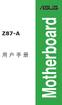 Z87-A 用 戶 手 冊 Motherboard C7828 1.00 版 2013 年 5 月 發 行 版 權 說 明 ASUSTeK Computer Inc. All rights reserved. 華 碩 電 腦 股 份 有 限 公 司 保 留 所 有 權 利 本 用 戶 手 冊 包 括 但 不 限 於 其 所 包 含 的 所 有 信 息 都 受 到 著 作 權 法 的 保 護, 未 經
Z87-A 用 戶 手 冊 Motherboard C7828 1.00 版 2013 年 5 月 發 行 版 權 說 明 ASUSTeK Computer Inc. All rights reserved. 華 碩 電 腦 股 份 有 限 公 司 保 留 所 有 權 利 本 用 戶 手 冊 包 括 但 不 限 於 其 所 包 含 的 所 有 信 息 都 受 到 著 作 權 法 的 保 護, 未 經
GA-8IG P4 533 Pentium Rev MC-8IG-1201
 GA-8IG P4 533 Pentium Rev. 20 2MC-8IG-20 ... 3... 3... 4... 4 GA-8IG Layout... 6... 7 (CPU... 8 -... 8-2... 9 2... 0 3... 2 4:... 3 4- I/O... 3 4-2... 5 4-3... 2 GA-8IG - 2 - GA-8IG GA-8IG x / x x. 2.
GA-8IG P4 533 Pentium Rev. 20 2MC-8IG-20 ... 3... 3... 4... 4 GA-8IG Layout... 6... 7 (CPU... 8 -... 8-2... 9 2... 0 3... 2 4:... 3 4- I/O... 3 4-2... 5 4-3... 2 GA-8IG - 2 - GA-8IG GA-8IG x / x x. 2.
1706-門市-PC-封面封底
 最新第 7 代 Intel Core 處理器 2017. 06 PC Aspire GX-781 沈穩風格電競效能 多工效能機 極致效能高雅風格多工能力 7 Intel Core DDR4 好運機 / 含稅 21,900 元 7 Intel Core i5-7400 (3.0GHz/ Turbo 3.5GHz) Windows 10 NVIDIA GeForce GT-730 8GB DDR4 1TB
最新第 7 代 Intel Core 處理器 2017. 06 PC Aspire GX-781 沈穩風格電競效能 多工效能機 極致效能高雅風格多工能力 7 Intel Core DDR4 好運機 / 含稅 21,900 元 7 Intel Core i5-7400 (3.0GHz/ Turbo 3.5GHz) Windows 10 NVIDIA GeForce GT-730 8GB DDR4 1TB
AVEXIR AVD3UH G-4BZ1 4GB SS N/A N/A 1.65V AVEXIR AVD3UH G-4BZ1 8GB DS N/A N/A 1.65V DDR (Downgrade to DDR3 1866) CORSAIR CMD16GX3M
 DDR3 3100 (Downgrade to DDR3 1866) AVEXIR AVD3UH31001204G-2CIR 4GB SS N/A N/A 11-11- 1.65V AVEXIR AVD3UH31001204G-4BZ1 4GB SS N/A N/A 11-11- 1.65V ADATA AX3U3100W4G12-DGV 4GB SS N/A N/A 12-14-14-36 1.65V
DDR3 3100 (Downgrade to DDR3 1866) AVEXIR AVD3UH31001204G-2CIR 4GB SS N/A N/A 11-11- 1.65V AVEXIR AVD3UH31001204G-4BZ1 4GB SS N/A N/A 11-11- 1.65V ADATA AX3U3100W4G12-DGV 4GB SS N/A N/A 12-14-14-36 1.65V
775i65PE_BIOS_CN.p65
 1 Main H/W Monitor Boot Security Exit System Overview System Time System Date [ 14:00:09] [Wed 10/20/2004] BIOS Version : 775i65PE BIOS P1.00 Processor Type : Intel (R) CPU 3.20 GHz Processor Speed : 3200
1 Main H/W Monitor Boot Security Exit System Overview System Time System Date [ 14:00:09] [Wed 10/20/2004] BIOS Version : 775i65PE BIOS P1.00 Processor Type : Intel (R) CPU 3.20 GHz Processor Speed : 3200
2016 英雄聯盟世界大賽暨全明星賽官方指定夥伴 Predator G1-710 Predator G3-710 Predator G6-710 Turbo**G6 IceTunnel 3/27-5/5PredatorGefore GTX 10 [Predator] :
![2016 英雄聯盟世界大賽暨全明星賽官方指定夥伴 Predator G1-710 Predator G3-710 Predator G6-710 Turbo**G6 IceTunnel 3/27-5/5PredatorGefore GTX 10 [Predator] : 2016 英雄聯盟世界大賽暨全明星賽官方指定夥伴 Predator G1-710 Predator G3-710 Predator G6-710 Turbo**G6 IceTunnel 3/27-5/5PredatorGefore GTX 10 [Predator] :](/thumbs/65/53424236.jpg) 最新第 7 代 Intel Core 處理器 2017. 04 PC Aspire GX-781 多工效能機 極致效能 高雅風格 多工能力 7Intel Core DDR4 好運機 / 含稅 7Intel Core i5-7400 (3.0GHz/ Turbo 3.5GHz) Windows 10 NVIDIA GeForce GT-730 全新戰力 Intel 第 7 代 Core 處理器顛覆想像
最新第 7 代 Intel Core 處理器 2017. 04 PC Aspire GX-781 多工效能機 極致效能 高雅風格 多工能力 7Intel Core DDR4 好運機 / 含稅 7Intel Core i5-7400 (3.0GHz/ Turbo 3.5GHz) Windows 10 NVIDIA GeForce GT-730 全新戰力 Intel 第 7 代 Core 處理器顛覆想像
項次 4 (Quad-Core Intel Xeon 2.53GHz 一顆 /Windows 作業系統 ) NT$84,222 HP ProLiant DL120 G6 作業系統 Windows Server 2008 提供 1 顆 Quad-Core Intel Xeon 2.53GHz, 每顆
 得標項次一覽表 項次 1 2 3 2.0GHz 2.0GHz 一顆 /Windows 作業系統 ) 2.0GHz 一顆 /Linux 作業系統 ) 一顆 / 無作業系統 ) NT$82,090 NT$60,768 NT$52,239 HP ProLiant DL165 G7 提供 1 顆 Octo-Core AMD Opteron 2.0GHz, 每顆 CPU 整體快取 (cache) 記憶體 12MB
得標項次一覽表 項次 1 2 3 2.0GHz 2.0GHz 一顆 /Windows 作業系統 ) 2.0GHz 一顆 /Linux 作業系統 ) 一顆 / 無作業系統 ) NT$82,090 NT$60,768 NT$52,239 HP ProLiant DL165 G7 提供 1 顆 Octo-Core AMD Opteron 2.0GHz, 每顆 CPU 整體快取 (cache) 記憶體 12MB
H55M-UD2H-0113
 Qualified Vendors List (QVL) Memory modules listed below are for reference only. Due to massive memory models on the market, we can only verify some of them 以下所列的記憶體模組僅供參考, 因市面上的記憶體模組眾多, 我們無法一一驗證 H55M-UD2H
Qualified Vendors List (QVL) Memory modules listed below are for reference only. Due to massive memory models on the market, we can only verify some of them 以下所列的記憶體模組僅供參考, 因市面上的記憶體模組眾多, 我們無法一一驗證 H55M-UD2H
Ác Åé å Serial ATA ( Sil3132) S A T A (1) SATA (2) BIOS SATA (3)* RAID BIOS RAID (4) SATA (5) SATA (a) S A T A ( S A T A R A I D ) (b) (c) Windows XP
 Serial ATA ( Sil3132)...2 (1) SATA... 2 (2) B I O S S A T A... 3 (3) RAID BIOS RAID... 6 (4) S A T A... 10 (5) S A T A... 12 Ác Åé å Serial ATA ( Sil3132) S A T A (1) SATA (2) BIOS SATA (3)* RAID BIOS
Serial ATA ( Sil3132)...2 (1) SATA... 2 (2) B I O S S A T A... 3 (3) RAID BIOS RAID... 6 (4) S A T A... 10 (5) S A T A... 12 Ác Åé å Serial ATA ( Sil3132) S A T A (1) SATA (2) BIOS SATA (3)* RAID BIOS
RAID RAID 0 RAID 1 RAID 5 RAID * ( -1)* ( /2)* No Yes Yes Yes A. B. BIOS SATA C. RAID BIOS RAID ( ) D. SATA RAID/AHCI ( ) SATA M.2 SSD ( )
 RAID RAID 0 RAID 1 RAID 5 RAID 10 2 2 3 4 * (-1)* (/2)* No Yes Yes Yes A. B. BIOS SATA C. RAID BIOS RAID ( ) D. SATA RAID/AHCI ( ) SATA M.2 SSD ( ) ( ) ( ) Windows USB 1 SATA A. SATASATAIntel SATA (SATA3
RAID RAID 0 RAID 1 RAID 5 RAID 10 2 2 3 4 * (-1)* (/2)* No Yes Yes Yes A. B. BIOS SATA C. RAID BIOS RAID ( ) D. SATA RAID/AHCI ( ) SATA M.2 SSD ( ) ( ) ( ) Windows USB 1 SATA A. SATASATAIntel SATA (SATA3
P8Z77-V LX QVL_0817.xlsx
 DDR3 2400 Qualified Vendors List (QVL) Transcend TX2400KLU-4GK (381850)(XMP) 4GB(2x 2GB) SS - - 9 1.65V DDR3 2250 Qualified Vendors List (QVL) KINGSTON KHX2250C9D3T1K2/4GX(XMP) 4GB ( 2x 2GB ) DS - - -
DDR3 2400 Qualified Vendors List (QVL) Transcend TX2400KLU-4GK (381850)(XMP) 4GB(2x 2GB) SS - - 9 1.65V DDR3 2250 Qualified Vendors List (QVL) KINGSTON KHX2250C9D3T1K2/4GX(XMP) 4GB ( 2x 2GB ) DS - - -
Z370M DS3H_DDR4-QVL
 Qualified Vendors List (QVL), Model Name: Z370M DS3H Module Supplier Team 4GB 1Rx8 TXD416G3866HC18AQC01 SS Samsung 18-20-20-39 1.35v v v v 2133 Team 4GB 1Rx8 TXGD416G3866HC18AQC01 SS Samsung 18-20-20-39
Qualified Vendors List (QVL), Model Name: Z370M DS3H Module Supplier Team 4GB 1Rx8 TXD416G3866HC18AQC01 SS Samsung 18-20-20-39 1.35v v v v 2133 Team 4GB 1Rx8 TXGD416G3866HC18AQC01 SS Samsung 18-20-20-39
T 版 2014 年 4 月發行版權說明 ASUSTeK Computer Inc. All rights reserved. 華碩電腦股份有限公司保留所有權利本使用手冊包括但不限於其所包含的所有資訊皆受到著作權法之保護, 未經華碩電腦股份有限公司 ( 以下簡稱 華碩 ) 許可,
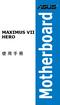 MAXIMUS VII HERO 使用手冊 Motherboard T9192 1.00 版 2014 年 4 月發行版權說明 ASUSTeK Computer Inc. All rights reserved. 華碩電腦股份有限公司保留所有權利本使用手冊包括但不限於其所包含的所有資訊皆受到著作權法之保護, 未經華碩電腦股份有限公司 ( 以下簡稱 華碩 ) 許可, 不得任意地仿製 拷貝 謄抄 轉譯或為其他利用
MAXIMUS VII HERO 使用手冊 Motherboard T9192 1.00 版 2014 年 4 月發行版權說明 ASUSTeK Computer Inc. All rights reserved. 華碩電腦股份有限公司保留所有權利本使用手冊包括但不限於其所包含的所有資訊皆受到著作權法之保護, 未經華碩電腦股份有限公司 ( 以下簡稱 華碩 ) 許可, 不得任意地仿製 拷貝 謄抄 轉譯或為其他利用
1711-門市-PC-p1p2
 2017. 10/11 PC Aspire GX-785 沈穩風格電競效能 全新戰力 AMD RYZEN 7 處理器顛覆想像 AMD RX480 系列顯卡 全新戰力 Intel 第 7 代 Core 處理器顛覆想像 GeForce GTX 10 系列顯卡 Aspire GX-281 沈穩風格電競效能 Aspire GX V LED Aspire GX NVIDIA GeForce GTX 1060
2017. 10/11 PC Aspire GX-785 沈穩風格電競效能 全新戰力 AMD RYZEN 7 處理器顛覆想像 AMD RX480 系列顯卡 全新戰力 Intel 第 7 代 Core 處理器顛覆想像 GeForce GTX 10 系列顯卡 Aspire GX-281 沈穩風格電競效能 Aspire GX V LED Aspire GX NVIDIA GeForce GTX 1060
T12111 / 第一版 / 2016 年 10 月 華碩電腦股份有限公司保留所有權利 PRIME B250-PLUS 使用手冊 21.8cm(8.6in) KBMS _USB910 EATX12V CPU_FAN DIGI +VRM CHA_FAN1 HDMI USB
 T12111 / 第一版 / 2016 年 10 月 華碩電腦股份有限公司保留所有權利 15060-89703000 PRIME B250-PLUS 使用手冊 21.8cm(8.6in) KBMS _USB910 EATX12V CPU_FAN DIGI +VRM CHA_FAN1 HDMI USB78 USB3_C3 LGA1151 DDR4 DIMM_A1 (64bit, 288-pin module)
T12111 / 第一版 / 2016 年 10 月 華碩電腦股份有限公司保留所有權利 15060-89703000 PRIME B250-PLUS 使用手冊 21.8cm(8.6in) KBMS _USB910 EATX12V CPU_FAN DIGI +VRM CHA_FAN1 HDMI USB78 USB3_C3 LGA1151 DDR4 DIMM_A1 (64bit, 288-pin module)
T11930 / 第三版 / 2016 年 7 月 華碩電腦股份有限公司保留所有權利 B150M-A/M.2 使用手冊 20.6cm(8.1in) KBMS CPU_FAN CHA_FAN2 DIGI +VRM HDMI ASM 1442K ATX12V DVI VGA
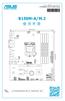 T11930 / 第三版 / 2016 年 7 月 華碩電腦股份有限公司保留所有權利 15060-66823200 B150M-A/M.2 使用手冊 20.6cm(8.1in) KBMS CPU_FAN CHA_FAN2 DIGI +VRM HDMI ASM 1442K ATX12V DVI VGA USB3_C3 USB3_56 LAN_USB78 CHA_FAN1 LGA1151 DDR4 DIMM_A1
T11930 / 第三版 / 2016 年 7 月 華碩電腦股份有限公司保留所有權利 15060-66823200 B150M-A/M.2 使用手冊 20.6cm(8.1in) KBMS CPU_FAN CHA_FAN2 DIGI +VRM HDMI ASM 1442K ATX12V DVI VGA USB3_C3 USB3_56 LAN_USB78 CHA_FAN1 LGA1151 DDR4 DIMM_A1
T12902 / 第二版 / 2017 年 4 月 華碩電腦股份有限公司保留所有權利 B3100 PRIME B250M-K 使用手冊 18.5cm(7.3in) KBMS CPU_FAN DIGI +VRM DVI VGA ATX12V RTD 2166 USB3_34 USB3
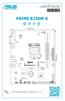 T12902 / 第二版 / 2017 年 4 月 華碩電腦股份有限公司保留所有權利 15060-880B3100 PRIME B250M-K 使用手冊 18.5cm(7.3in) KBMS CPU_FAN DIGI +VRM DVI VGA ATX12V RTD 2166 USB3_34 USB3_56 LAN_USB78 AUDIO LGA1151 CHA_FAN 2280 2260 2242
T12902 / 第二版 / 2017 年 4 月 華碩電腦股份有限公司保留所有權利 15060-880B3100 PRIME B250M-K 使用手冊 18.5cm(7.3in) KBMS CPU_FAN DIGI +VRM DVI VGA ATX12V RTD 2166 USB3_34 USB3_56 LAN_USB78 AUDIO LGA1151 CHA_FAN 2280 2260 2242
TX-NR3030_BAS_Cs_ indd
 TX-NR3030 http://www.onkyo.com/manual/txnr3030/adv/cs.html Cs 1 2 3 Speaker Cable 2 HDMI OUT HDMI IN HDMI OUT HDMI OUT HDMI OUT HDMI OUT 1 DIGITAL OPTICAL OUT AUDIO OUT TV 3 1 5 4 6 1 2 3 3 2 2 4 3 2 5
TX-NR3030 http://www.onkyo.com/manual/txnr3030/adv/cs.html Cs 1 2 3 Speaker Cable 2 HDMI OUT HDMI IN HDMI OUT HDMI OUT HDMI OUT HDMI OUT 1 DIGITAL OPTICAL OUT AUDIO OUT TV 3 1 5 4 6 1 2 3 3 2 2 4 3 2 5
電腦設備LP _第七組顯示卡規範書
 第七組顯示卡規範書 1. Nvidia 繪圖晶片 1-1. 1-1-1. 繪圖晶片 : GeForce 210 系列 ( 含 ) 以上 ( 請註明採用商品之廠牌及型號, 並於型錄標示對 GeForce 1-1-2. 繪圖介面 : 支援 PCI Express 2.0( 含 ) 以上高速繪圖晶片 210 低階顯 1-1-3. 提供 512MB DDR2 SDRAM( 含 ) 以上顯示記憶體, 具 2560
第七組顯示卡規範書 1. Nvidia 繪圖晶片 1-1. 1-1-1. 繪圖晶片 : GeForce 210 系列 ( 含 ) 以上 ( 請註明採用商品之廠牌及型號, 並於型錄標示對 GeForce 1-1-2. 繪圖介面 : 支援 PCI Express 2.0( 含 ) 以上高速繪圖晶片 210 低階顯 1-1-3. 提供 512MB DDR2 SDRAM( 含 ) 以上顯示記憶體, 具 2560
1.ai
 HDMI camera ARTRAY CO,. LTD Introduction Thank you for purchasing the ARTCAM HDMI camera series. This manual shows the direction how to use the viewer software. Please refer other instructions or contact
HDMI camera ARTRAY CO,. LTD Introduction Thank you for purchasing the ARTCAM HDMI camera series. This manual shows the direction how to use the viewer software. Please refer other instructions or contact
K7M SLOT 1
 K7M SLOT 1 1999 2 3 4 5 6 7 8 9 10 11 12 1 2 3 4 5 6 7 8 9 10 11 12 13 14 15 16 17 18 19 20 21 22 23 1 2 3 4 5 6 23 22 21 20 19 18 17 16 15 14 13 12 11 10 9 8 7 13 USB PS/2 COM1 COM2 CPU Core Voltage Setting
K7M SLOT 1 1999 2 3 4 5 6 7 8 9 10 11 12 1 2 3 4 5 6 7 8 9 10 11 12 13 14 15 16 17 18 19 20 21 22 23 1 2 3 4 5 6 23 22 21 20 19 18 17 16 15 14 13 12 11 10 9 8 7 13 USB PS/2 COM1 COM2 CPU Core Voltage Setting
案號 :LP 京年升 : 16-LP 第一組個人電腦 鎮億年 : 16-LP 項次契約金額廠牌型號產地品名共同規格 acer Veriton M2640G 臺灣 ASUS MD330 臺灣 MSI 微星科技捷元 GENUINE ProDesk 400 G3
 一般型電腦 Pentium 1 16,400 Lenovo 10GQ 3.5GHz(Windows 作業系統 )( 獨立主機不含螢幕 ) 1. 處理器 :INTEL Pentium 3.5GHz( 含 ) 以 2 16,294 聯強 LEMEL BSMI61H1GAA Lenovo 10GQ 聯強 LEMEL BSMI61H1GAA 一般型電腦 Pentium 3.5GHz(Windows 作業系統
一般型電腦 Pentium 1 16,400 Lenovo 10GQ 3.5GHz(Windows 作業系統 )( 獨立主機不含螢幕 ) 1. 處理器 :INTEL Pentium 3.5GHz( 含 ) 以 2 16,294 聯強 LEMEL BSMI61H1GAA Lenovo 10GQ 聯強 LEMEL BSMI61H1GAA 一般型電腦 Pentium 3.5GHz(Windows 作業系統
桌上型個人電腦採購規格說明表
 第三組顯示卡規範書 1. Nvidia 繪圖晶片 1-1. 1-1-1. 繪圖晶片 :NVIDIA GeForce 8400 系列 ( 含 ) 以上 ( 請註明採用商品之廠牌及型號, 並於型錄標示對 NVIDIA 應到主要規格之項次 ) GeForce 1-1-2. 繪圖介面 : 支援 PCI Express 介面 16X( 含 ) 以上高速繪圖晶片 8400 低階顯 1-1-3. 提供 256MB
第三組顯示卡規範書 1. Nvidia 繪圖晶片 1-1. 1-1-1. 繪圖晶片 :NVIDIA GeForce 8400 系列 ( 含 ) 以上 ( 請註明採用商品之廠牌及型號, 並於型錄標示對 NVIDIA 應到主要規格之項次 ) GeForce 1-1-2. 繪圖介面 : 支援 PCI Express 介面 16X( 含 ) 以上高速繪圖晶片 8400 低階顯 1-1-3. 提供 256MB
《计算机应用基础》学习材料(讲义)
 计 算 机 应 用 基 础 学 习 材 料 ( 讲 义 ) Fundamentals of Computer Application 2014-3-22 JIANGSU OPEN UNIVERSITY 第 二 学 习 周 计 算 机 基 础 知 识 ( 一 ) 导 学 在 本 学 习 周, 我 们 主 要 的 任 务 是 认 识 计 算 机 你 将 知 道 计 算 机 是 什 么 时 候 产 生 的,
计 算 机 应 用 基 础 学 习 材 料 ( 讲 义 ) Fundamentals of Computer Application 2014-3-22 JIANGSU OPEN UNIVERSITY 第 二 学 习 周 计 算 机 基 础 知 识 ( 一 ) 导 学 在 本 学 习 周, 我 们 主 要 的 任 务 是 认 识 计 算 机 你 将 知 道 计 算 机 是 什 么 时 候 产 生 的,
Microsoft Word - LP doc
 第七組顯示卡規範書及答標單 1. Nvidia 繪圖晶片 1-1. 1-1-1. 繪圖晶片 : GeForce 8400 系列 ( 含 ) 以上 ( 請註明採用商品之廠牌及型號, 並於型錄標示對 應到主要規格之項次 ) GeForce 1-1-2. 繪圖介面 : 支援 PCI Express 介面 16X( 含 ) 以上高速繪圖晶片 8400 低階顯 1-1-3. 提供 512MB DDR2 SDRAM(
第七組顯示卡規範書及答標單 1. Nvidia 繪圖晶片 1-1. 1-1-1. 繪圖晶片 : GeForce 8400 系列 ( 含 ) 以上 ( 請註明採用商品之廠牌及型號, 並於型錄標示對 應到主要規格之項次 ) GeForce 1-1-2. 繪圖介面 : 支援 PCI Express 介面 16X( 含 ) 以上高速繪圖晶片 8400 低階顯 1-1-3. 提供 512MB DDR2 SDRAM(
第七組顯示卡規範書
 第七組顯示卡規範書 1. Nvidia 繪圖晶片 1-1. 1-1-1. 繪圖晶片 : GeForce 8400GS 系列 ( 含 ) 以上 ( 請註明採用商品之廠牌及型號, 並於型錄標示 對應到主要規格之項次 ) GeForce 1-1-2. 繪圖介面 : 支援 PCI Express 2.0( 含 ) 以上高速繪圖晶片 8400GS 低 1-1-3. 提供 512MB DDR2 SDRAM( 含
第七組顯示卡規範書 1. Nvidia 繪圖晶片 1-1. 1-1-1. 繪圖晶片 : GeForce 8400GS 系列 ( 含 ) 以上 ( 請註明採用商品之廠牌及型號, 並於型錄標示 對應到主要規格之項次 ) GeForce 1-1-2. 繪圖介面 : 支援 PCI Express 2.0( 含 ) 以上高速繪圖晶片 8400GS 低 1-1-3. 提供 512MB DDR2 SDRAM( 含
2015年廉政公署民意調查
 報 告 摘 要 2015 年 廉 政 公 署 周 年 民 意 調 查 背 景 1.1 為 了 掌 握 香 港 市 民 對 貪 污 問 題 和 廉 政 公 署 工 作 的 看 法, 廉 政 公 署 在 1992 至 2009 年 期 間, 每 年 均 透 過 電 話 訪 問 進 行 公 眾 民 意 調 查 為 更 深 入 了 解 公 眾 對 貪 污 問 題 的 看 法 及 關 注, 以 制 訂 適 切
報 告 摘 要 2015 年 廉 政 公 署 周 年 民 意 調 查 背 景 1.1 為 了 掌 握 香 港 市 民 對 貪 污 問 題 和 廉 政 公 署 工 作 的 看 法, 廉 政 公 署 在 1992 至 2009 年 期 間, 每 年 均 透 過 電 話 訪 問 進 行 公 眾 民 意 調 查 為 更 深 入 了 解 公 眾 對 貪 污 問 題 的 看 法 及 關 注, 以 制 訂 適 切
電腦設備LP 第七組顯示卡規範書
 第七組顯示卡規範書 1. Nvidia 繪圖晶片 1-1. 1-1-1. 繪圖晶片 : GeForce 8400 系列 ( 含 ) 以上 ( 請註明採用商品之廠牌及型號, 並於型錄標示對 應到主要規格之項次 ) GeForce 1-1-2. 繪圖介面 : 支援 PCI Express 介面 16X( 含 ) 以上高速繪圖晶片 8400 低階顯 1-1-3. 提供 512MB DDR2 SDRAM(
第七組顯示卡規範書 1. Nvidia 繪圖晶片 1-1. 1-1-1. 繪圖晶片 : GeForce 8400 系列 ( 含 ) 以上 ( 請註明採用商品之廠牌及型號, 並於型錄標示對 應到主要規格之項次 ) GeForce 1-1-2. 繪圖介面 : 支援 PCI Express 介面 16X( 含 ) 以上高速繪圖晶片 8400 低階顯 1-1-3. 提供 512MB DDR2 SDRAM(
P3C2000 JumperFree TM Camino
 P3C2000 JumperFree TM Camino 1999 2 3 4 5 6 7 8 9 10 11 12 1 2 3 4 5 6 7 8 9 10 11 12 13 14 15 16 17 18 19 20 21 22 23 24 25 26 1 2 3 4 5 6 7 26 25 24 23 22 21 20 19 18 17 16 15 14 13 12 11 10 9 8 13 USB
P3C2000 JumperFree TM Camino 1999 2 3 4 5 6 7 8 9 10 11 12 1 2 3 4 5 6 7 8 9 10 11 12 13 14 15 16 17 18 19 20 21 22 23 24 25 26 1 2 3 4 5 6 7 26 25 24 23 22 21 20 19 18 17 16 15 14 13 12 11 10 9 8 13 USB
1708-門市-PC-封面封底
 2017. 08 PC Aspire GX-281 沈穩風格電競效能 Aspire GX-781 沈穩風格電競效能 全新戰力 AMD RYZEN 7 處理器顛覆想像 AMD RX480 系列顯卡 Aspire GX-281 Aspire GX-281 RYZEN 7-1700X RYZEN 5-1400 (3.4GHz / boost 3.8GHz) (3.2GHz / boost 3.4GHz)
2017. 08 PC Aspire GX-281 沈穩風格電競效能 Aspire GX-781 沈穩風格電競效能 全新戰力 AMD RYZEN 7 處理器顛覆想像 AMD RX480 系列顯卡 Aspire GX-281 Aspire GX-281 RYZEN 7-1700X RYZEN 5-1400 (3.4GHz / boost 3.8GHz) (3.2GHz / boost 3.4GHz)
Z370P D3_DDR4-QVL
 Qualified Vendors List (QVL), Model Name: Z370P D3 Module Supplier Team 4GB 1Rx8 TXD416G3866HC18AQC01 SS Samsung 18-20-20-39 1.35v v v v v 2133 Team 4GB 1Rx8 TXGD416G3866HC18AQC01 SS Samsung 18-20-20-39
Qualified Vendors List (QVL), Model Name: Z370P D3 Module Supplier Team 4GB 1Rx8 TXD416G3866HC18AQC01 SS Samsung 18-20-20-39 1.35v v v v v 2133 Team 4GB 1Rx8 TXGD416G3866HC18AQC01 SS Samsung 18-20-20-39
(Microsoft Word - 92\246~\263\370)
 壹 致 股 東 報 告 書 九 十 一 年 為 創 見 收 穫 頗 豐 之 年 度, 雖 產 業 環 境 仍 處 於 不 佳 狀 態, 但 在 創 見 公 司 全 體 同 仁 辛 勤 耕 耘 之 下, 我 們 仍 能 順 利 達 成 財 務 目 標 : 營 收 為 64.55 億 元, 較 九 十 年 度 47.16 億 元 大 幅 成 長 37% 稅 後 淨 利 10.82 億 元, 每 股 稅
壹 致 股 東 報 告 書 九 十 一 年 為 創 見 收 穫 頗 豐 之 年 度, 雖 產 業 環 境 仍 處 於 不 佳 狀 態, 但 在 創 見 公 司 全 體 同 仁 辛 勤 耕 耘 之 下, 我 們 仍 能 順 利 達 成 財 務 目 標 : 營 收 為 64.55 億 元, 較 九 十 年 度 47.16 億 元 大 幅 成 長 37% 稅 後 淨 利 10.82 億 元, 每 股 稅
AL-MX200 Series
 PostScript Level3 Compatible NPD4760-00 TC Seiko Epson Corporation Seiko Epson Corporation ( ) Seiko Epson Corporation Seiko Epson Corporation Epson Seiko Epson Corporation Apple Bonjour ColorSync Macintosh
PostScript Level3 Compatible NPD4760-00 TC Seiko Epson Corporation Seiko Epson Corporation ( ) Seiko Epson Corporation Seiko Epson Corporation Epson Seiko Epson Corporation Apple Bonjour ColorSync Macintosh
桌上型個人電腦採購規格說明表
 第三組顯示卡規範書 1. Nvidia 繪圖晶片 1-1. 1-1-1. 繪圖晶片 :NVIDIA GeForce 6200 系列 ( 含 ) 以上 ( 請註明採用商品之廠牌及型號, 並於型錄標示對應低階顯示卡到主要規格之項次 ) ( 備註 : 對應 1-1-2. 繪圖介面 : 支援 AGP 介面 8X( 含 ) 以上高速繪圖晶片項次為第 1 1-1-3. 提供 128MB 64 位元 DDR SDRAM(
第三組顯示卡規範書 1. Nvidia 繪圖晶片 1-1. 1-1-1. 繪圖晶片 :NVIDIA GeForce 6200 系列 ( 含 ) 以上 ( 請註明採用商品之廠牌及型號, 並於型錄標示對應低階顯示卡到主要規格之項次 ) ( 備註 : 對應 1-1-2. 繪圖介面 : 支援 AGP 介面 8X( 含 ) 以上高速繪圖晶片項次為第 1 1-1-3. 提供 128MB 64 位元 DDR SDRAM(
AL-M200 Series
 NPD4754-00 TC ( ) Windows 7 1. [Start ( )] [Control Panel ()] [Network and Internet ( )] 2. [Network and Sharing Center ( )] 3. [Change adapter settings ( )] 4. 3 Windows XP 1. [Start ( )] [Control Panel
NPD4754-00 TC ( ) Windows 7 1. [Start ( )] [Control Panel ()] [Network and Internet ( )] 2. [Network and Sharing Center ( )] 3. [Change adapter settings ( )] 4. 3 Windows XP 1. [Start ( )] [Control Panel
桌上型個人電腦採購規格說明表
 第三組顯示卡規範書 1. Nvidia 繪圖晶片 1-1. 1-1-1. 繪圖晶片 :NVIDIA GeForce 7600 系列 ( 含 ) 以上 ( 請註明採用商品之廠牌及型號, 並於型錄標示對低階顯示卡應到主要規格之項次 ) ( 備註 : 對應 1-1-2. 繪圖介面 : 支援 AGP 介面 8X( 含 ) 以上高速繪圖晶片項次為第 1 1-1-3. 提供 128MB 64 位元 DDR SDRAM(
第三組顯示卡規範書 1. Nvidia 繪圖晶片 1-1. 1-1-1. 繪圖晶片 :NVIDIA GeForce 7600 系列 ( 含 ) 以上 ( 請註明採用商品之廠牌及型號, 並於型錄標示對低階顯示卡應到主要規格之項次 ) ( 備註 : 對應 1-1-2. 繪圖介面 : 支援 AGP 介面 8X( 含 ) 以上高速繪圖晶片項次為第 1 1-1-3. 提供 128MB 64 位元 DDR SDRAM(
T1028_Manual_KO_V3 0.pdf
 2009 : 2009/09 PC Microsoft, MS-DOS, Windows, Windows Sound System Microsoft Corporation Intel, Atom Intel Corporation Sound Blaster, Sound Blaster ProCreative Technology I AC AC AC AC AC - 115 V/60 Hz
2009 : 2009/09 PC Microsoft, MS-DOS, Windows, Windows Sound System Microsoft Corporation Intel, Atom Intel Corporation Sound Blaster, Sound Blaster ProCreative Technology I AC AC AC AC AC - 115 V/60 Hz
X470 AORUS Gaming7 Pinnacle-QVL xlsx
 Qualified Vendors List (QVL) X470 AORUS Gaming7 WIFI Module Supplier Density CORSAIR 8GB 1Rx8 CMK32GX4M4Z3600C18 SS 18-22-22-42 1.35v v v 2666 HyperX 8GB 1Rx8 HX436C17PB3K4/32 SS 17-18-18 1.35v v v 2400
Qualified Vendors List (QVL) X470 AORUS Gaming7 WIFI Module Supplier Density CORSAIR 8GB 1Rx8 CMK32GX4M4Z3600C18 SS 18-22-22-42 1.35v v v 2666 HyperX 8GB 1Rx8 HX436C17PB3K4/32 SS 17-18-18 1.35v v v 2400
RAID RAID 0 RAID 1 RAID 5 RAID * (-1)* (/ 2)* No Yes Yes Yes SATA A. B. BIOS SATA C. RAID BIOS RAID ( ) D. RAID/AHCI ( ) S ATA S S D ( ) (
 SATA... 2 RAID/AHCI... 16 Intel Optane... 19 Intel Virtual RAID on CPU (Intel VROC)... 21 RAID RAID 0 RAID 1 RAID 5 RAID 10 2 2 3 4 * (-1)* (/ 2)* No Yes Yes Yes SATA A. B. BIOS SATA C. RAID BIOS RAID
SATA... 2 RAID/AHCI... 16 Intel Optane... 19 Intel Virtual RAID on CPU (Intel VROC)... 21 RAID RAID 0 RAID 1 RAID 5 RAID 10 2 2 3 4 * (-1)* (/ 2)* No Yes Yes Yes SATA A. B. BIOS SATA C. RAID BIOS RAID
30,000,000 75,000,000 75,000, (i) (ii) (iii) (iv)
 30,000,000 75,000,000 75,000,000 24 (i) (ii) (iii) (iv) # * 1,800,000 1,800,000 15% 3,400,000 3,400,000 15% 4,200,000 4,200,000 10% 8,600,000 8,600,000 10% 12,600,000 12,600,000 88% 10% 16,000,000 16,000,000
30,000,000 75,000,000 75,000,000 24 (i) (ii) (iii) (iv) # * 1,800,000 1,800,000 15% 3,400,000 3,400,000 15% 4,200,000 4,200,000 10% 8,600,000 8,600,000 10% 12,600,000 12,600,000 88% 10% 16,000,000 16,000,000
全唐诗50
 ... 1... 1... 2... 2... 3... 3... 3... 4... 4... 5... 5... 6... 6... 6... 7... 7... 7... 8... 8... 8... 9 I II... 9...10...10...10...11...11...11...12...12...12...13...14...14...15...15...16...16...16...17,...17...18...18...19...19...19
... 1... 1... 2... 2... 3... 3... 3... 4... 4... 5... 5... 6... 6... 6... 7... 7... 7... 8... 8... 8... 9 I II... 9...10...10...10...11...11...11...12...12...12...13...14...14...15...15...16...16...16...17,...17...18...18...19...19...19
LP / / / / / /
 LP5-990091 / / / / / / 個人電腦之主機 LP5-990091 13 14 15 16 OptiPlex 790 OptiPlex 790 OptiPlex 790 OptiPlex 790 16,757 16,557 13,725 13,525 ( / ) 17,865 17,651 14,632 14,419 Intel Core i3-2100 Intel Core i3-2100
LP5-990091 / / / / / / 個人電腦之主機 LP5-990091 13 14 15 16 OptiPlex 790 OptiPlex 790 OptiPlex 790 OptiPlex 790 16,757 16,557 13,725 13,525 ( / ) 17,865 17,651 14,632 14,419 Intel Core i3-2100 Intel Core i3-2100
V6800/V6600 3D
 V6800/V6600 3D V6600/V6800 3D R 2000 2 3 4 5 R 6 7 8 The VIP (Video Interface Port) Connector are used for third party add-on modules, such as video capture cards or television tuners. DDR: Double Data
V6800/V6600 3D V6600/V6800 3D R 2000 2 3 4 5 R 6 7 8 The VIP (Video Interface Port) Connector are used for third party add-on modules, such as video capture cards or television tuners. DDR: Double Data
Serial ATA ( Nvidia nforce430)...2 (1) SATA... 2 (2) B I O S S A T A... 3 (3) RAID BIOS RAID... 6 (4) S A T A... 9 (5) S A T A (6) Microsoft Win
 Serial ATA ( Nvidia nforce430)...2 (1) SATA... 2 (2) B I O S S A T A... 3 (3) RAID BIOS RAID... 6 (4) S A T A... 9 (5) S A T A... 11 (6) Microsoft Windows 2000... 14 Ác Åé å Serial ATA ( Nvidia nforce430)
Serial ATA ( Nvidia nforce430)...2 (1) SATA... 2 (2) B I O S S A T A... 3 (3) RAID BIOS RAID... 6 (4) S A T A... 9 (5) S A T A... 11 (6) Microsoft Windows 2000... 14 Ác Åé å Serial ATA ( Nvidia nforce430)
PC Aspire GX-281 沈穩風格電競效能 Aspire GX-785 沈穩風格電競效能 全新戰力 AMD RYZEN 7 處理器顛覆想像 AMD RX480 系列顯卡 Aspire GX-281 Aspire GX-281 RYZEN X RYZEN 5-14
 2017. 09 PC Aspire GX-281 沈穩風格電競效能 Aspire GX-785 沈穩風格電競效能 全新戰力 AMD RYZEN 7 處理器顛覆想像 AMD RX480 系列顯卡 Aspire GX-281 Aspire GX-281 RYZEN 7-1700X RYZEN 5-1400 (3.4GHz / boost 3.8GHz) (3.2GHz / boost 3.4GHz)
2017. 09 PC Aspire GX-281 沈穩風格電競效能 Aspire GX-785 沈穩風格電競效能 全新戰力 AMD RYZEN 7 處理器顛覆想像 AMD RX480 系列顯卡 Aspire GX-281 Aspire GX-281 RYZEN 7-1700X RYZEN 5-1400 (3.4GHz / boost 3.8GHz) (3.2GHz / boost 3.4GHz)
* 2
 * 2 1. A 3. A 2. B A. 1. 1 2. 1 3 4 4 6 p 123456 7 bk bl bm bn 7 bo cm 9 8 cl ck bt bs br bp bq 1 2 3 4 5 6 7 8 9 bk bl bm 0 bn bo bp bq br bs bt p ck 8 2 4 6 cl cm cq cp co cn cn co cp cq 10 . [8]
* 2 1. A 3. A 2. B A. 1. 1 2. 1 3 4 4 6 p 123456 7 bk bl bm bn 7 bo cm 9 8 cl ck bt bs br bp bq 1 2 3 4 5 6 7 8 9 bk bl bm 0 bn bo bp bq br bs bt p ck 8 2 4 6 cl cm cq cp co cn cn co cp cq 10 . [8]
第一組個人電腦主機
 第一組個人電腦主機 項次 1 2 3 4 Intel Celeron 2.6GHz Intel Celeron 2.6GHz Intel Celeron 2.6GHz Intel Celeron 2.6GHz 契約金額 ( 含稅 ) NT$13,593 NT$13,380 NT$10,394 NT$10,181 環保證號 :4769 號 Veriton M275 Intel Celeron E3400
第一組個人電腦主機 項次 1 2 3 4 Intel Celeron 2.6GHz Intel Celeron 2.6GHz Intel Celeron 2.6GHz Intel Celeron 2.6GHz 契約金額 ( 含稅 ) NT$13,593 NT$13,380 NT$10,394 NT$10,181 環保證號 :4769 號 Veriton M275 Intel Celeron E3400
iziggi
 iziggi 1 1 iziggi-hd 2 iziggi-hd 4 IPEVO iziggi-hd 6 iziggi-hd 8 iziggi-hd 9 Whiteboard App USB 10 iziggi-hd 11 iziggi-hd Live View WiFi 11 12 LED 12 iziggi-hd 13 Apple TV AirPlay 13 14 15 iziggi-hd *
iziggi 1 1 iziggi-hd 2 iziggi-hd 4 IPEVO iziggi-hd 6 iziggi-hd 8 iziggi-hd 9 Whiteboard App USB 10 iziggi-hd 11 iziggi-hd Live View WiFi 11 12 LED 12 iziggi-hd 13 Apple TV AirPlay 13 14 15 iziggi-hd *
<4D F736F F D20A7EBBCD0B6B7AABEAAFEA5F3322D3935A67EB2C432A6B8B2C433B2D5C5E3A5DCA564B357BD64AED12E646F63>
 第三組顯示卡規範書 1. Nvidia 繪圖晶片 1-1. 1-1-1. 繪圖晶片 :NVIDIA GeForce 6600 系列 ( 含 ) 以上 ( 請註明採用商品之廠牌及型號, 並於型錄標示對應低階顯示卡到主要規格之項次 ) ( 備註 : 對應 1-1-2. 繪圖介面 : 支援 AGP 介面 8X( 含 ) 以上高速繪圖晶片項次為第 1 1-1-3. 提供 128MB 64 位元 DDR SDRAM(
第三組顯示卡規範書 1. Nvidia 繪圖晶片 1-1. 1-1-1. 繪圖晶片 :NVIDIA GeForce 6600 系列 ( 含 ) 以上 ( 請註明採用商品之廠牌及型號, 並於型錄標示對應低階顯示卡到主要規格之項次 ) ( 備註 : 對應 1-1-2. 繪圖介面 : 支援 AGP 介面 8X( 含 ) 以上高速繪圖晶片項次為第 1 1-1-3. 提供 128MB 64 位元 DDR SDRAM(
IT (1) IDE... 2 (2) BIOS IDE RAID... 3 (3) RAID BIOS RAID... 5 (4) R A I D (5) ID E RA ID... 15
 IT8212...2 (1) IDE... 2 (2) BIOS IDE RAID... 3 (3) RAID BIOS RAID... 5 (4) R A I D... 13 (5) ID E RA ID... 15 Ác Åé å IT8212 (1) IDE (2) BIOS IDE RAID (3) RAID BIOS RAID (4) RAID (5) RAID (a) ( )IDE (
IT8212...2 (1) IDE... 2 (2) BIOS IDE RAID... 3 (3) RAID BIOS RAID... 5 (4) R A I D... 13 (5) ID E RA ID... 15 Ác Åé å IT8212 (1) IDE (2) BIOS IDE RAID (3) RAID BIOS RAID (4) RAID (5) RAID (a) ( )IDE (
Microsoft Word - Entry-Level Occupational Competencies for TCM in Canada200910_ch _2_.doc
 草 稿 致 省 級 管 理 單 位 之 推 薦 書 二 零 零 九 年 十 月 十 七 日 加 拿 大 中 醫 管 理 局 聯 盟 All rights reserved 序 言 加 拿 大 中 醫 管 理 局 聯 盟, 於 二 零 零 八 年 一 月 至 二 零 零 九 年 十 月 間, 擬 定 傳 統 中 醫 執 業 之 基 礎 文 件 由 臨 床 經 驗 豐 富 之 中 醫 師 教 育 者 及
草 稿 致 省 級 管 理 單 位 之 推 薦 書 二 零 零 九 年 十 月 十 七 日 加 拿 大 中 醫 管 理 局 聯 盟 All rights reserved 序 言 加 拿 大 中 醫 管 理 局 聯 盟, 於 二 零 零 八 年 一 月 至 二 零 零 九 年 十 月 間, 擬 定 傳 統 中 醫 執 業 之 基 礎 文 件 由 臨 床 經 驗 豐 富 之 中 醫 師 教 育 者 及
untitled
 Copyright 2008 2009/09 Microsoft MS-DOS Windows Windows Sound System Microsoft Corporation Intel Centrino Centrino Duo Pentium M Banias Calexico Intel Corporation Sound Blaster Sound Blaster Pro Creative
Copyright 2008 2009/09 Microsoft MS-DOS Windows Windows Sound System Microsoft Corporation Intel Centrino Centrino Duo Pentium M Banias Calexico Intel Corporation Sound Blaster Sound Blaster Pro Creative
Microsoft Word - COC HKROO App I _Chi_ Jan2012.doc
 附 錄 I 目 錄 項 目 貨 品 描 述 頁 數 (I) 活 動 物 ; 動 物 1 (II) 植 物 2 (III) 動 物 或 植 物 脂 肪 及 油 及 其 分 化 後 剩 餘 的 ; 經 處 理 可 食 的 脂 肪 ; 動 物 或 植 物 蠟 2 (IV) 經 配 製 的 食 品 ; 飲 料 酒 及 醋 ; 煙 草 及 製 成 的 煙 草 代 替 品 2 (V) 礦 產 5 (VI) 化
附 錄 I 目 錄 項 目 貨 品 描 述 頁 數 (I) 活 動 物 ; 動 物 1 (II) 植 物 2 (III) 動 物 或 植 物 脂 肪 及 油 及 其 分 化 後 剩 餘 的 ; 經 處 理 可 食 的 脂 肪 ; 動 物 或 植 物 蠟 2 (IV) 經 配 製 的 食 品 ; 飲 料 酒 及 醋 ; 煙 草 及 製 成 的 煙 草 代 替 品 2 (V) 礦 產 5 (VI) 化
典型自编教材
 河 南 科 技 大 学 计 算 机 实 验 教 学 中 心 1. 计 算 机 文 化 基 础 实 验 指 导 书 2. 数 据 结 构 实 验 指 导 书 3. 操 作 系 统 实 验 指 导 书 4. 面 向 对 象 程 序 设 计 实 验 指 导 书 5. 数 据 库 原 理 实 验 指 导 书 6. 编 译 原 理 实 验 指 导 书 7. JAVA 程 序 设 计 实 验 指 导 书 8.
河 南 科 技 大 学 计 算 机 实 验 教 学 中 心 1. 计 算 机 文 化 基 础 实 验 指 导 书 2. 数 据 结 构 实 验 指 导 书 3. 操 作 系 统 实 验 指 导 书 4. 面 向 对 象 程 序 设 计 实 验 指 导 书 5. 数 据 库 原 理 实 验 指 导 书 6. 编 译 原 理 实 验 指 导 书 7. JAVA 程 序 设 计 实 验 指 导 书 8.
untitled
 R ( ) .5..5 2.. 2.. 2 4 5 7 7 7 7 7 8 8 8 0 0 2 4 5 5 5 7 8 8 PC 0 安全注意事項及緊急處理方法 請務必遵守 警告 發生異常或故障時 應立即停止使用 拔 下電源插頭 恐會導致冒煙 起火 觸 電 異常或故障事例 即使接上電源開關有時也不會運轉 插拔電源線時 有時通電有時不通電 運轉中 有燒焦味或異音 本體部分變形或異常發熱 請立即連絡服務站進行檢查及修理
R ( ) .5..5 2.. 2.. 2 4 5 7 7 7 7 7 8 8 8 0 0 2 4 5 5 5 7 8 8 PC 0 安全注意事項及緊急處理方法 請務必遵守 警告 發生異常或故障時 應立即停止使用 拔 下電源插頭 恐會導致冒煙 起火 觸 電 異常或故障事例 即使接上電源開關有時也不會運轉 插拔電源線時 有時通電有時不通電 運轉中 有燒焦味或異音 本體部分變形或異常發熱 請立即連絡服務站進行檢查及修理
Sun Fire V440 Server Administration Guide - zh_TW
 Sun Fire V440 Server 管 理 指 南 Sun Microsystems, Inc. 4150 Network Circle Santa Clara, CA 95054 U.S.A. 650-960-1300 文 件 號 碼 :817-2818-10 2003 年 7 月, 修 訂 版 A 將 您 對 此 文 件 的 意 見 傳 送 到 :http://www.sun.com/hwdocs/feedback
Sun Fire V440 Server 管 理 指 南 Sun Microsystems, Inc. 4150 Network Circle Santa Clara, CA 95054 U.S.A. 650-960-1300 文 件 號 碼 :817-2818-10 2003 年 7 月, 修 訂 版 A 將 您 對 此 文 件 的 意 見 傳 送 到 :http://www.sun.com/hwdocs/feedback
智力测试故事
 II 980.00 ... 1... 1... 1... 2... 2... 2... 3... 3... 3... 3... 4... 4... 5... 5... 6... 6... 7... 7... 8... 8... 8... 9... 9...10...10...10 I II...11...11...11...12...13...13...13...14...14...14...15...15...15...16...16...17...17...18...18...19...19...19...19...20...20...21...21...21
II 980.00 ... 1... 1... 1... 2... 2... 2... 3... 3... 3... 3... 4... 4... 5... 5... 6... 6... 7... 7... 8... 8... 8... 9... 9...10...10...10 I II...11...11...11...12...13...13...13...14...14...14...15...15...15...16...16...17...17...18...18...19...19...19...19...20...20...21...21...21
2 EZ 模 式 默 认 情 况 下, 进 入 BIOS 设 置 程 序 时,EZ Mode ( EZ 模 式 ) 屏 幕 会 出 现 EZ 模 式 是 一 个 仪 表 盘, 包 含 系 统 当 前 状 态 的 多 个 读 数 您 可 以 检 查 系 统 最 重 要 的 信 息, 如 : CPU 速
 UEFI SETUP UTILITY 1 简 介 本 节 介 绍 如 何 使 用 UEFI SETUP UTILITY 配 置 您 的 系 统 打 开 计 算 机 电 源 后 按 或 , 您 可 以 运 行 UEFI SETUP UTILITY, 否 则, 开 机 自 检 (POST) 将 继 续 其 测 试 例 程 如 果 您 想 要 在 POST 后 进 入 UEFI SETUP
UEFI SETUP UTILITY 1 简 介 本 节 介 绍 如 何 使 用 UEFI SETUP UTILITY 配 置 您 的 系 统 打 开 计 算 机 电 源 后 按 或 , 您 可 以 运 行 UEFI SETUP UTILITY, 否 则, 开 机 自 检 (POST) 将 继 续 其 测 试 例 程 如 果 您 想 要 在 POST 后 进 入 UEFI SETUP
 * 1 2 [r] [p] Ü . 12 3 4 5 89 bk bl bm bn 7 6 1 2 3 4 5 6 7 8 cl ck bt bs br bq bo 9½ bk r bl bm 0 bn bo bp [ ] [ ] [ ] [ ] [SET] bp bq br bs bt 8 2 4 6 ck p cl cocn cm cm cn co. 1 2 1+ - 2 3 3 .
* 1 2 [r] [p] Ü . 12 3 4 5 89 bk bl bm bn 7 6 1 2 3 4 5 6 7 8 cl ck bt bs br bq bo 9½ bk r bl bm 0 bn bo bp [ ] [ ] [ ] [ ] [SET] bp bq br bs bt 8 2 4 6 ck p cl cocn cm cm cn co. 1 2 1+ - 2 3 3 .
IPC IPC PCs SIMATIC IPC PC 30 PCs 1983 PC SIMATIC IPC 9 PC TIA Portal SIMATIC IPC PC SIMATIC 1 Mio. 0.5 Mio TIA
 SIMATIC IPC PC siemens.com/ipc IPC IPC PCs SIMATIC IPC PC 30 PCs 1983 PC SIMATIC IPC 9 PC TIA Portal SIMATIC IPC PC SIMATIC 1 Mio. 0.5 Mio. 2004 2006 2008 2010 2012 2014 2016... TIA Portal siemens.com/tia-portal
SIMATIC IPC PC siemens.com/ipc IPC IPC PCs SIMATIC IPC PC 30 PCs 1983 PC SIMATIC IPC 9 PC TIA Portal SIMATIC IPC PC SIMATIC 1 Mio. 0.5 Mio. 2004 2006 2008 2010 2012 2014 2016... TIA Portal siemens.com/tia-portal
1106門市-NB-封面封底
 筆記型電腦 2011 年 6 月門市型錄 Windows.. Acer Windows 7. Windows.. Acer Windows 7. Micro-SD 3.0 Flash 16 : 10 1280x800 USB/Micro-USB/HDMI USB Office Micro-SD /Micro-SD Flash FlashFacebookFlash 16 10 1024x7681280x8004
筆記型電腦 2011 年 6 月門市型錄 Windows.. Acer Windows 7. Windows.. Acer Windows 7. Micro-SD 3.0 Flash 16 : 10 1280x800 USB/Micro-USB/HDMI USB Office Micro-SD /Micro-SD Flash FlashFacebookFlash 16 10 1024x7681280x8004
第4章 系统设置
 POST 4.1 POST BIOS POST POST POST POST LOGO LOGO POST BIOS POST POST SCSI SCSI BIOS RAID POST RAID RAID RAID BIOS Operating System not Found BIOS T200 2002 BIOS 4.2 BIOS BIOS
POST 4.1 POST BIOS POST POST POST POST LOGO LOGO POST BIOS POST POST SCSI SCSI BIOS RAID POST RAID RAID RAID BIOS Operating System not Found BIOS T200 2002 BIOS 4.2 BIOS BIOS
Z390 AORUS Ultra DDR4-QVL xlsx
 Qualified Vendors List (QVL), Model Name: Z390 AORUS Ultra CORSAIR 8GB 1Rx8 CMK32GX4M4E4133C19R ver4.31 SS Samsung 19-25-25-45 1.4v v v 2133 CORSAIR 8GB 1Rx8 CMK64GX4M8X4133C19 ver4.31 SS Samsung 19-25-25-45
Qualified Vendors List (QVL), Model Name: Z390 AORUS Ultra CORSAIR 8GB 1Rx8 CMK32GX4M4E4133C19R ver4.31 SS Samsung 19-25-25-45 1.4v v v 2133 CORSAIR 8GB 1Rx8 CMK64GX4M8X4133C19 ver4.31 SS Samsung 19-25-25-45
Guide to Install SATA Hard Disks
 SATA RAID 1. SATA. 2 1.1 SATA. 2 1.2 SATA 2 2. RAID (RAID 0 / RAID 1 / JBOD).. 4 2.1 RAID. 4 2.2 RAID 5 2.3 RAID 0 6 2.4 RAID 1.. 10 2.5 JBOD.. 16 3. Windows 2000 / Windows XP 20 1. SATA 1.1 SATA Serial
SATA RAID 1. SATA. 2 1.1 SATA. 2 1.2 SATA 2 2. RAID (RAID 0 / RAID 1 / JBOD).. 4 2.1 RAID. 4 2.2 RAID 5 2.3 RAID 0 6 2.4 RAID 1.. 10 2.5 JBOD.. 16 3. Windows 2000 / Windows XP 20 1. SATA 1.1 SATA Serial
注 : 在 使 用 本 资 料 及 其 支 持 的 产 品 之 前, 请 务 必 先 阅 读 和 了 解 以 下 信 息 : 安 全 保 修 和 设 置 指 南 第 vi 页 重 要 安 全 信 息 第 163 页 附 录 E 声 明 安 全 保 修 和 设 置 指 南 已 上 传 到 Web 站
 用 户 指 南 ThinkPad S5 Yoga 注 : 在 使 用 本 资 料 及 其 支 持 的 产 品 之 前, 请 务 必 先 阅 读 和 了 解 以 下 信 息 : 安 全 保 修 和 设 置 指 南 第 vi 页 重 要 安 全 信 息 第 163 页 附 录 E 声 明 安 全 保 修 和 设 置 指 南 已 上 传 到 Web 站 点 要 参 阅 这 些 资 料, 请 访 问 http://www.lenovo.com/usermanuals,
用 户 指 南 ThinkPad S5 Yoga 注 : 在 使 用 本 资 料 及 其 支 持 的 产 品 之 前, 请 务 必 先 阅 读 和 了 解 以 下 信 息 : 安 全 保 修 和 设 置 指 南 第 vi 页 重 要 安 全 信 息 第 163 页 附 录 E 声 明 安 全 保 修 和 设 置 指 南 已 上 传 到 Web 站 点 要 参 阅 这 些 资 料, 请 访 问 http://www.lenovo.com/usermanuals,
Serial ATA ( nvidia nforce4 Ultra/SLI)...2 (1) SATA... 2 (2) B I O S S A T A... 3 (3) RAID BIOS RAID... 6 (4) S A T A... 9 (5) S A T A (6) Micro
 Serial ATA ( nvidia nforce4 Ultra/SLI)...2 (1) SATA... 2 (2) B I O S S A T A... 3 (3) RAID BIOS RAID... 6 (4) S A T A... 9 (5) S A T A... 11 (6) Microsoft Windows 2000... 14 Ác Åé å Serial ATA ( nvidia
Serial ATA ( nvidia nforce4 Ultra/SLI)...2 (1) SATA... 2 (2) B I O S S A T A... 3 (3) RAID BIOS RAID... 6 (4) S A T A... 9 (5) S A T A... 11 (6) Microsoft Windows 2000... 14 Ác Åé å Serial ATA ( nvidia
